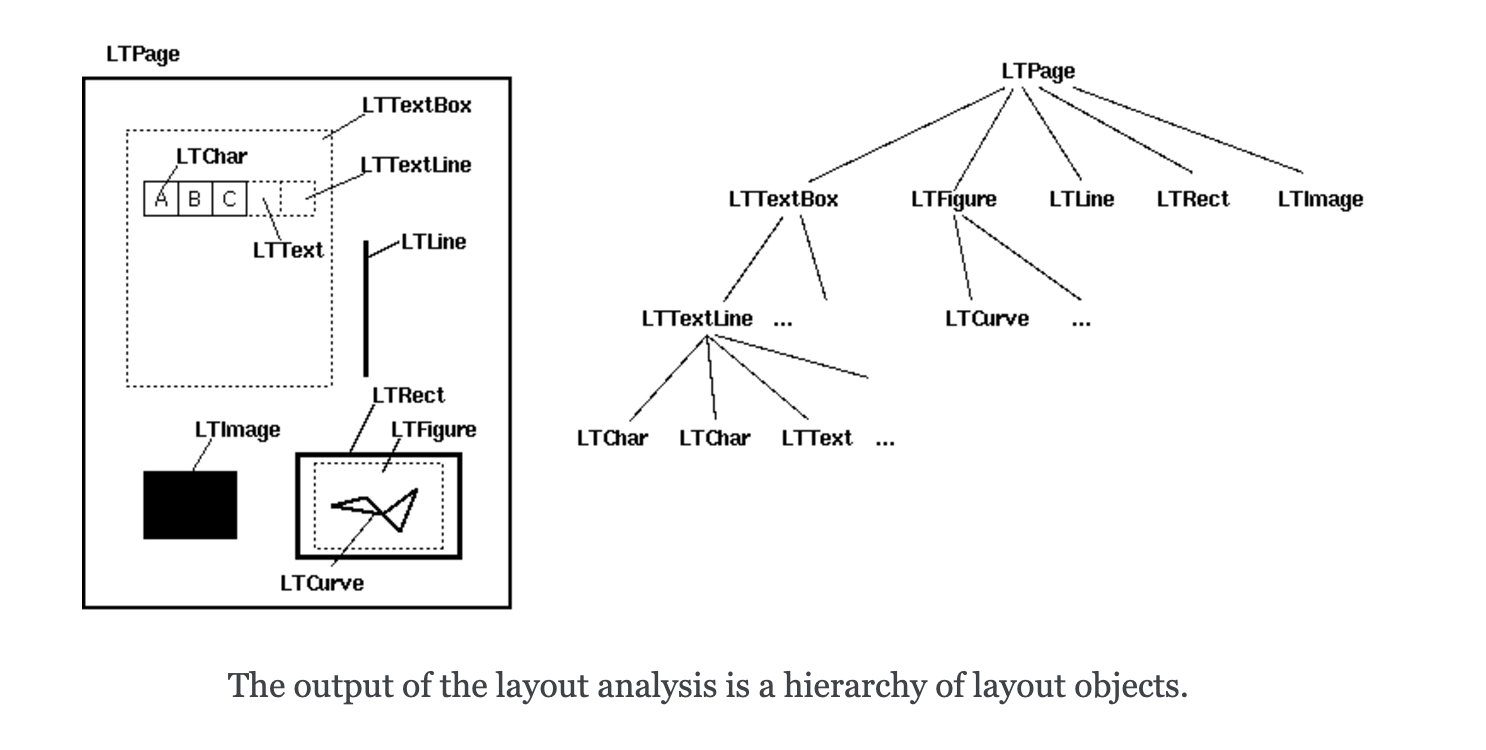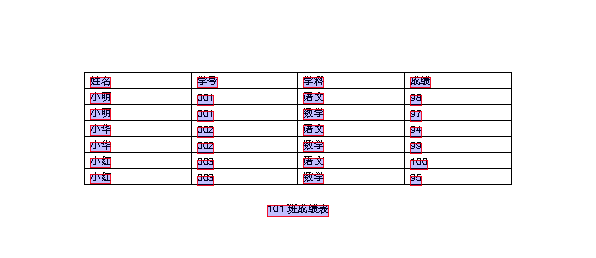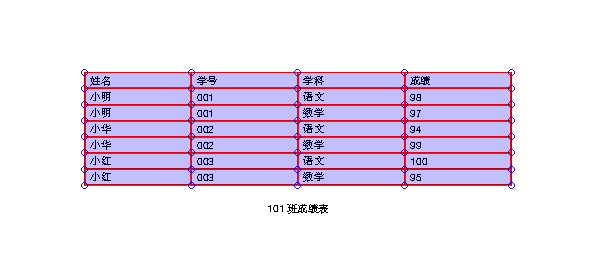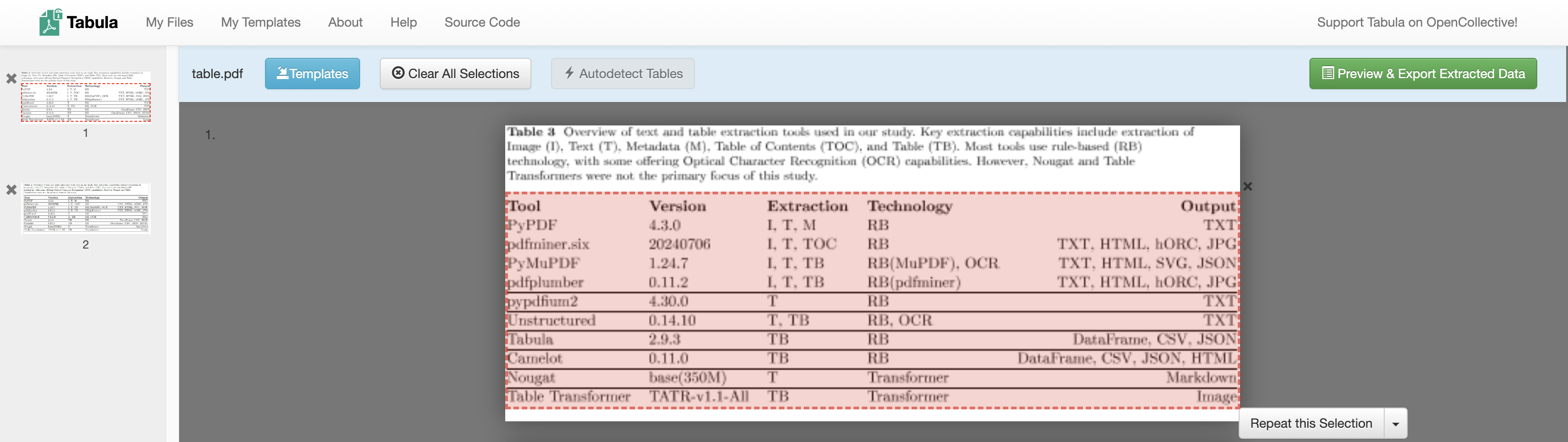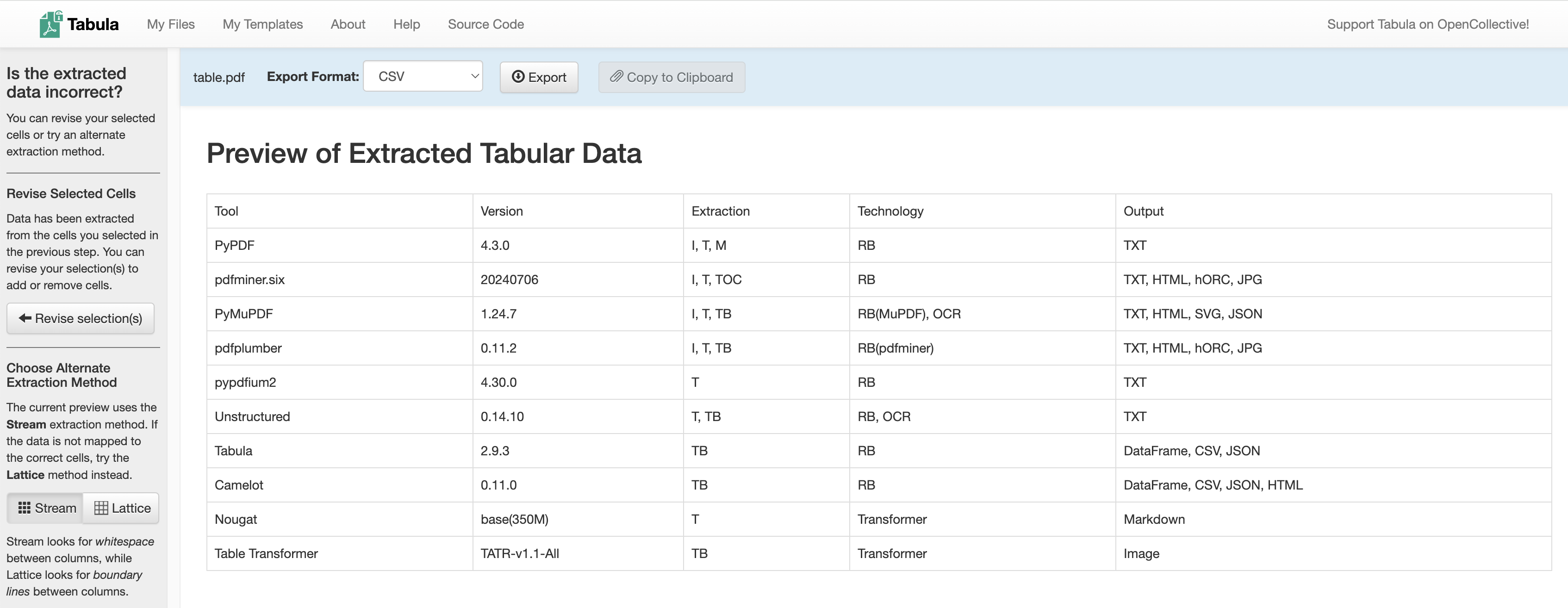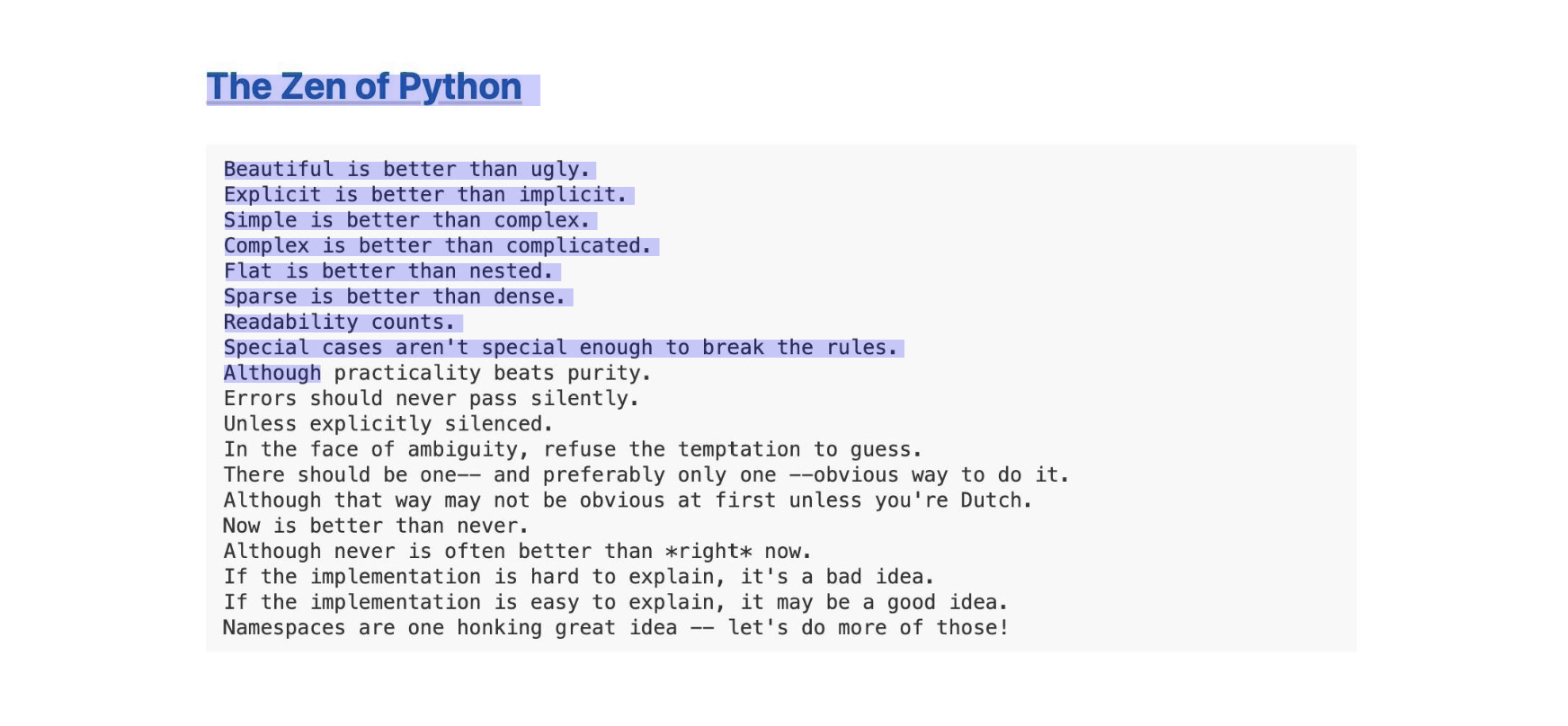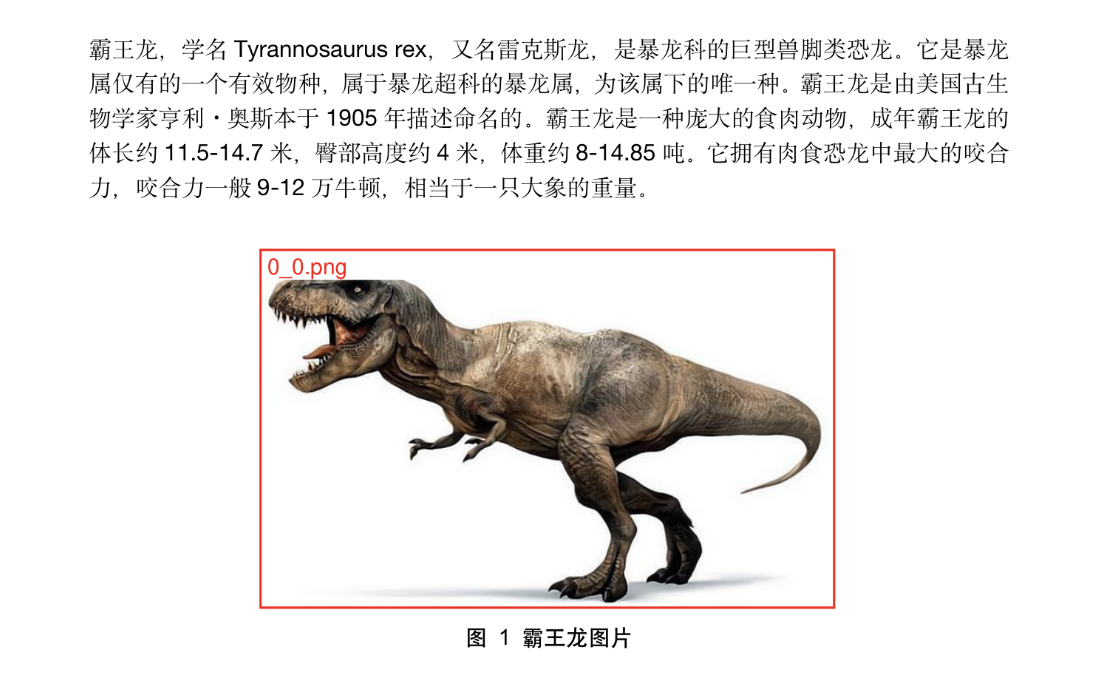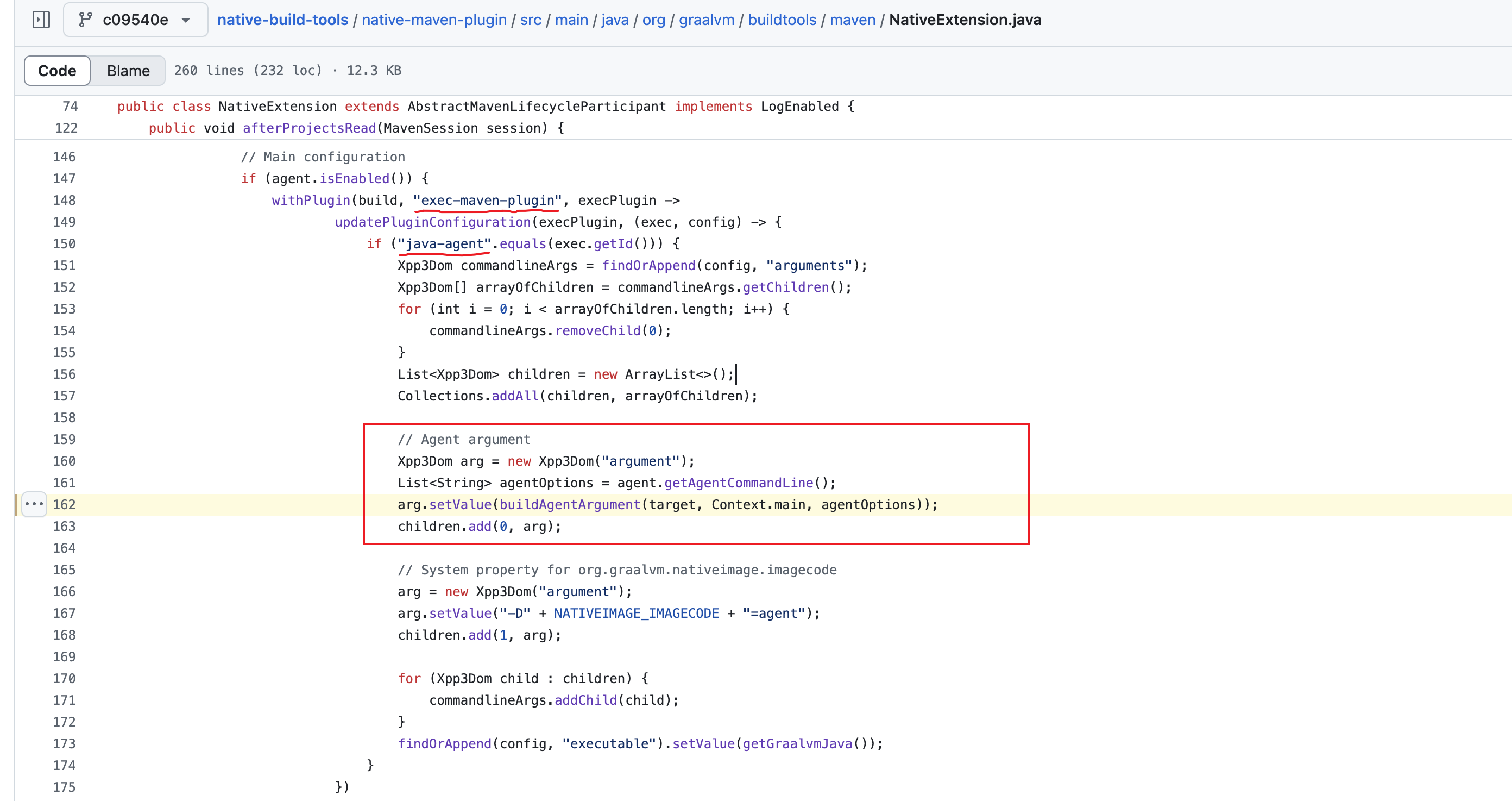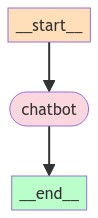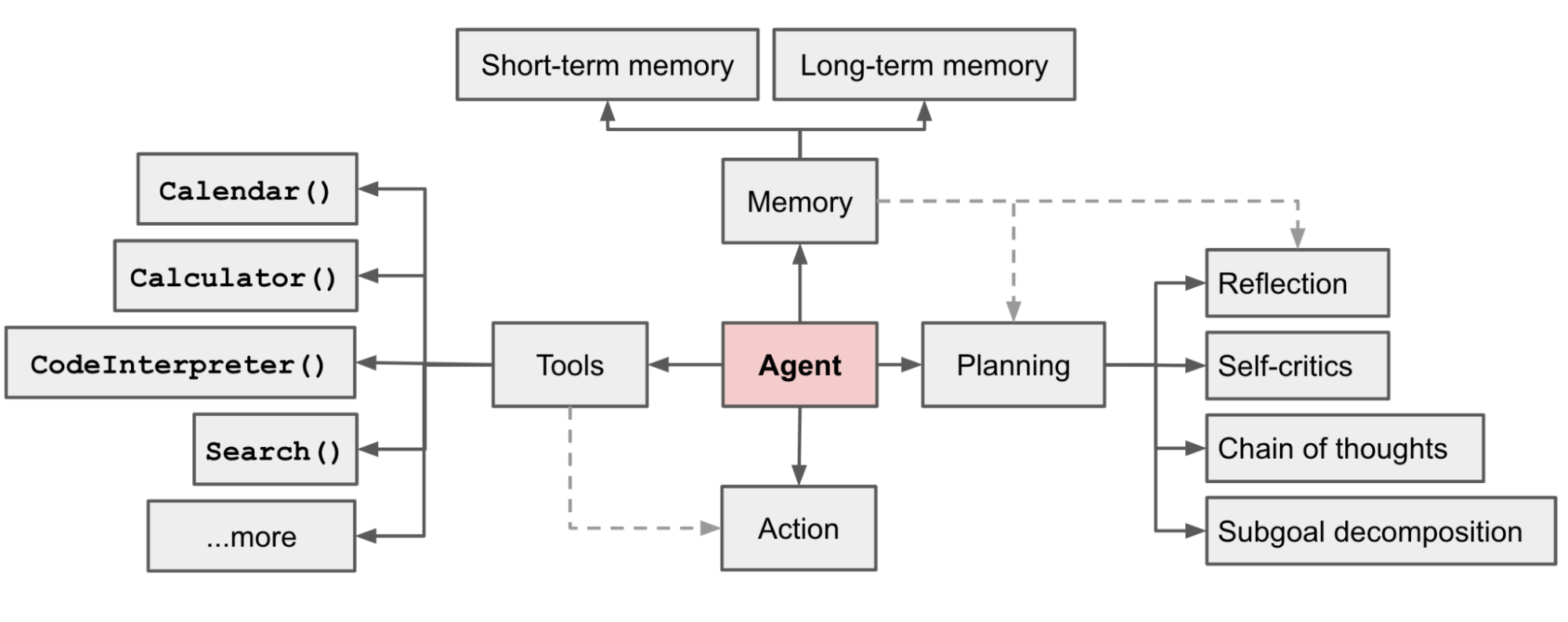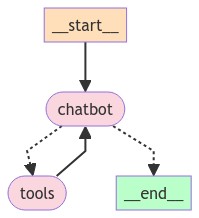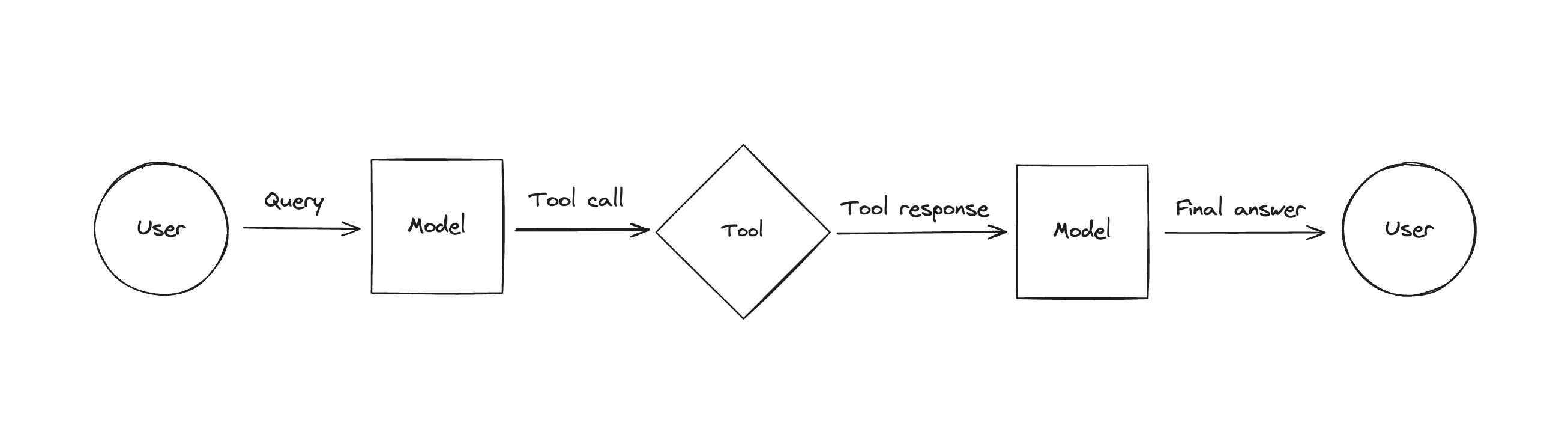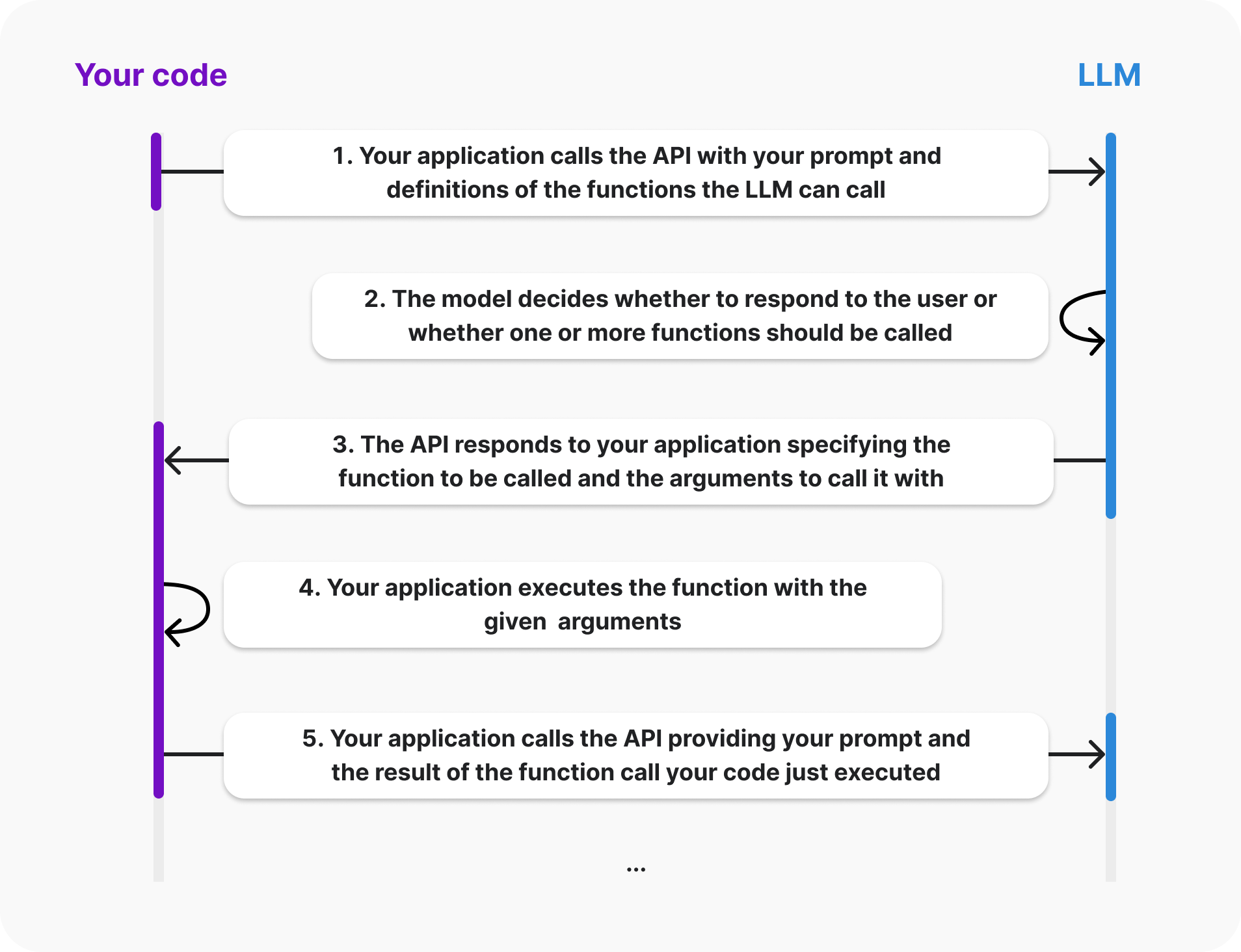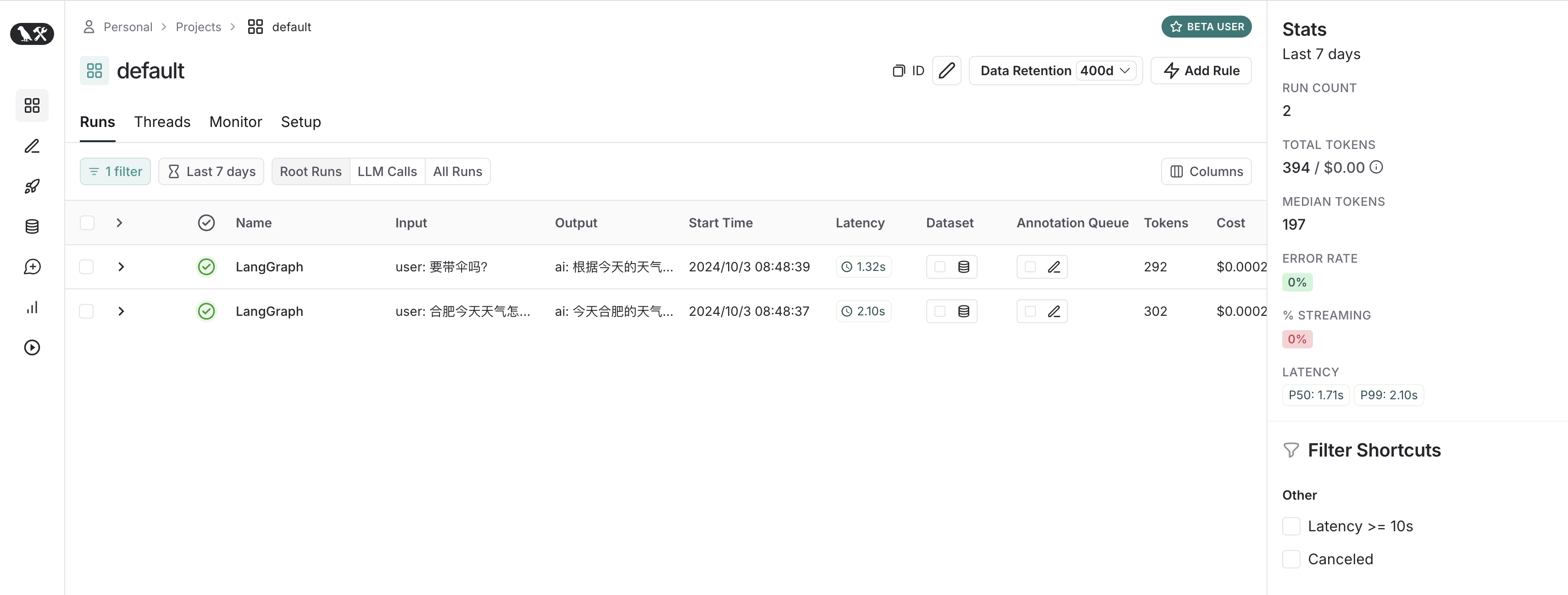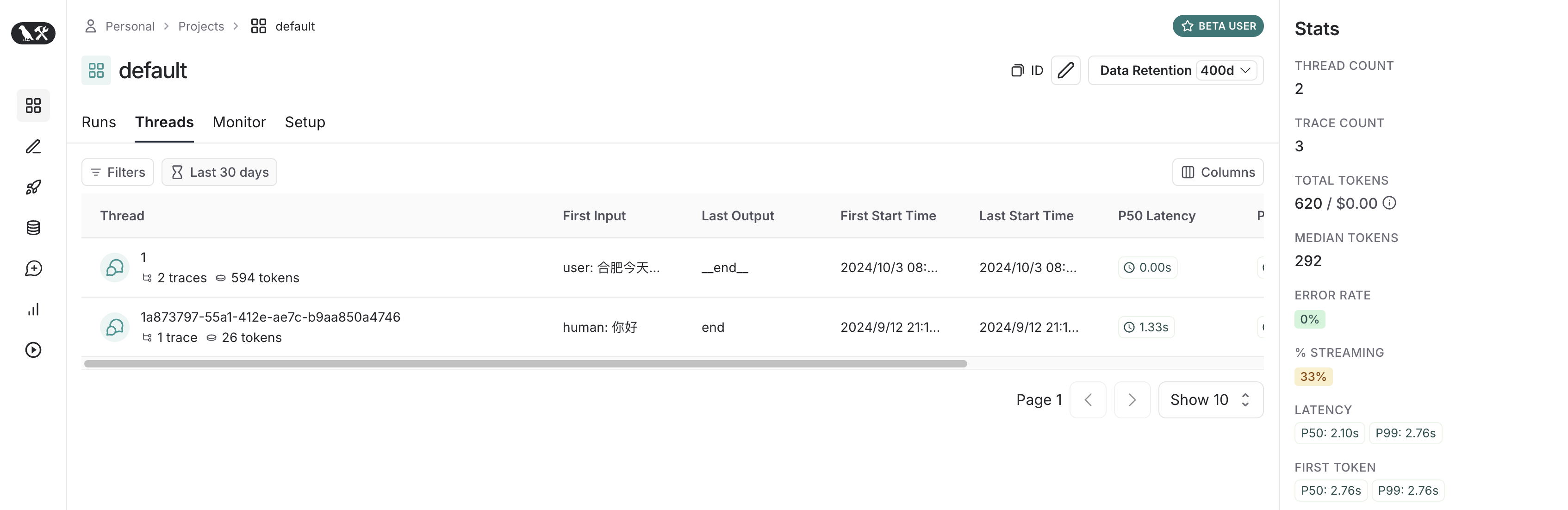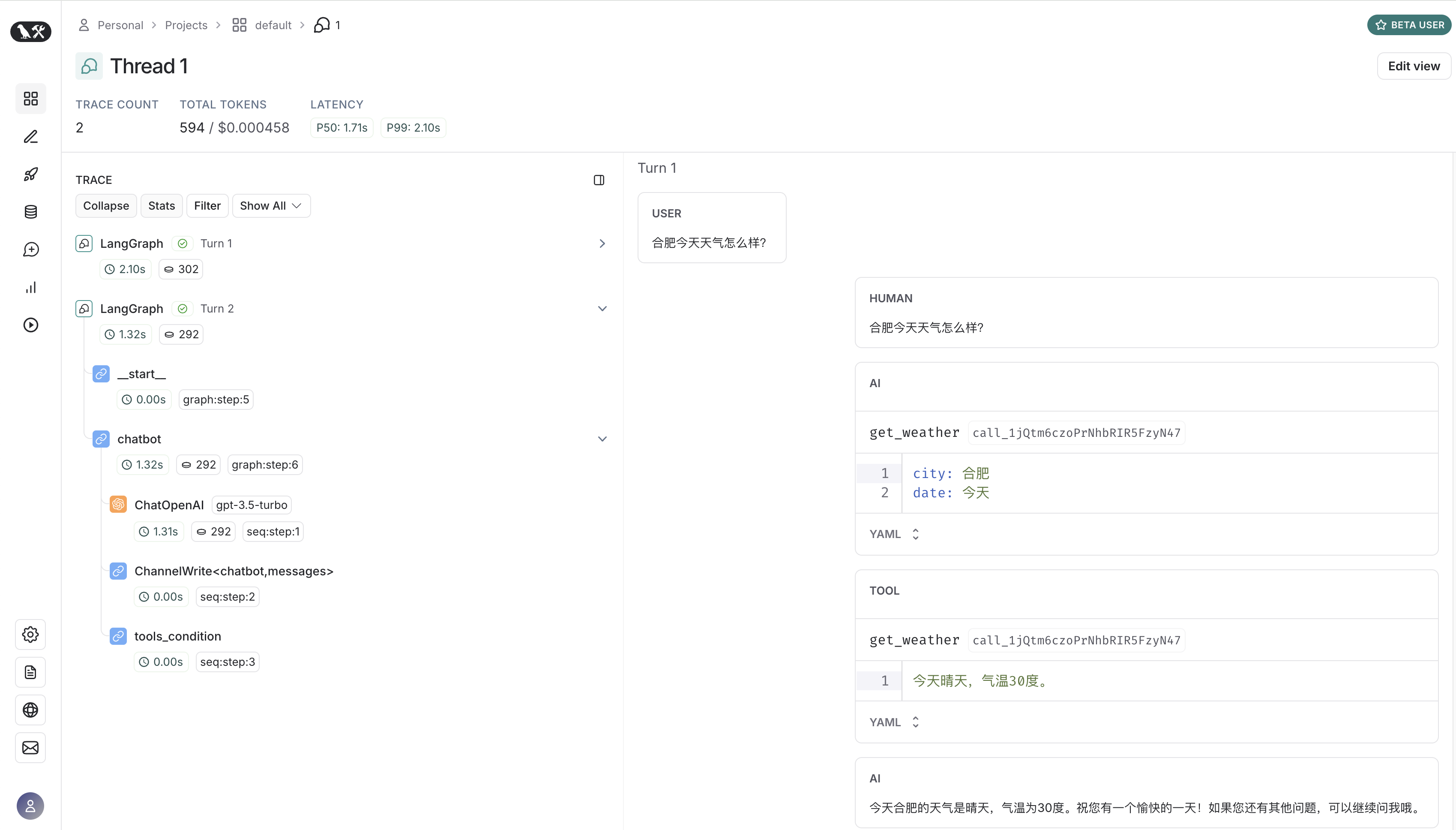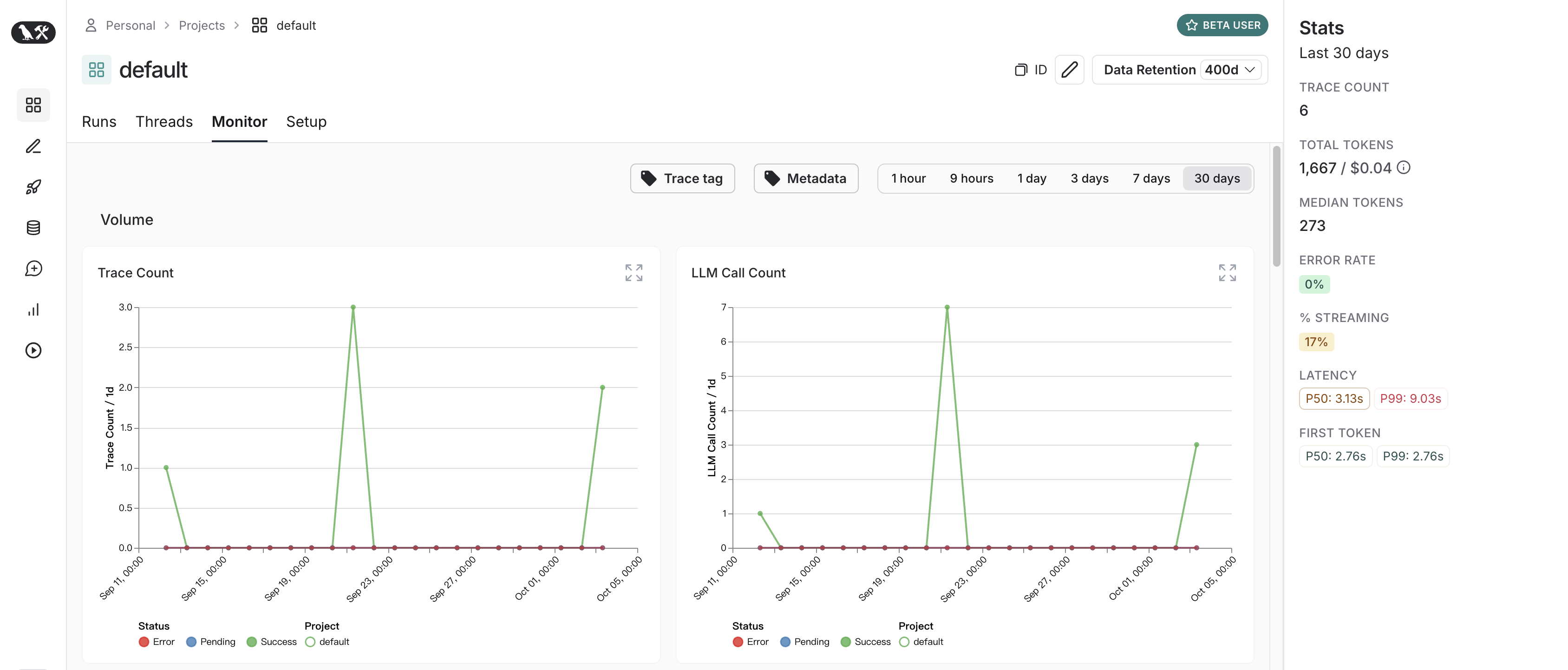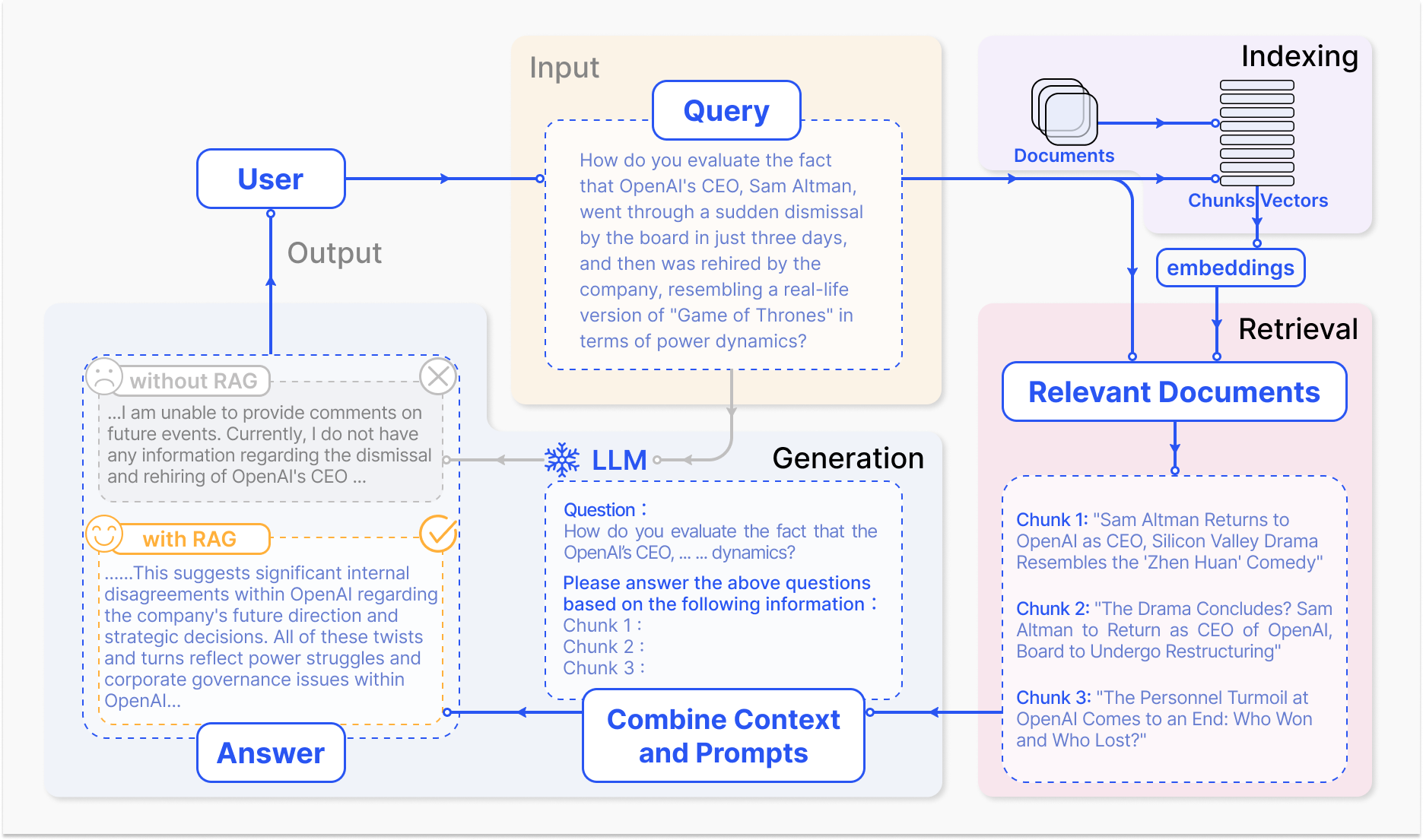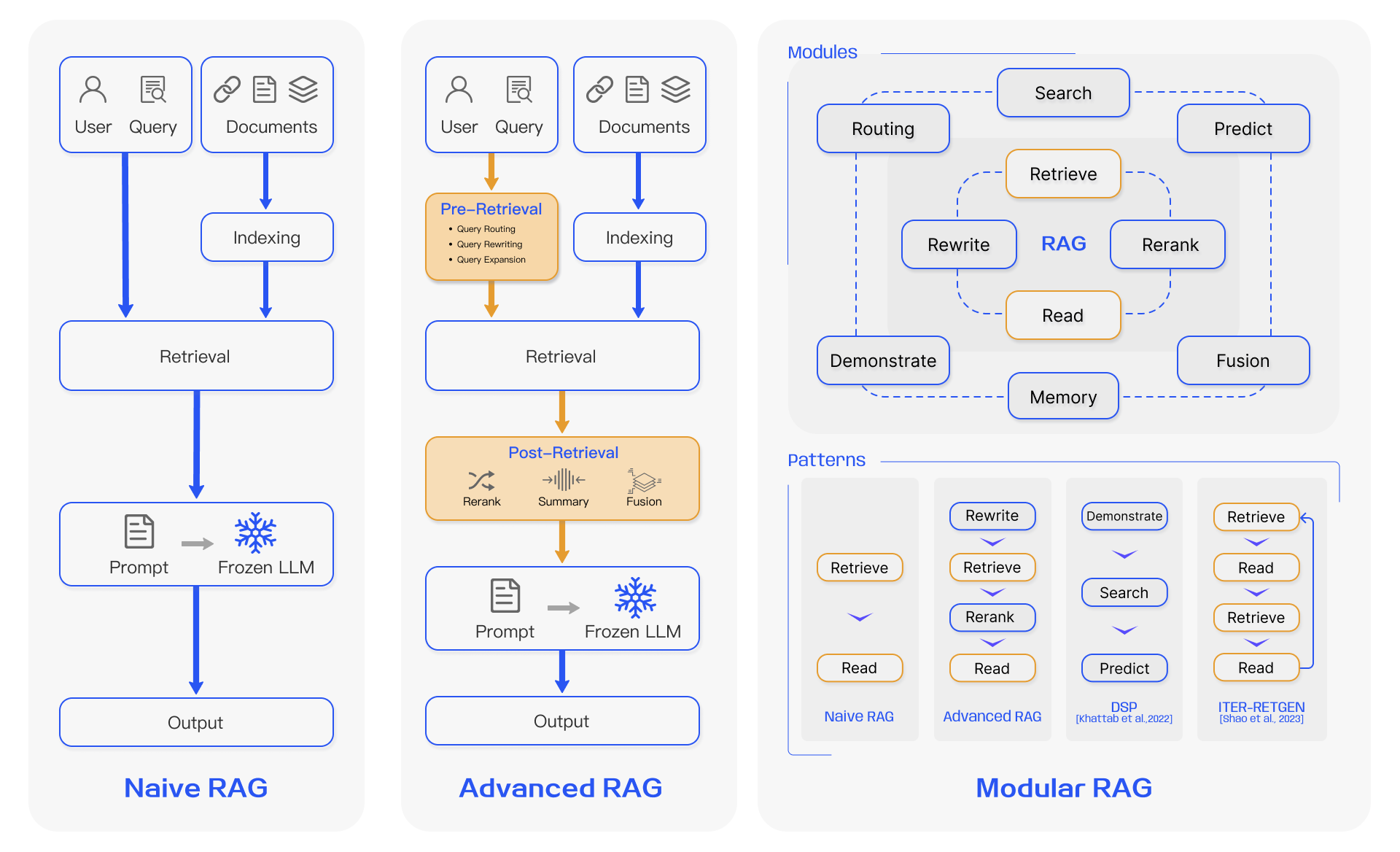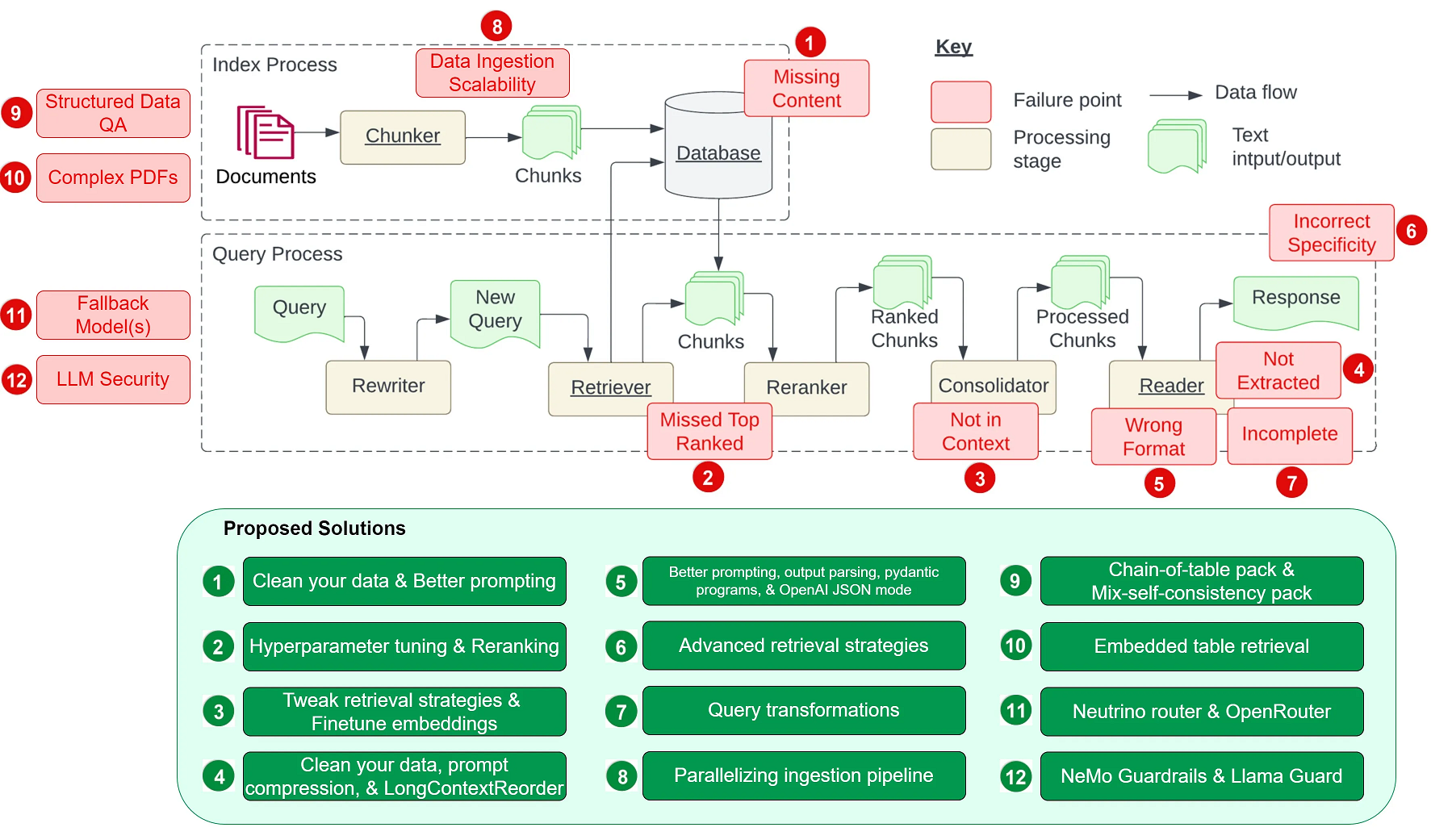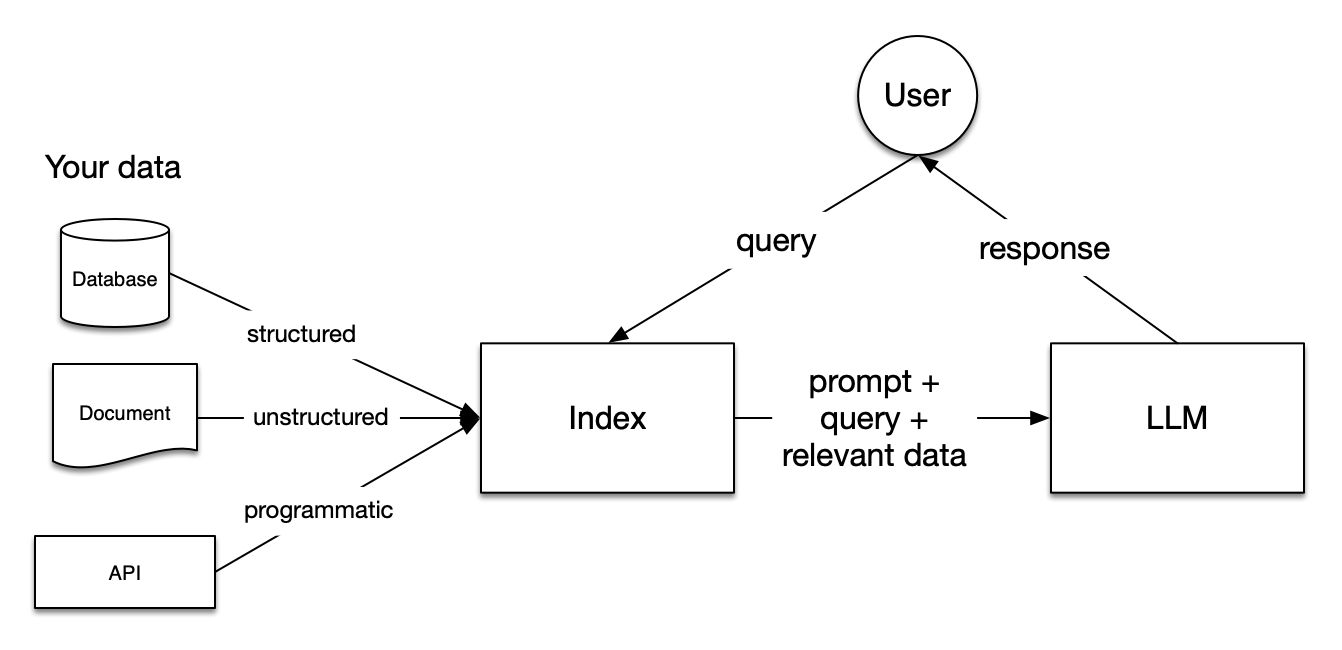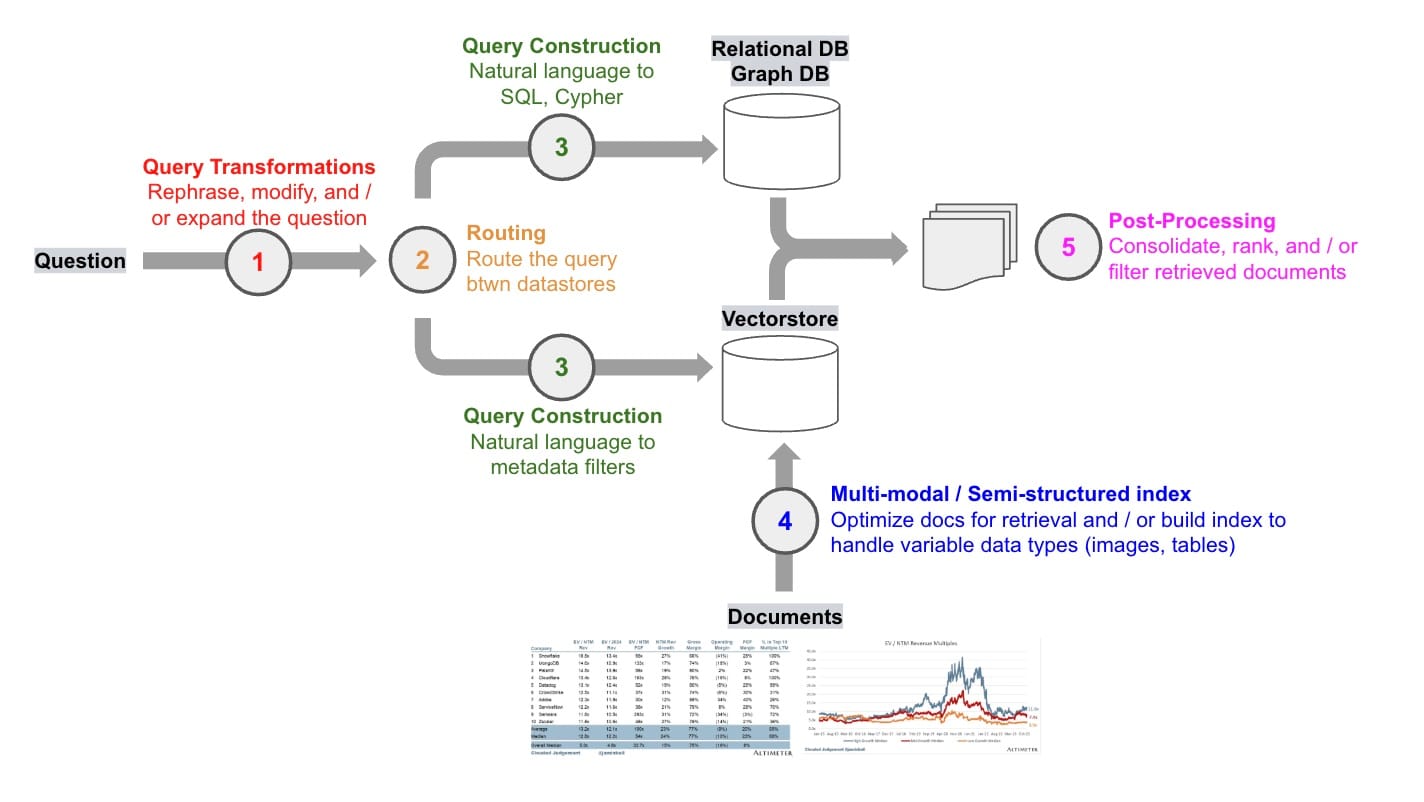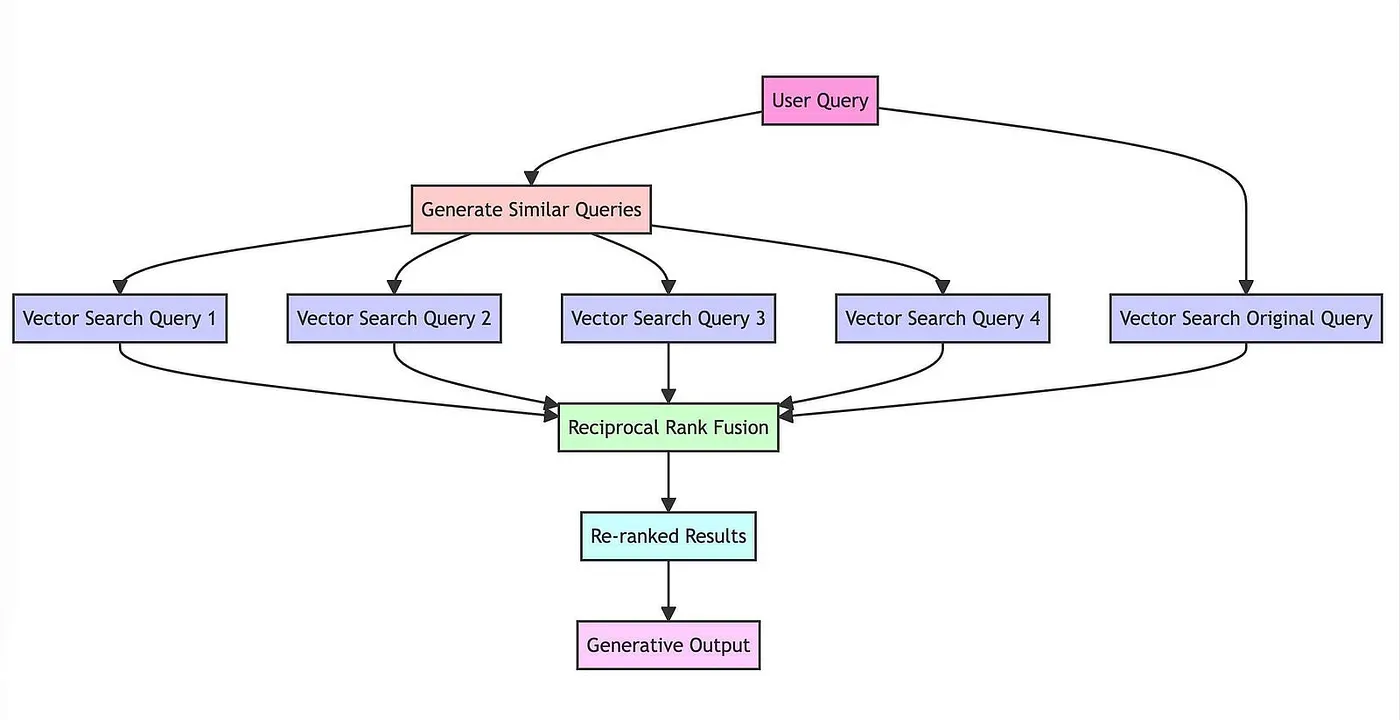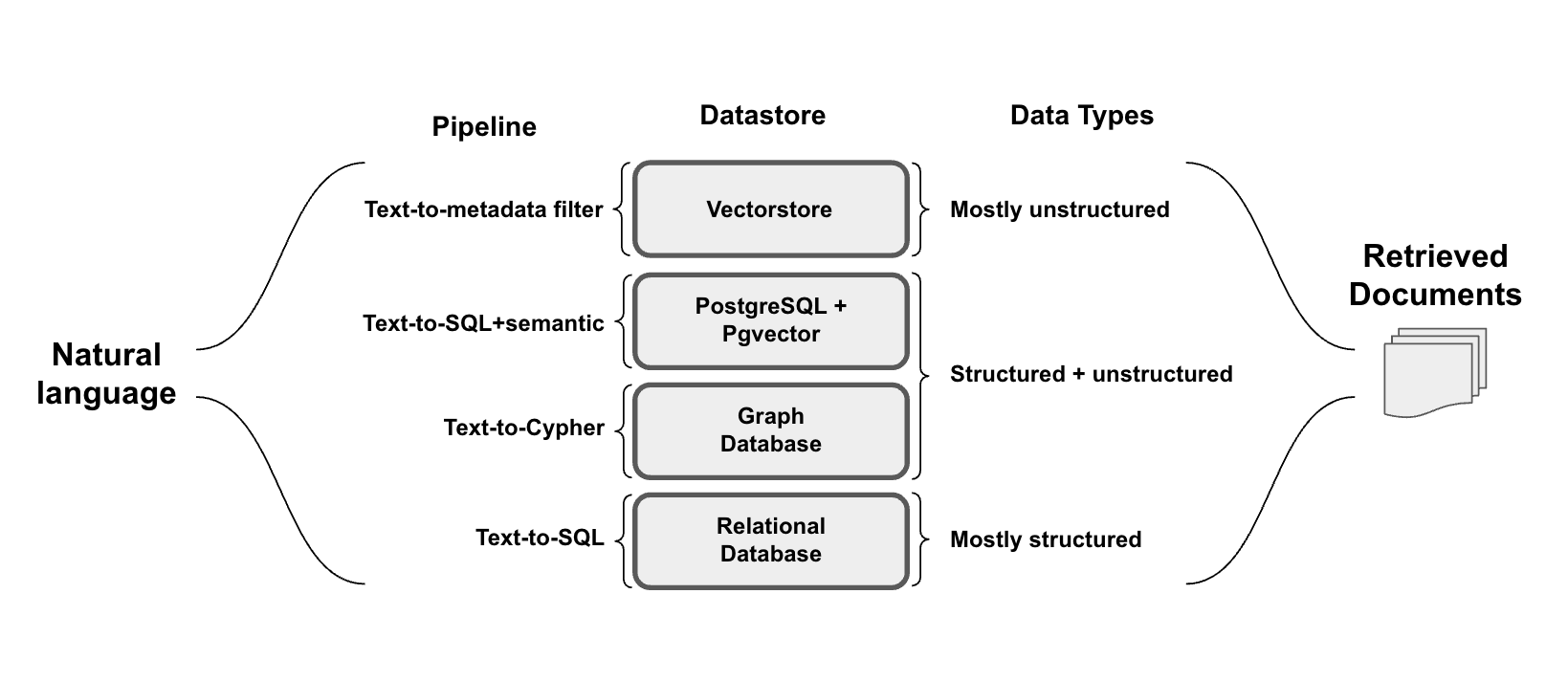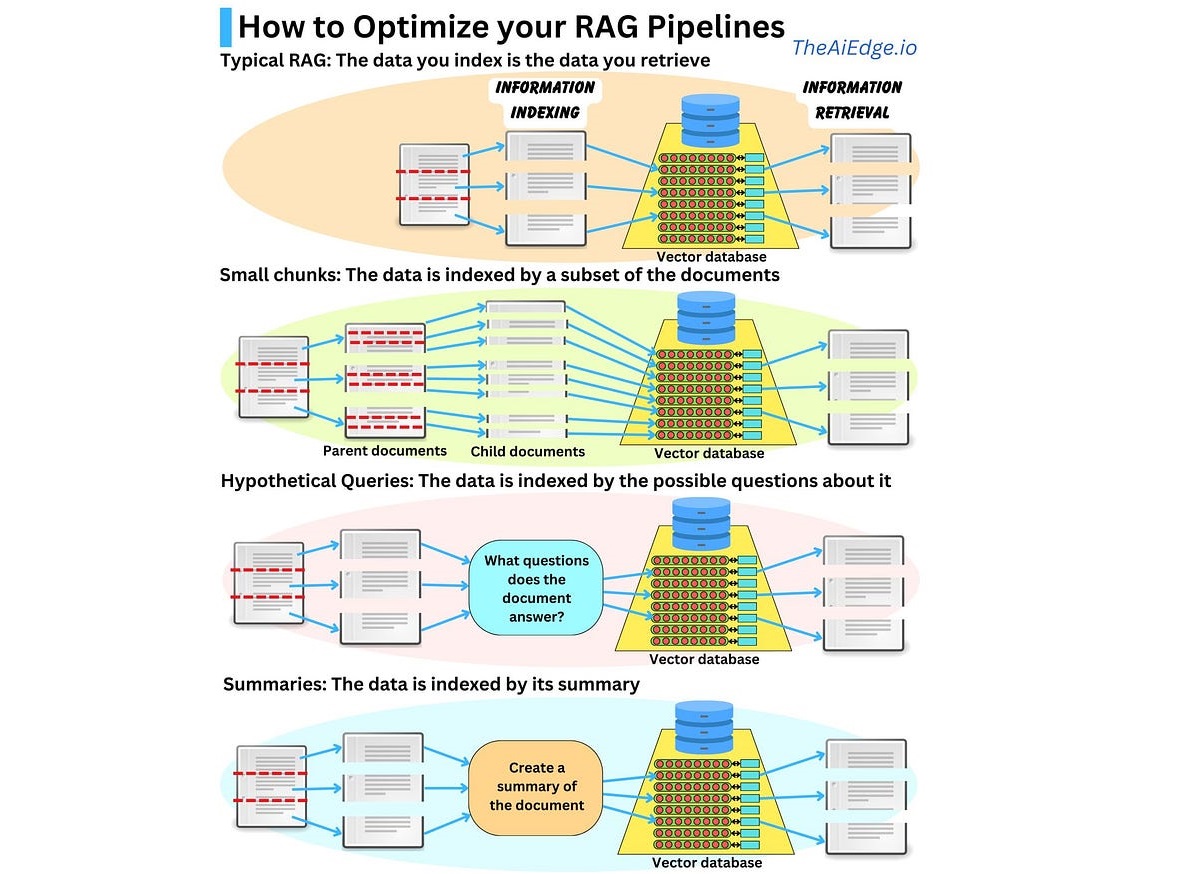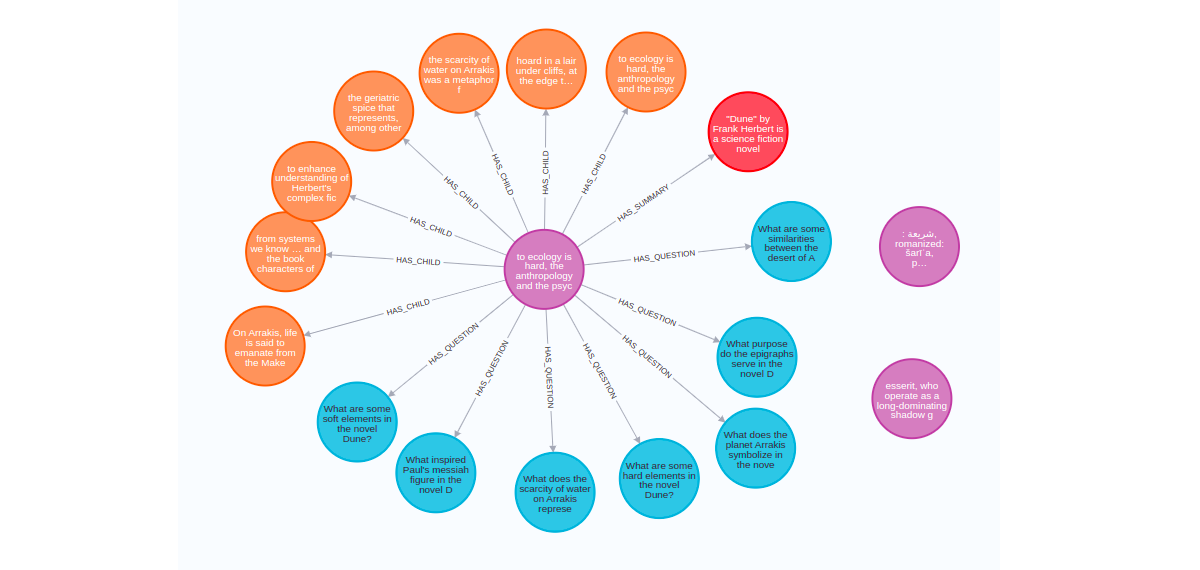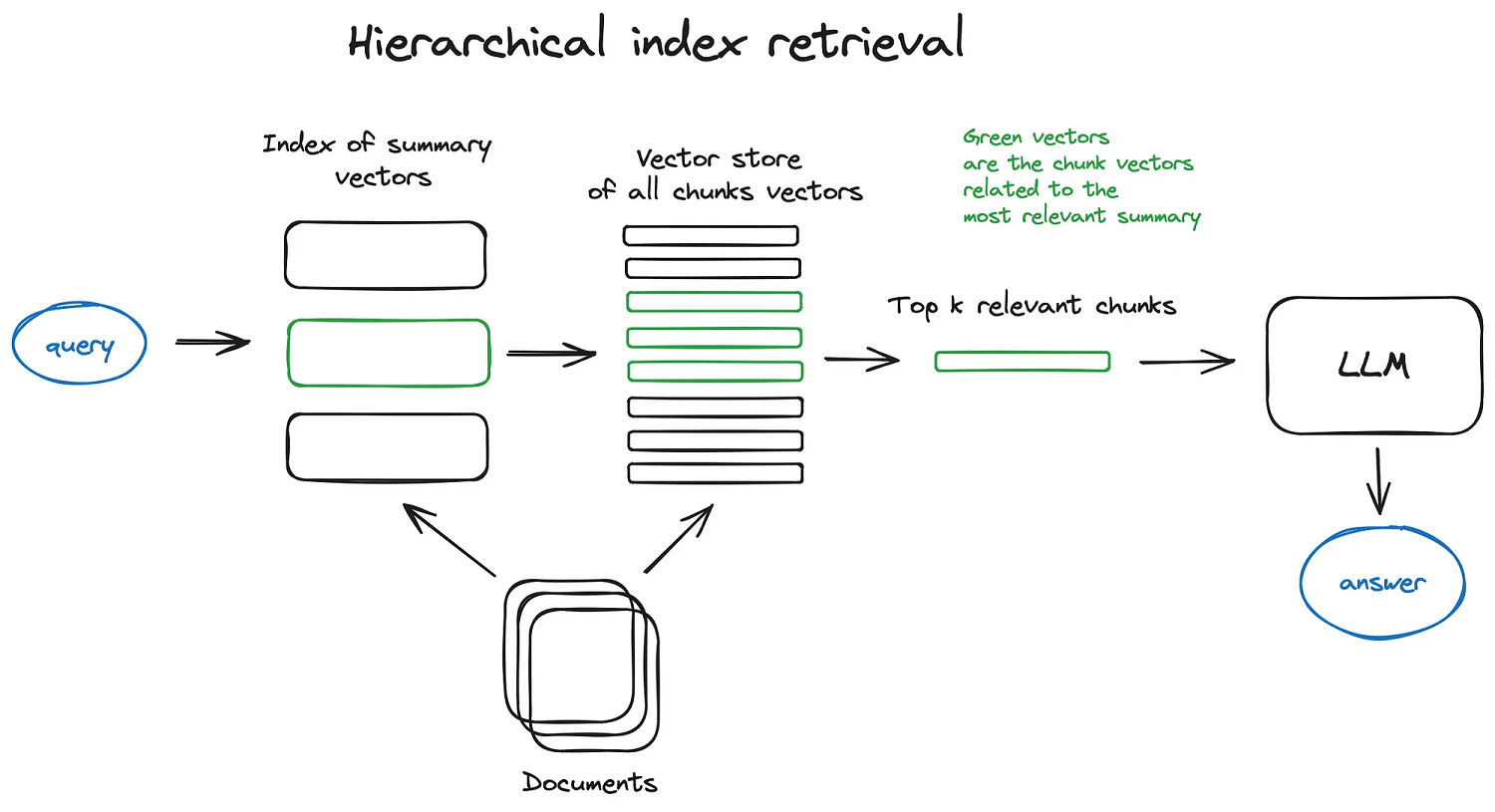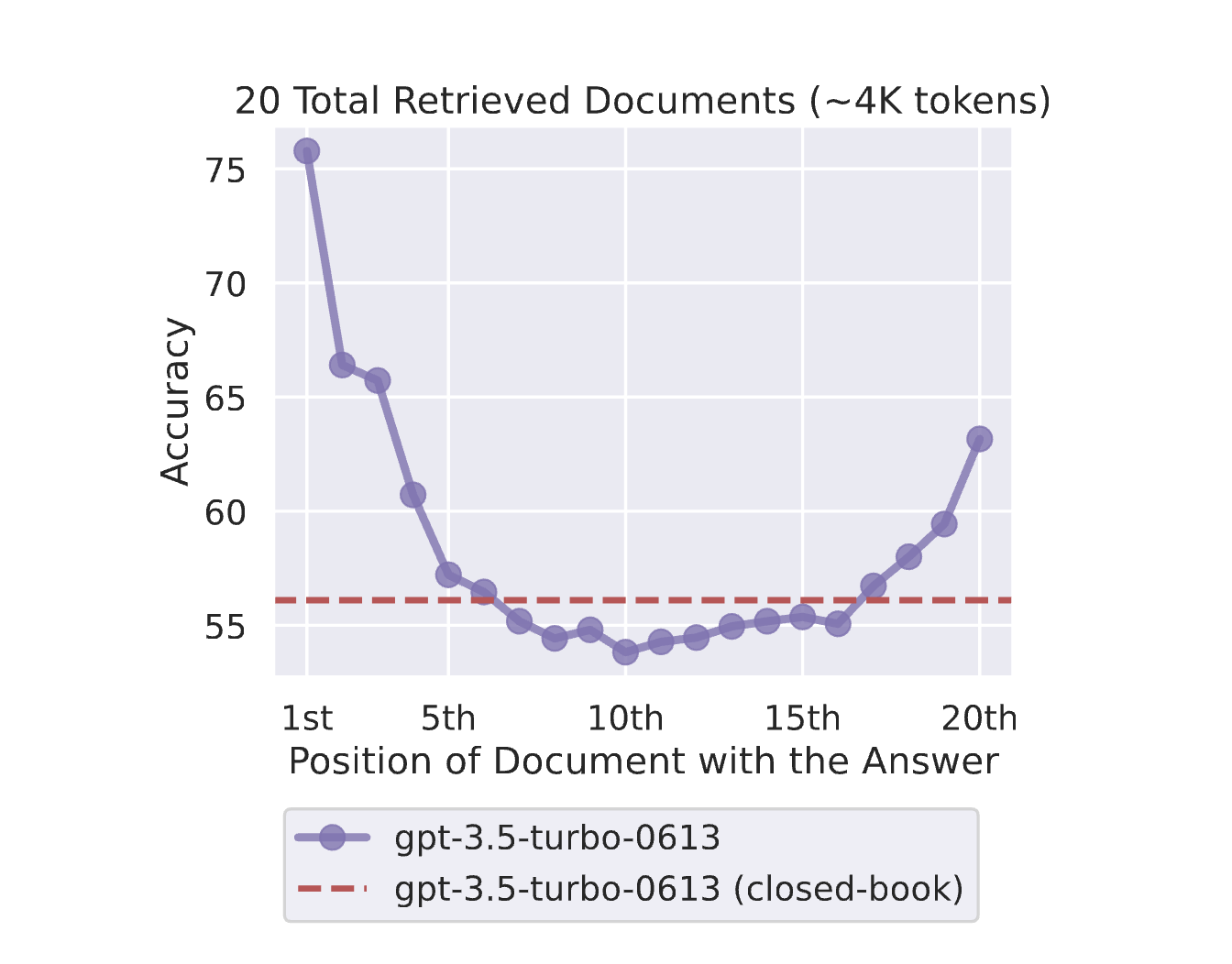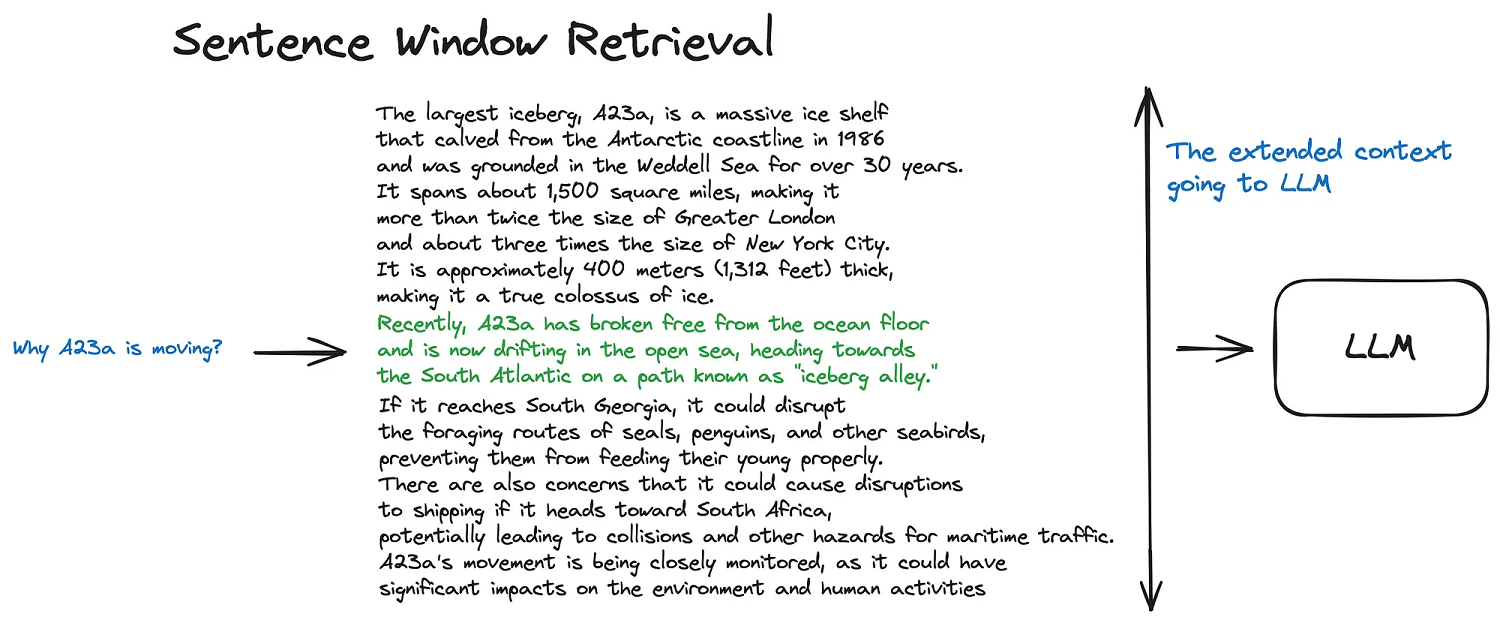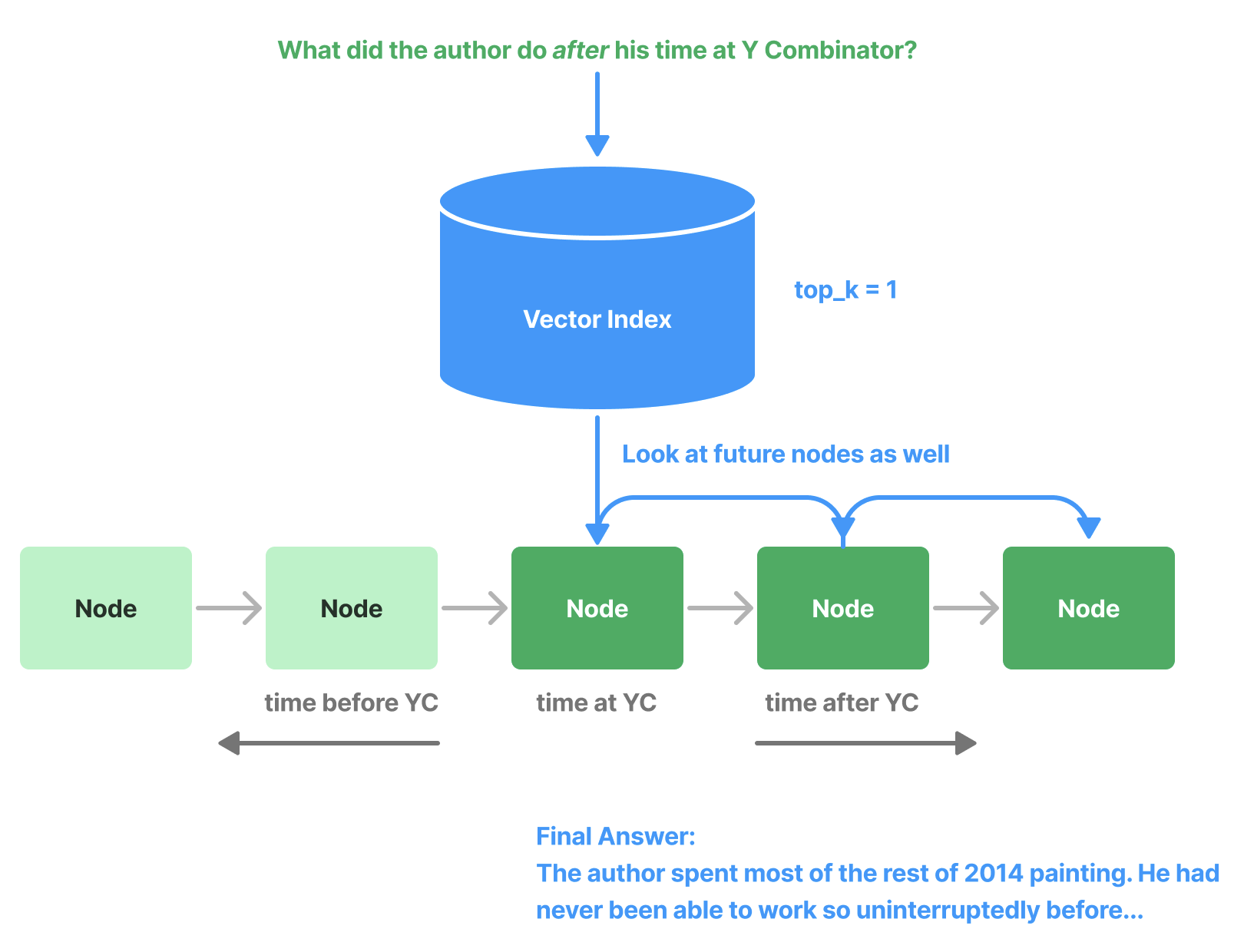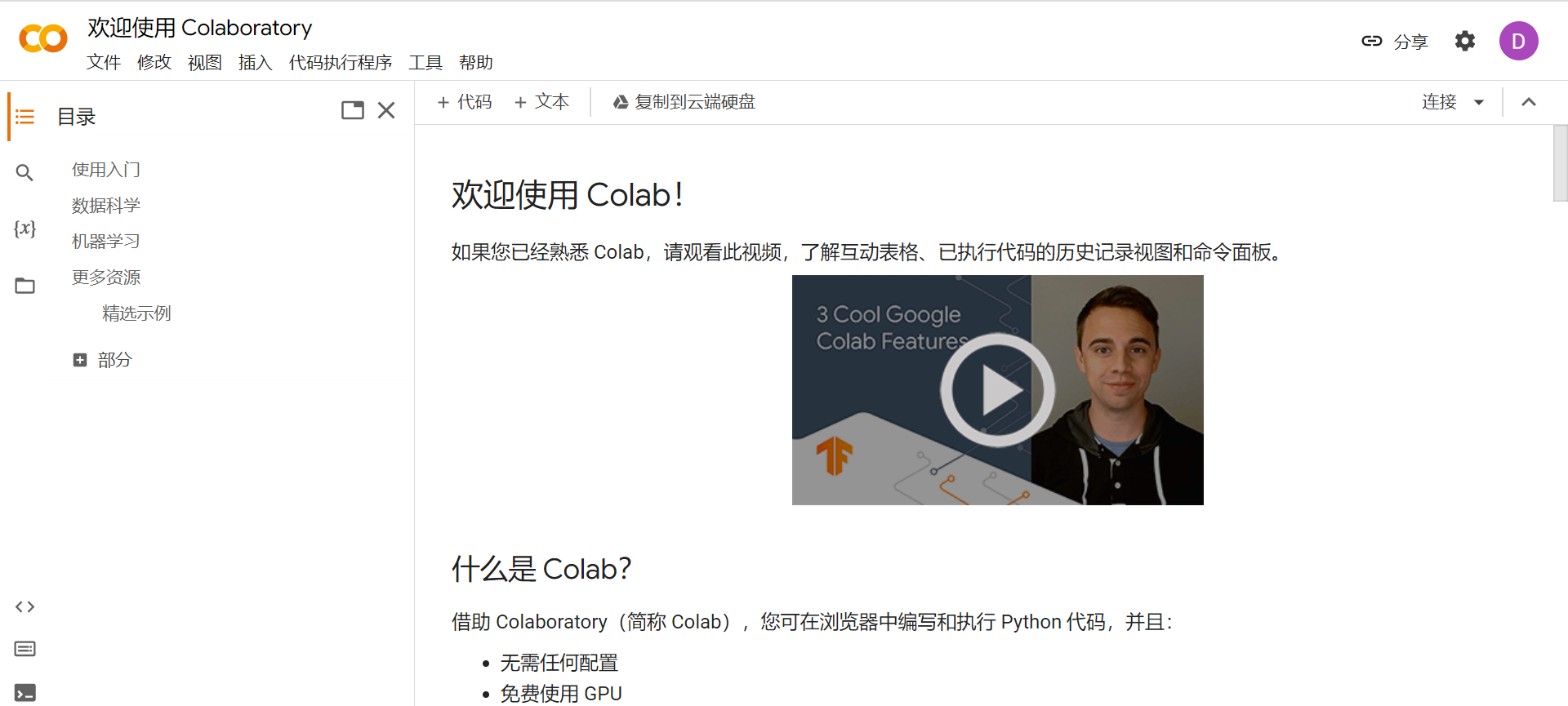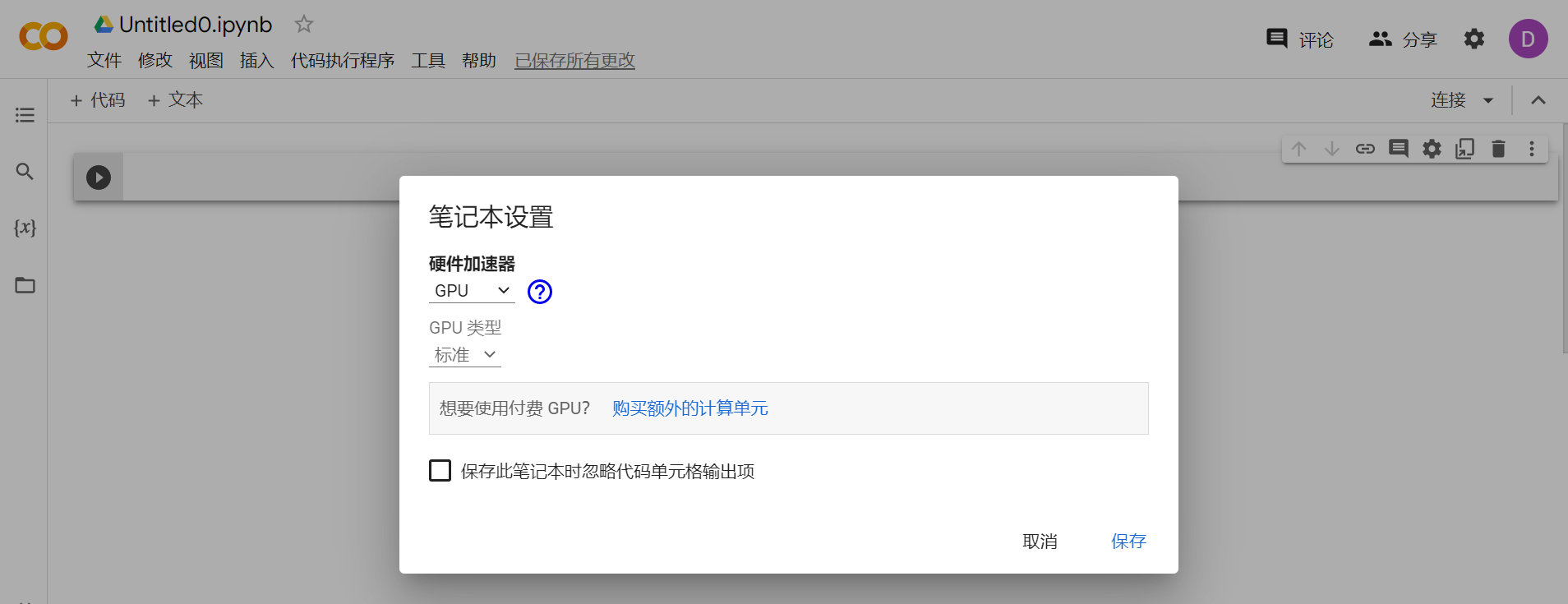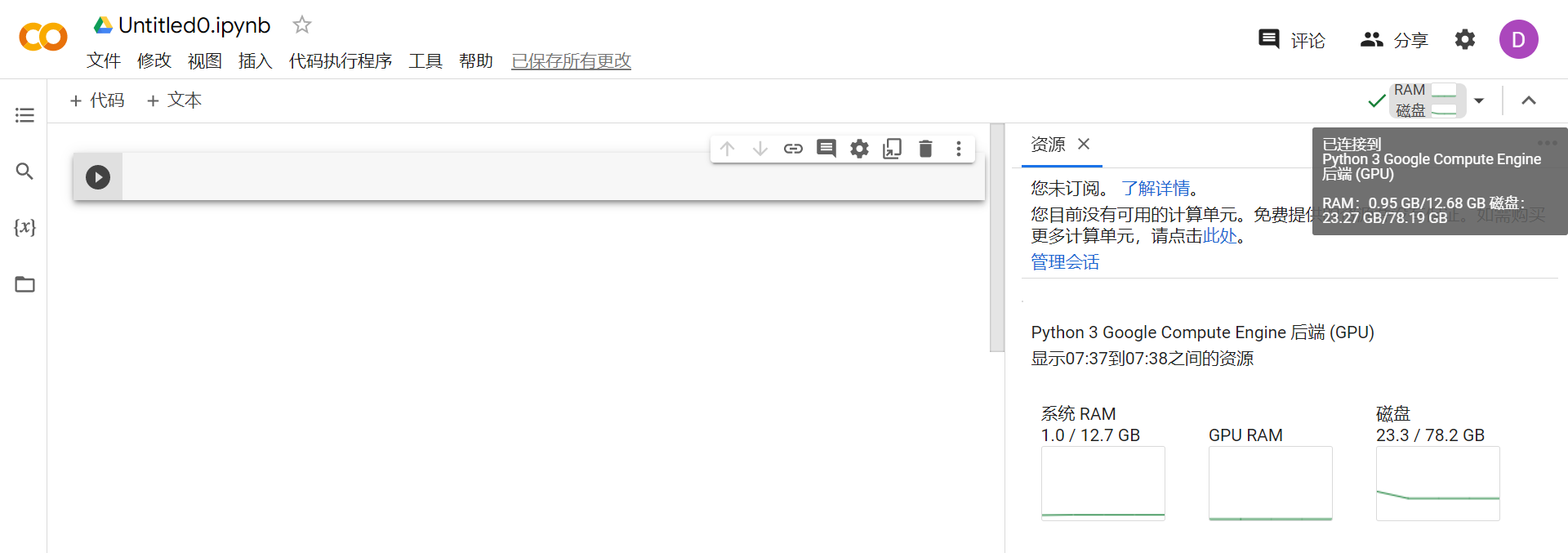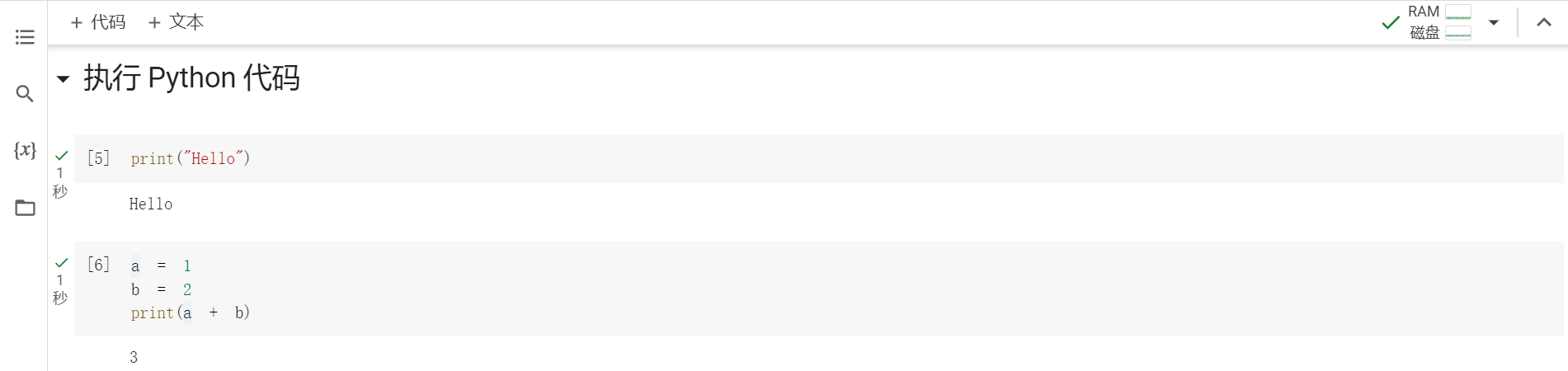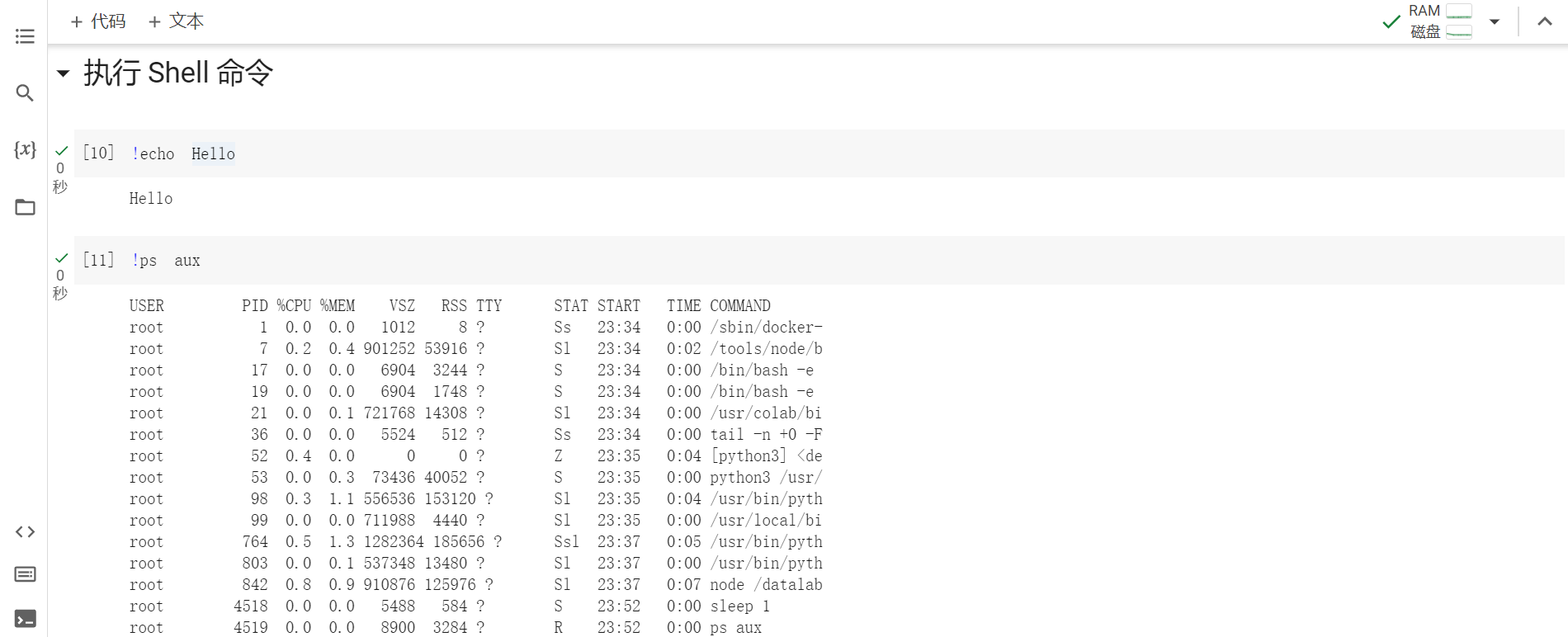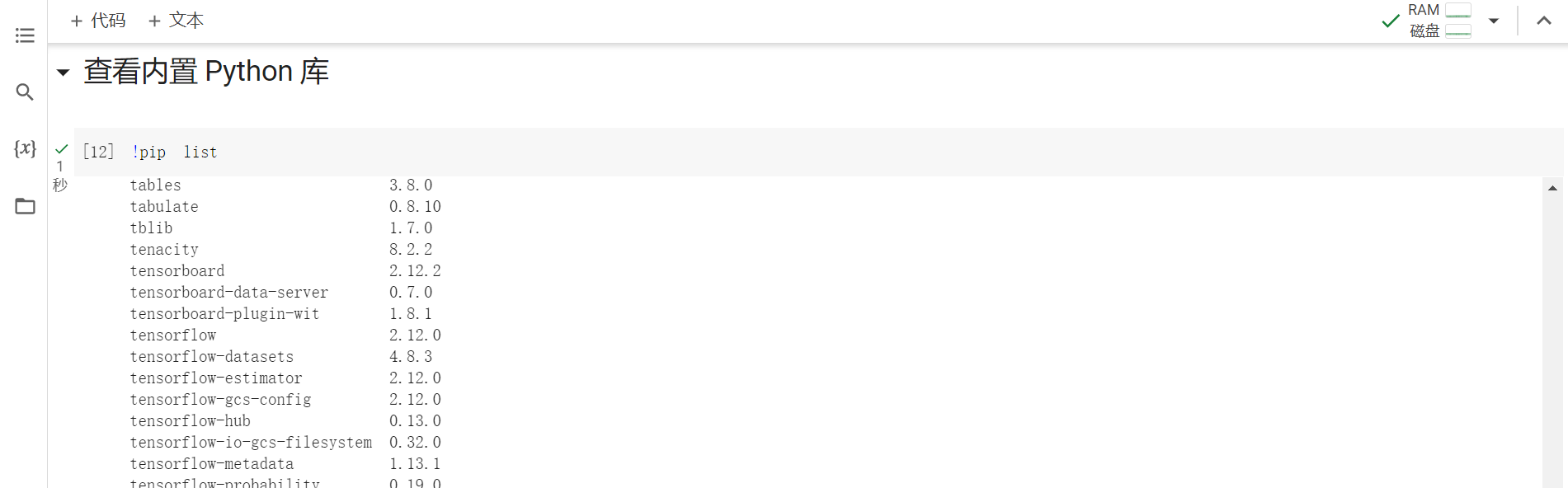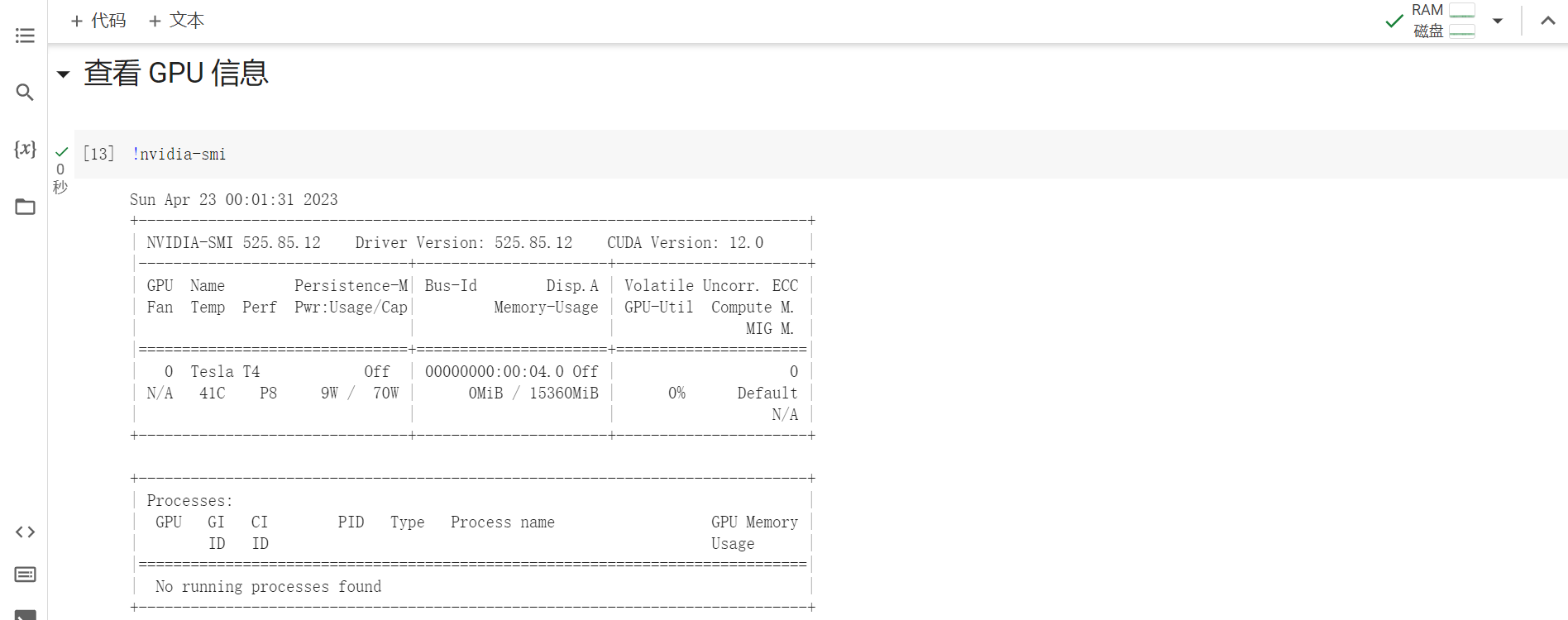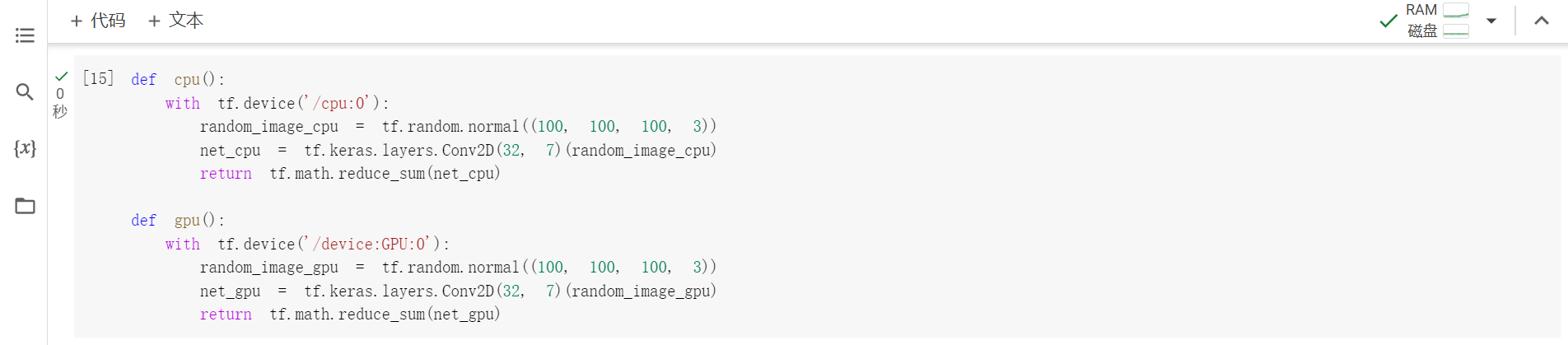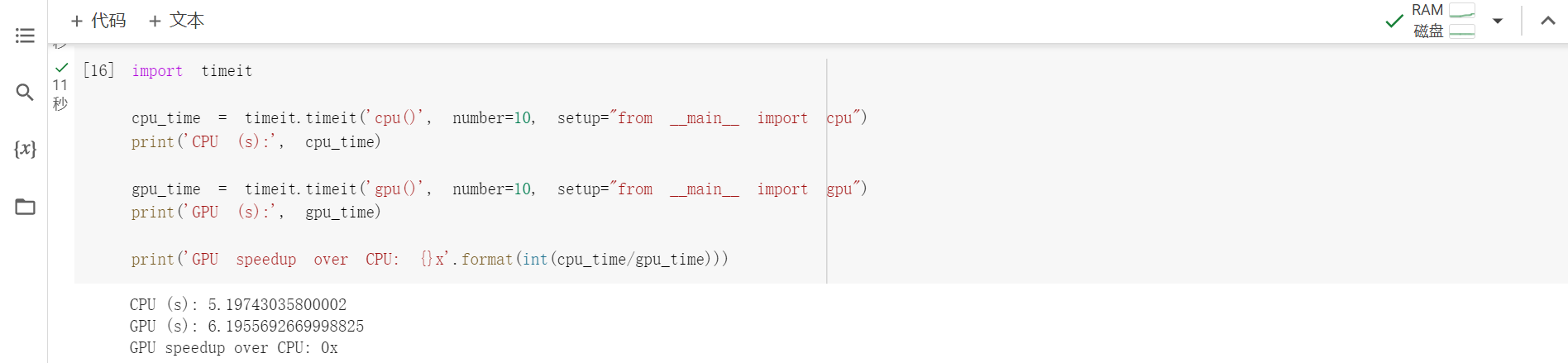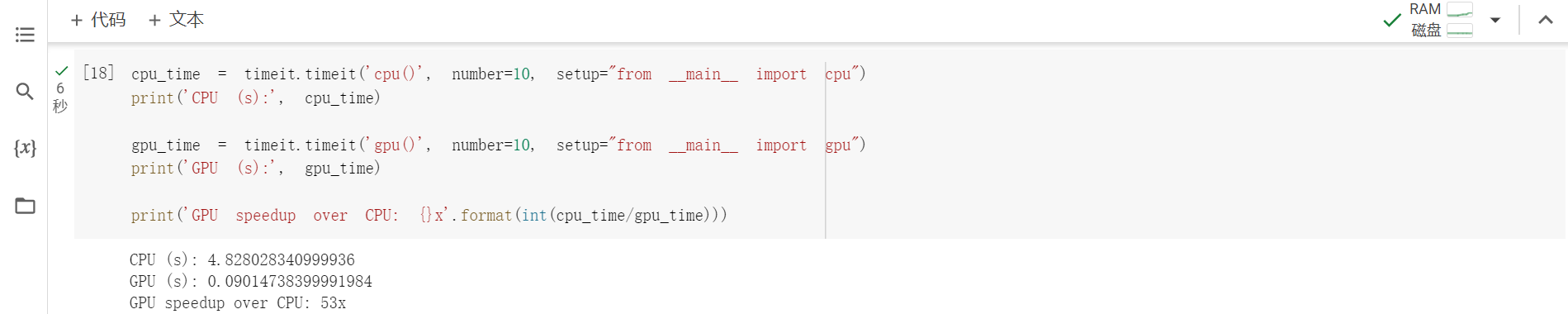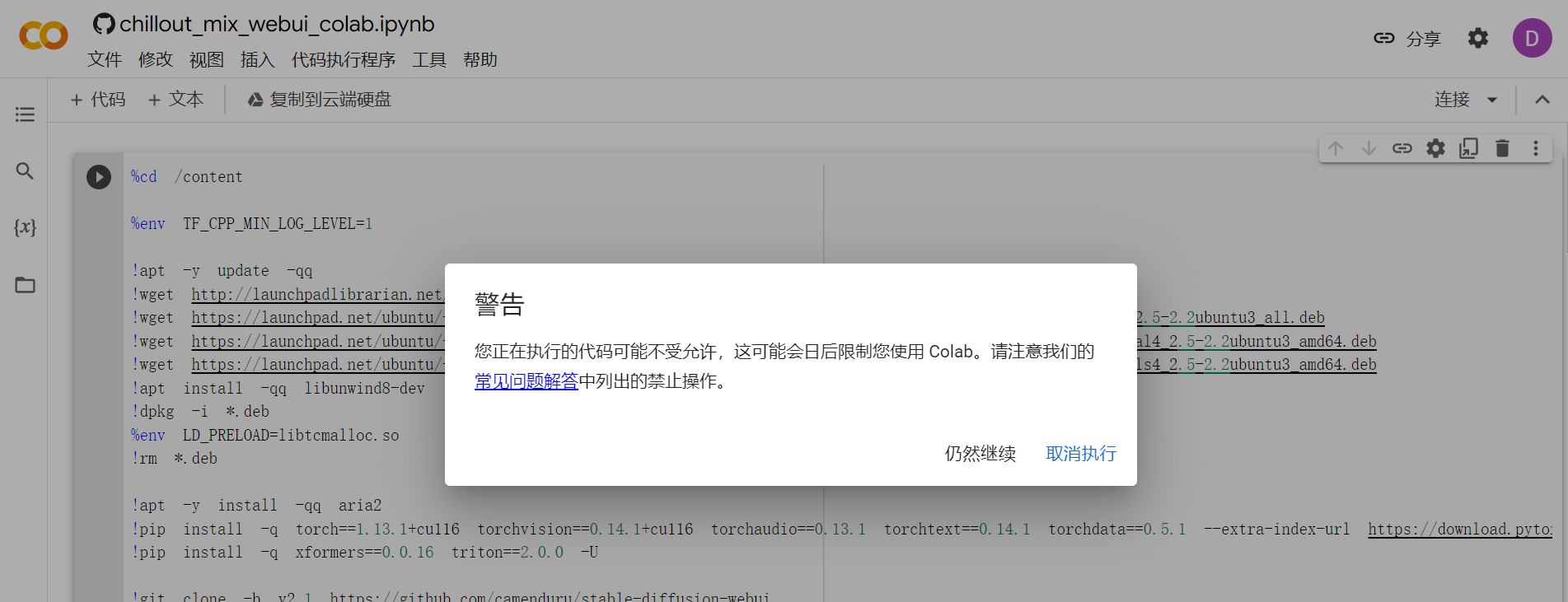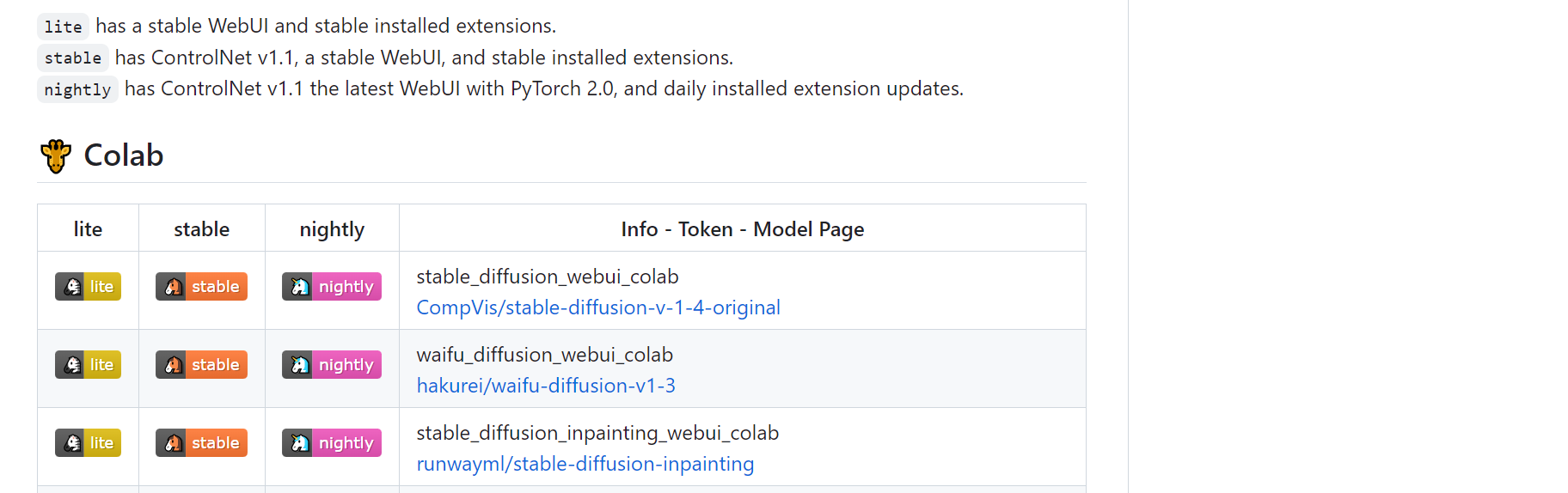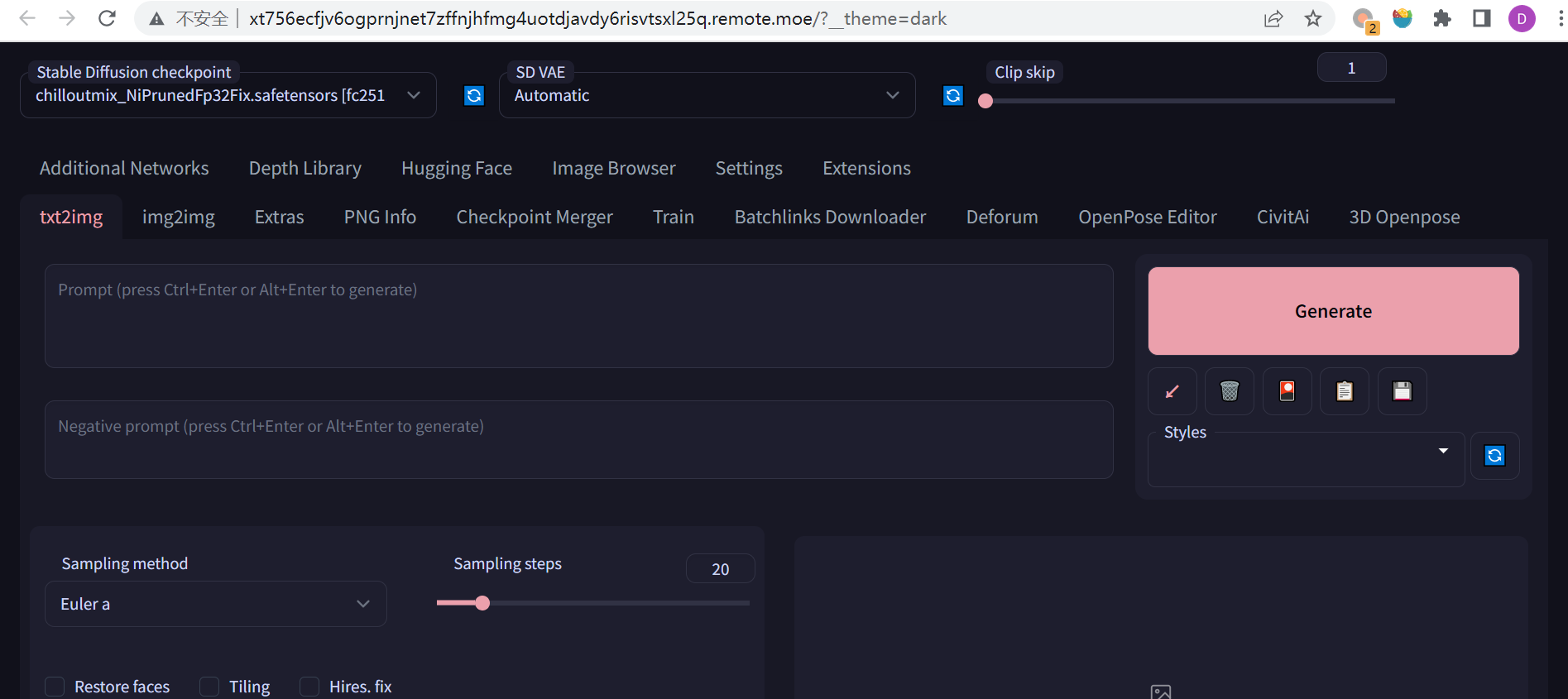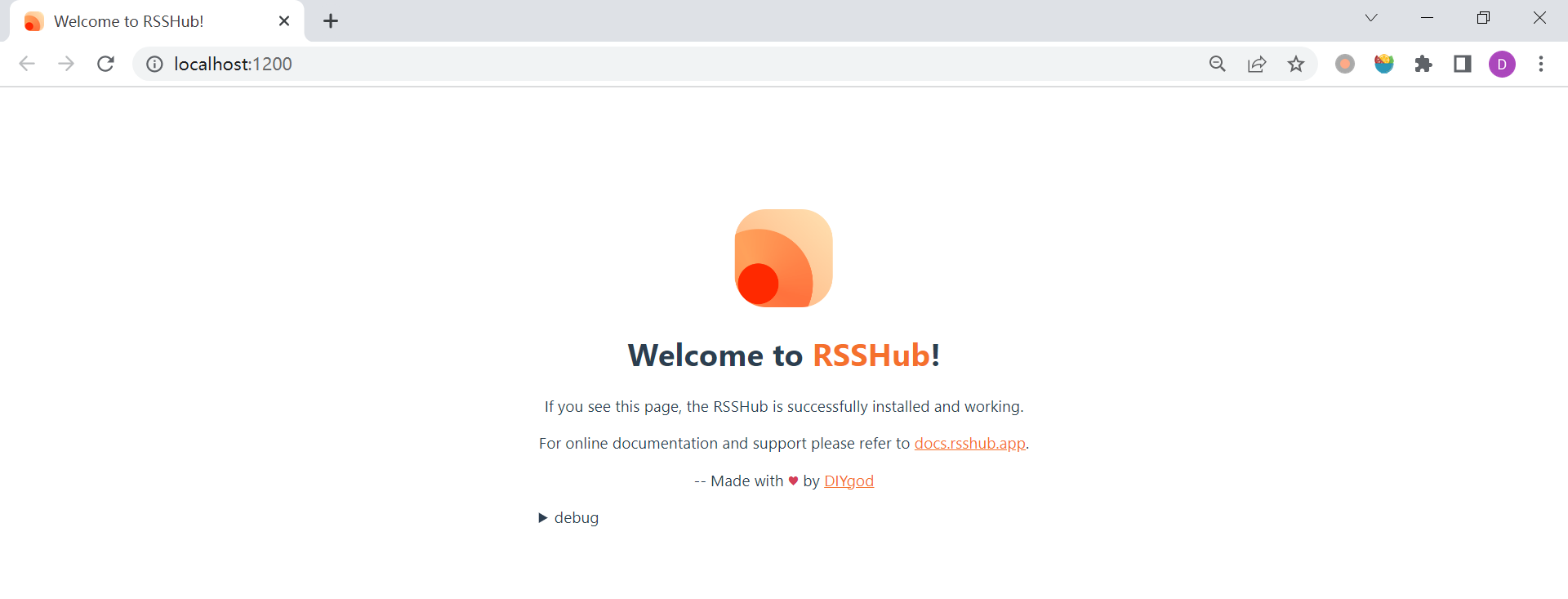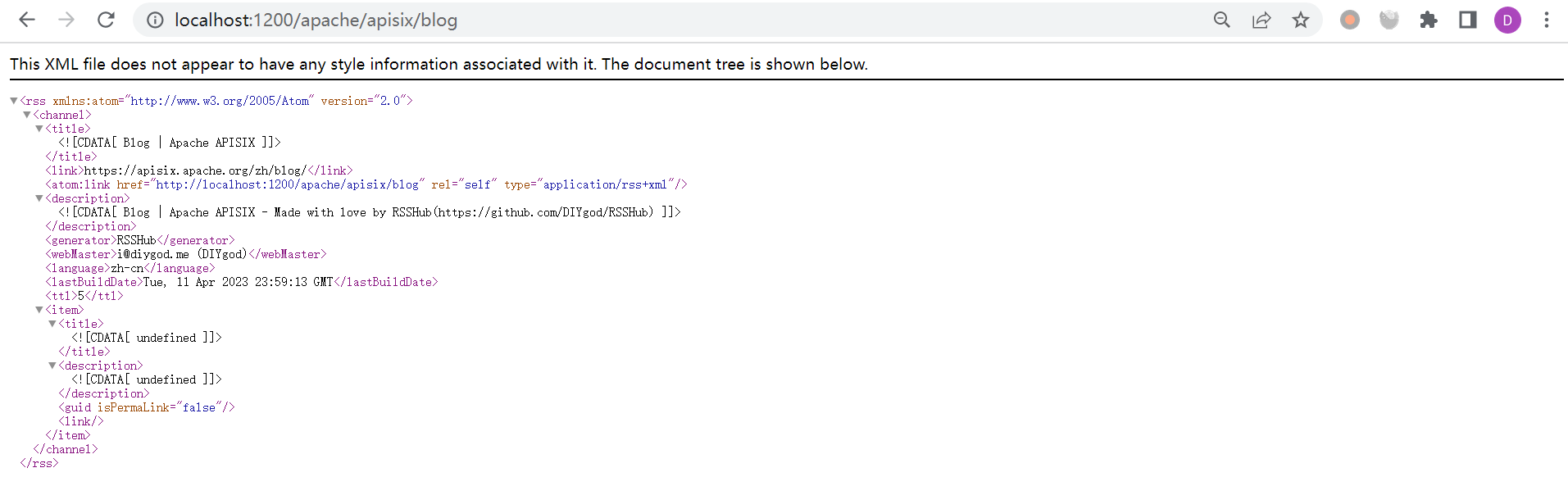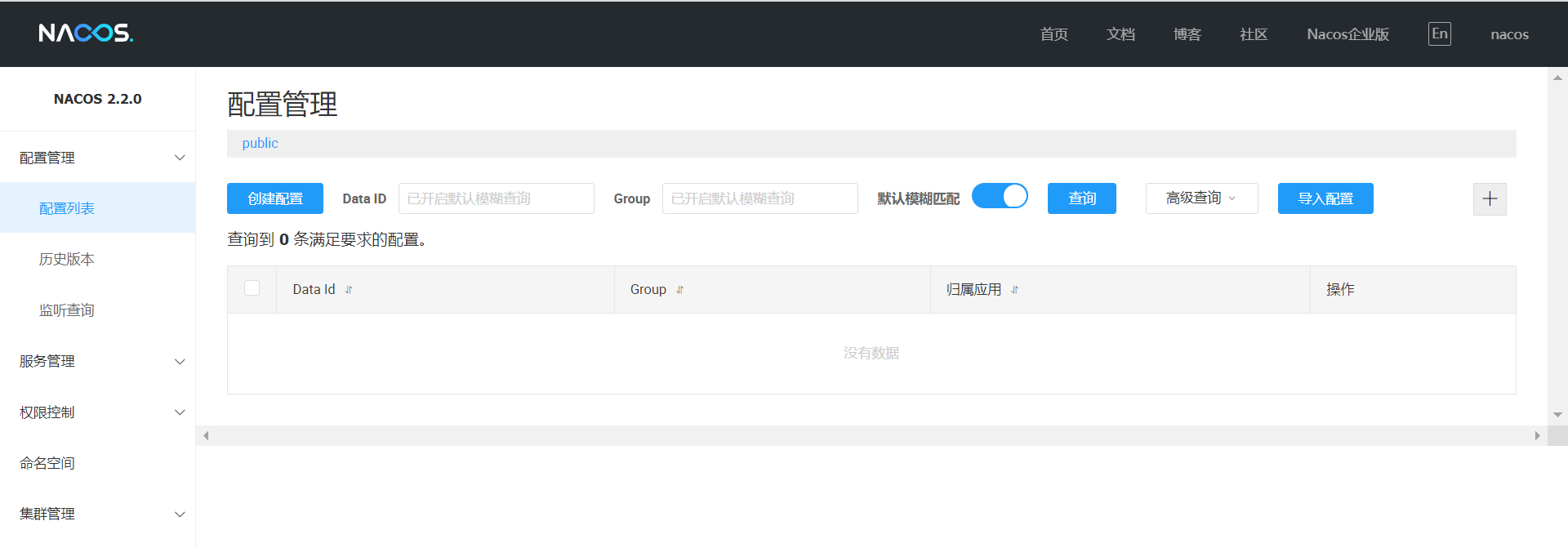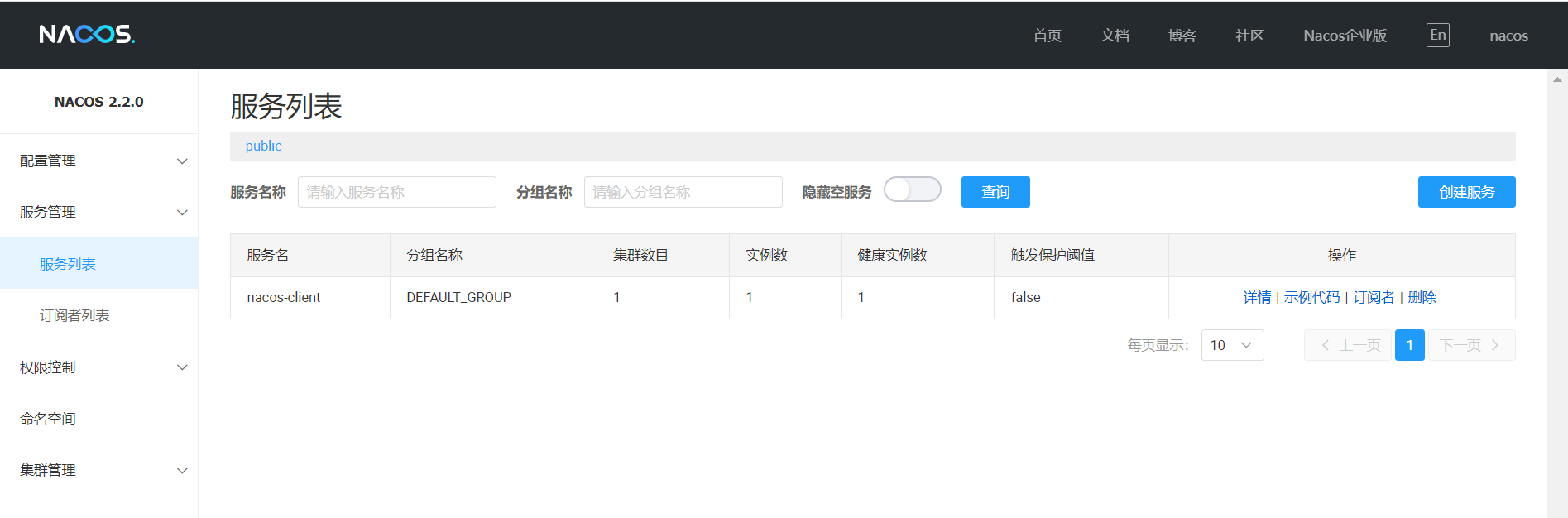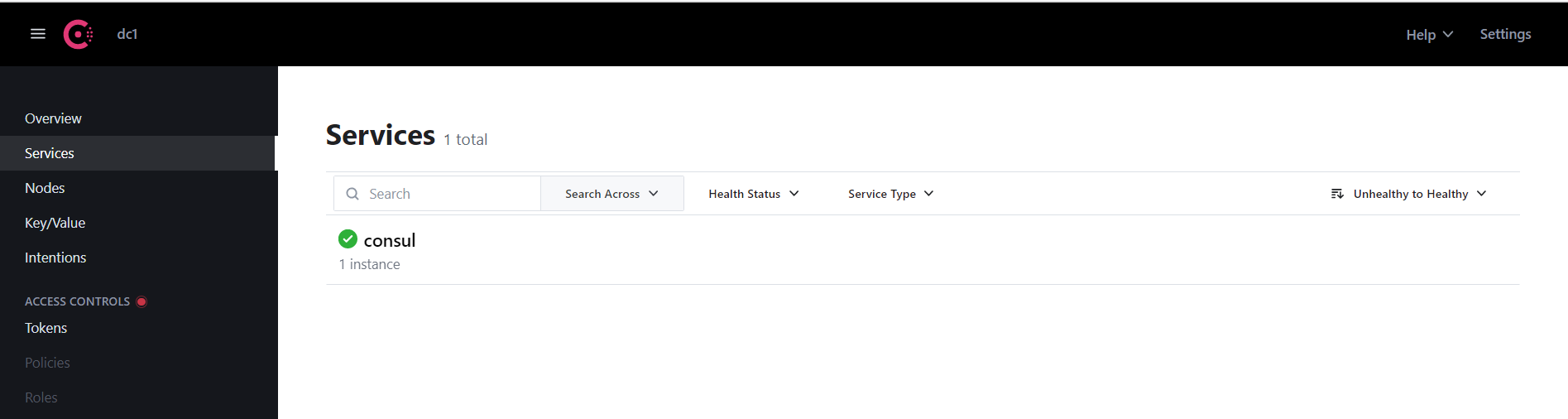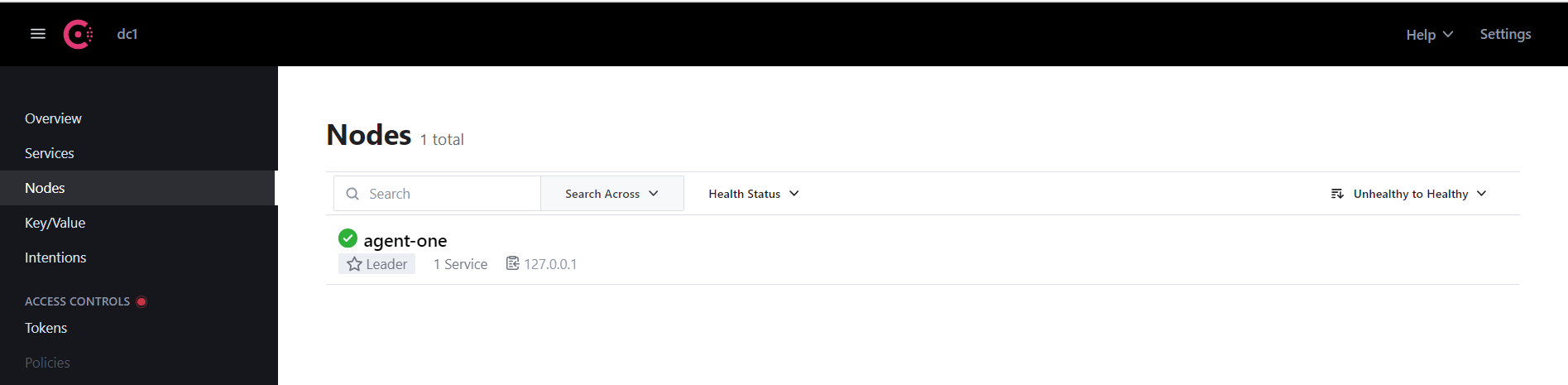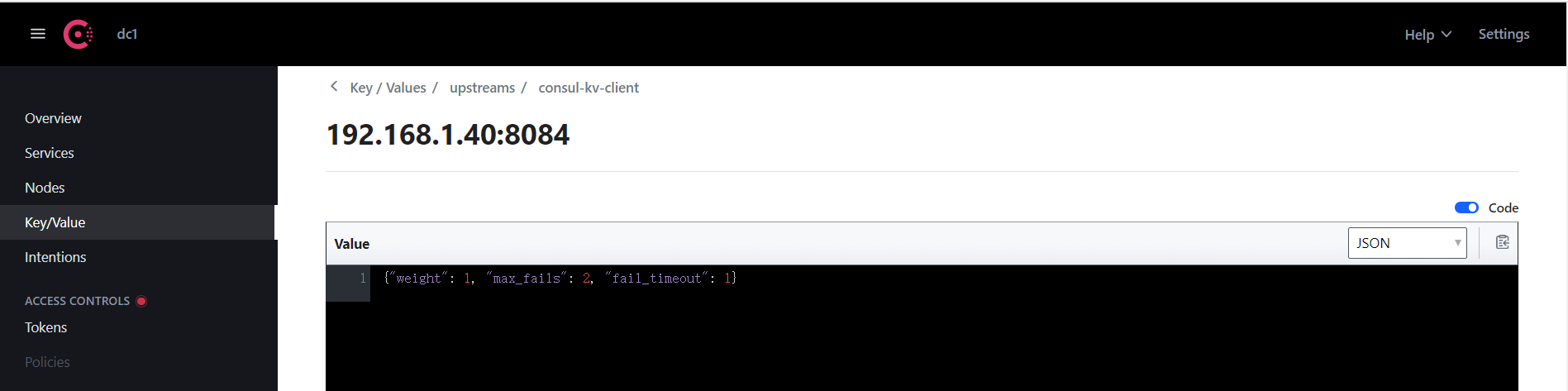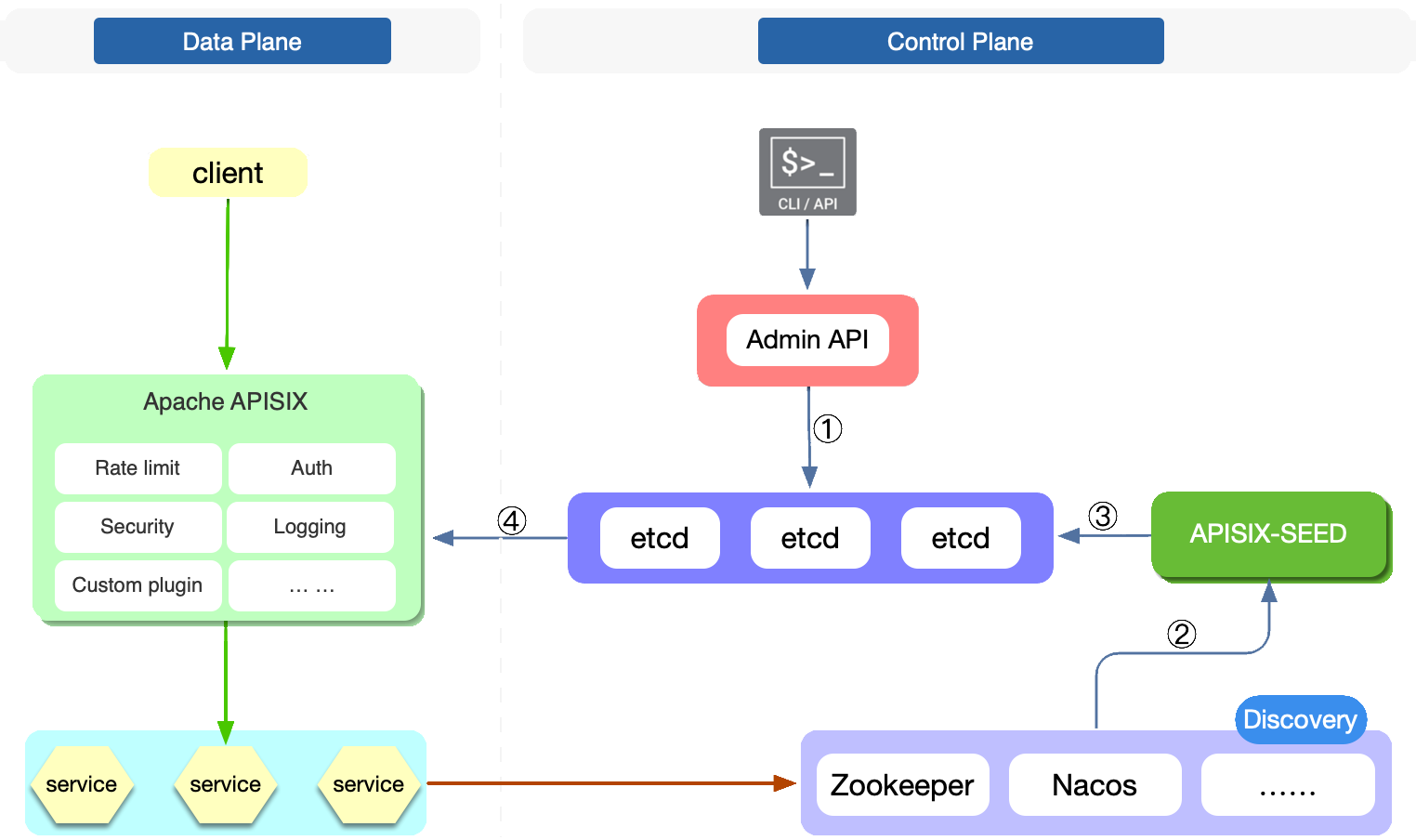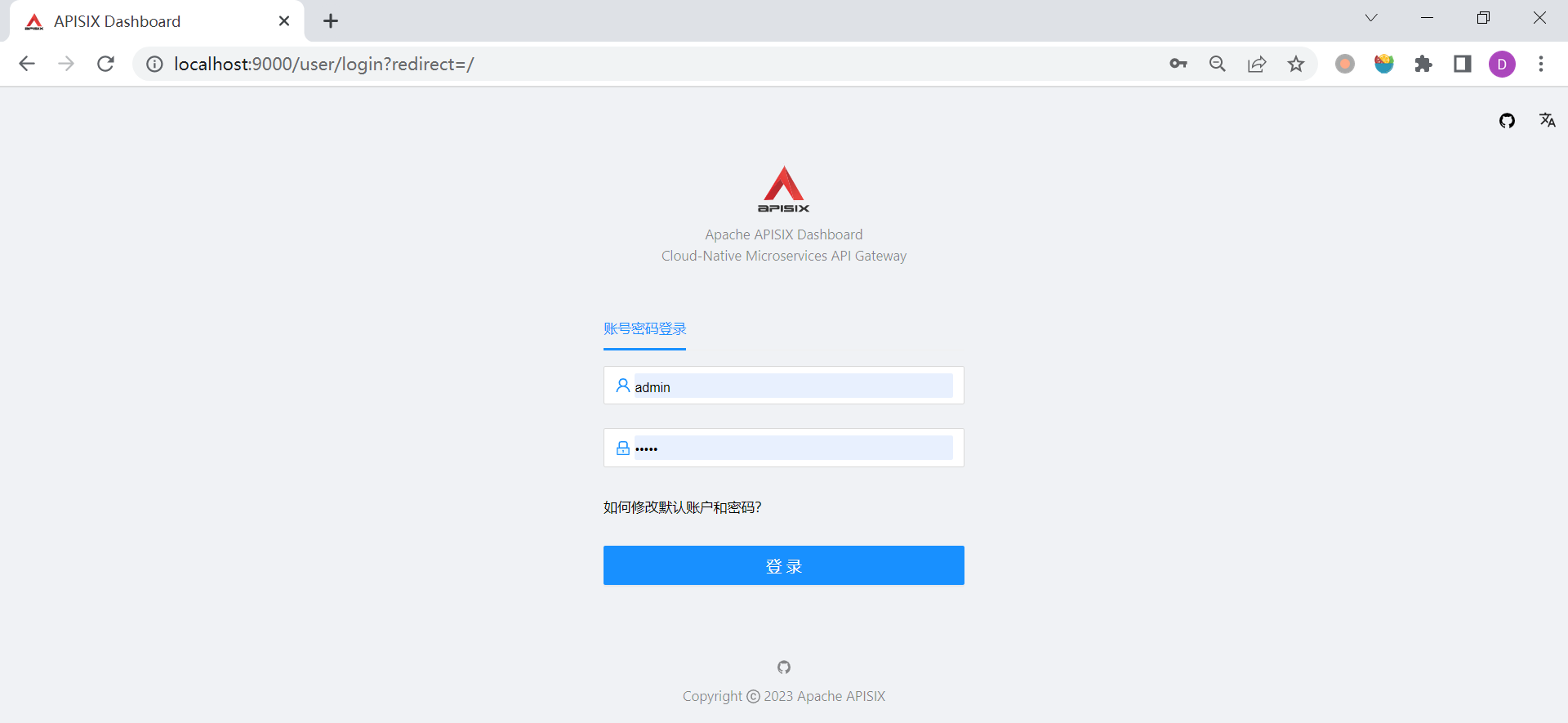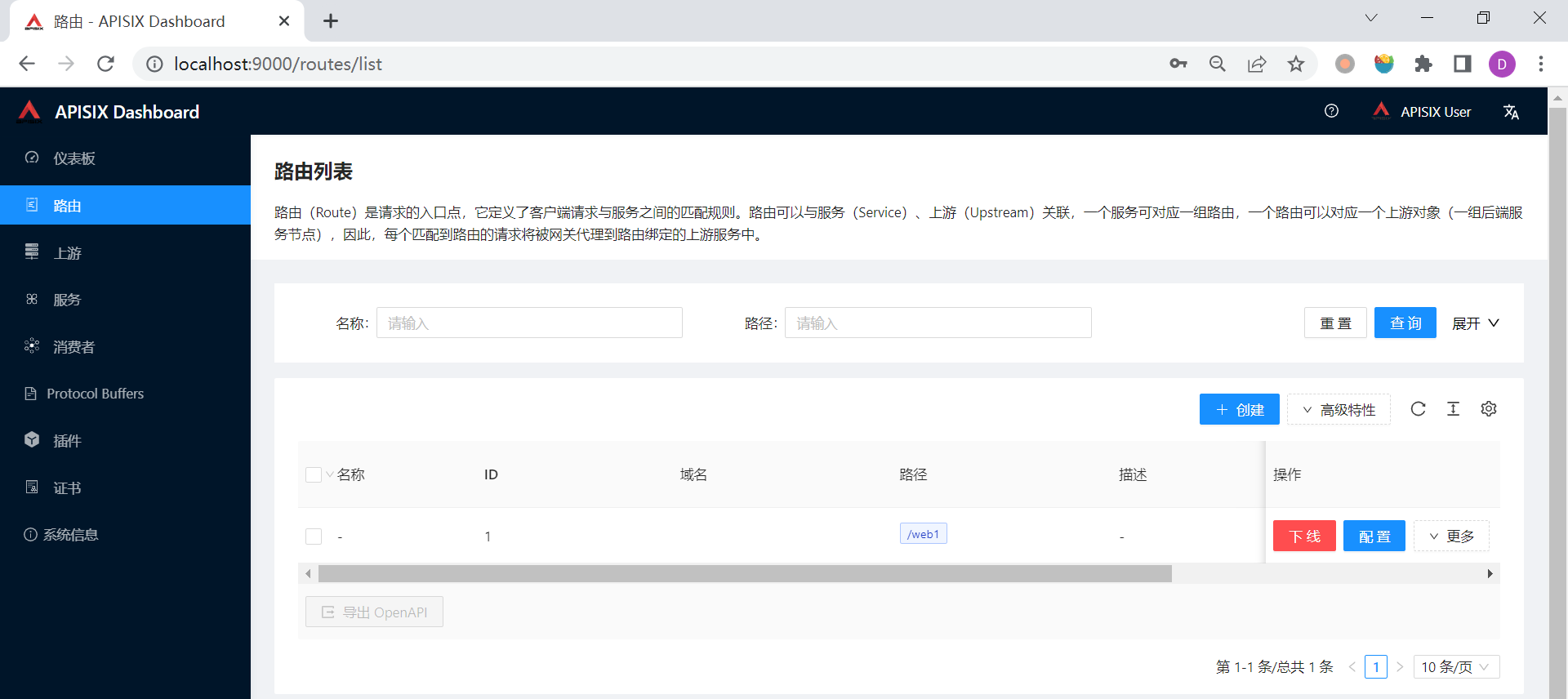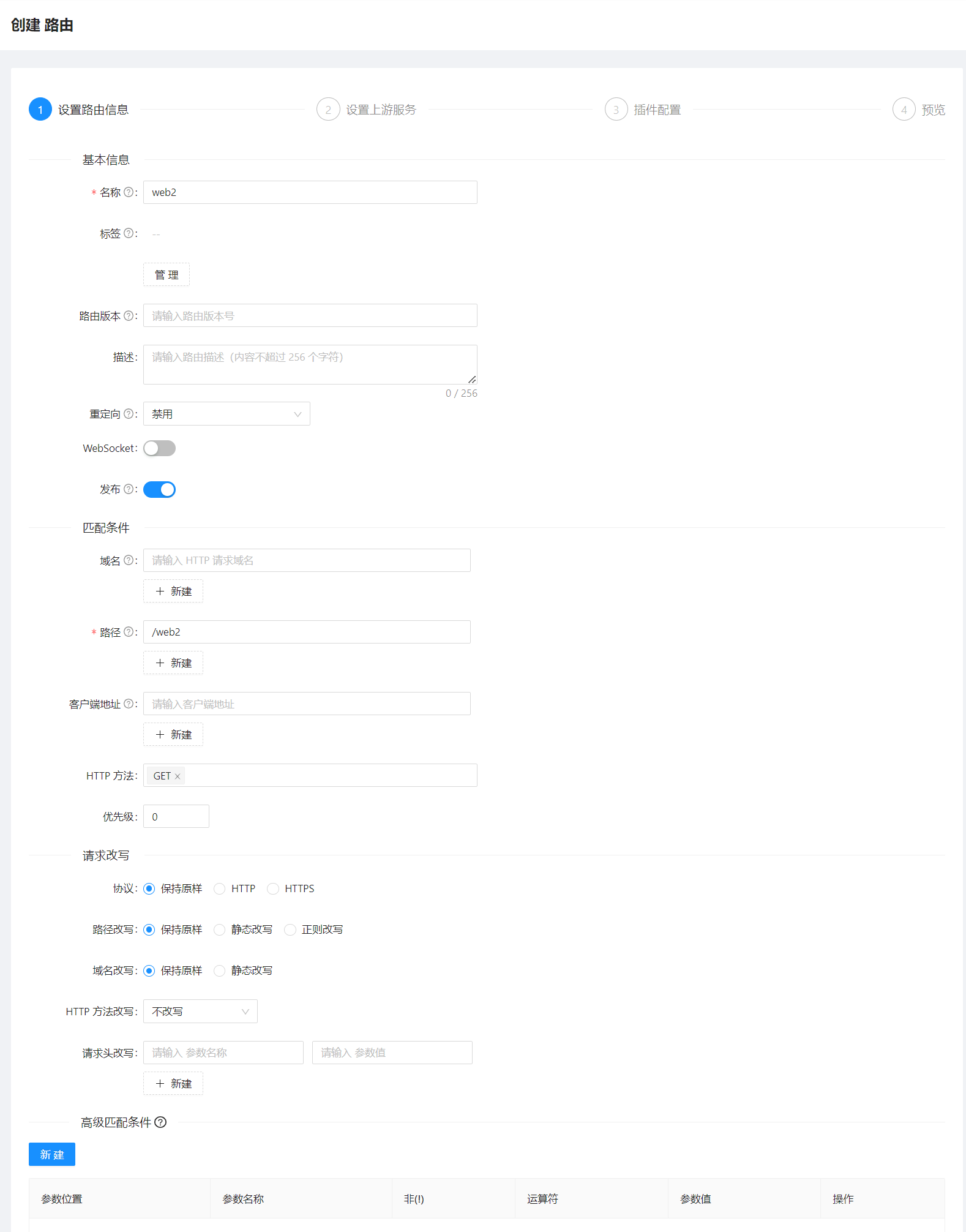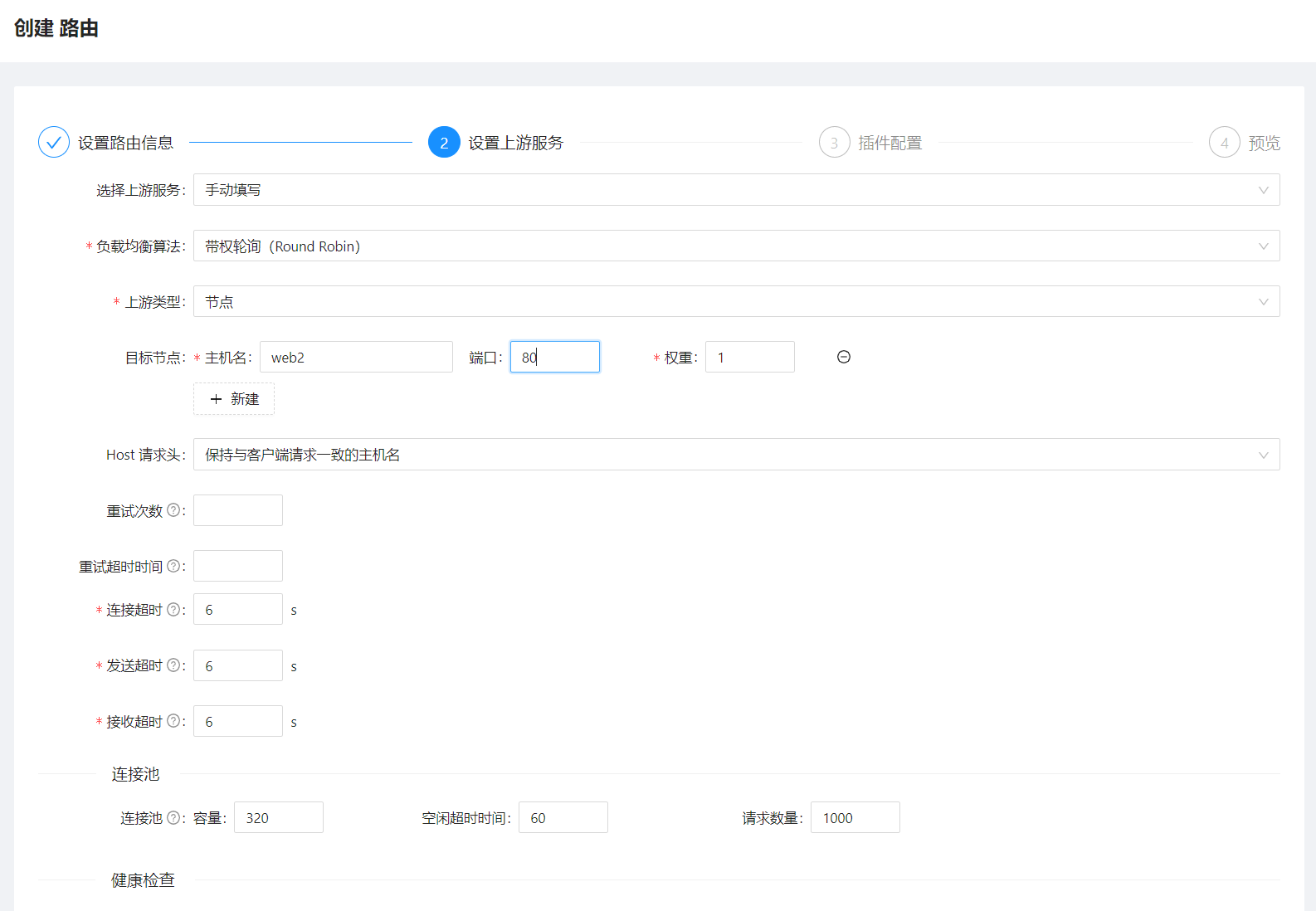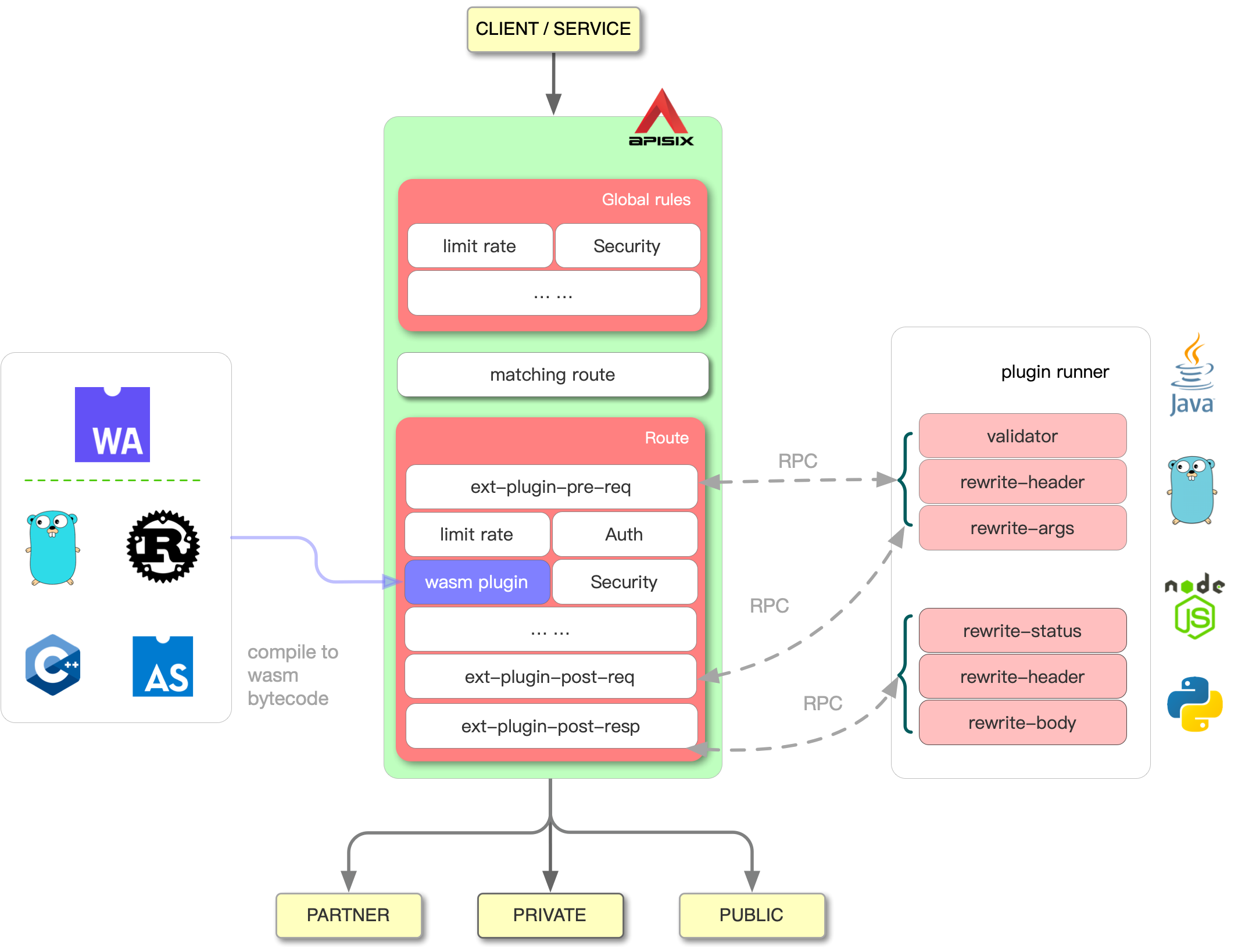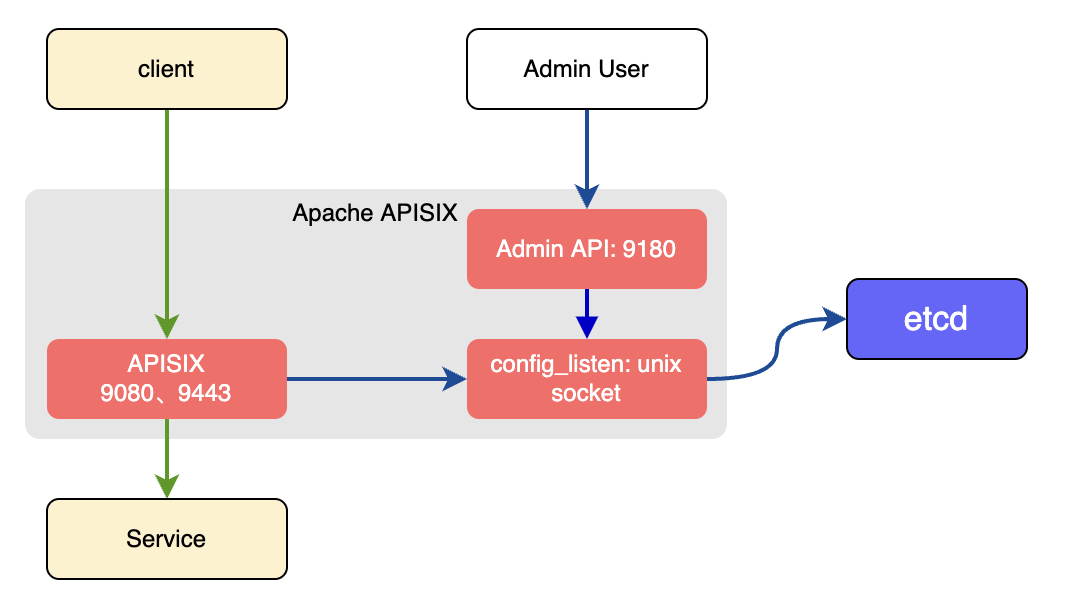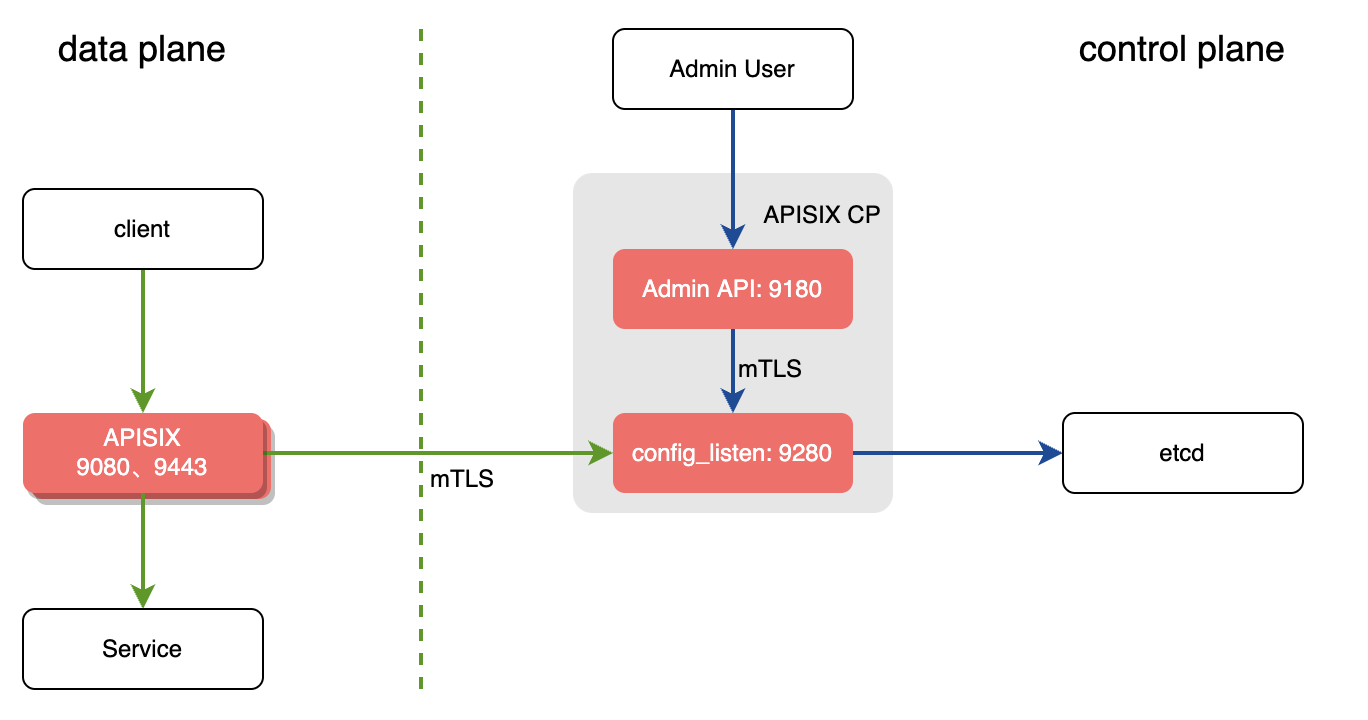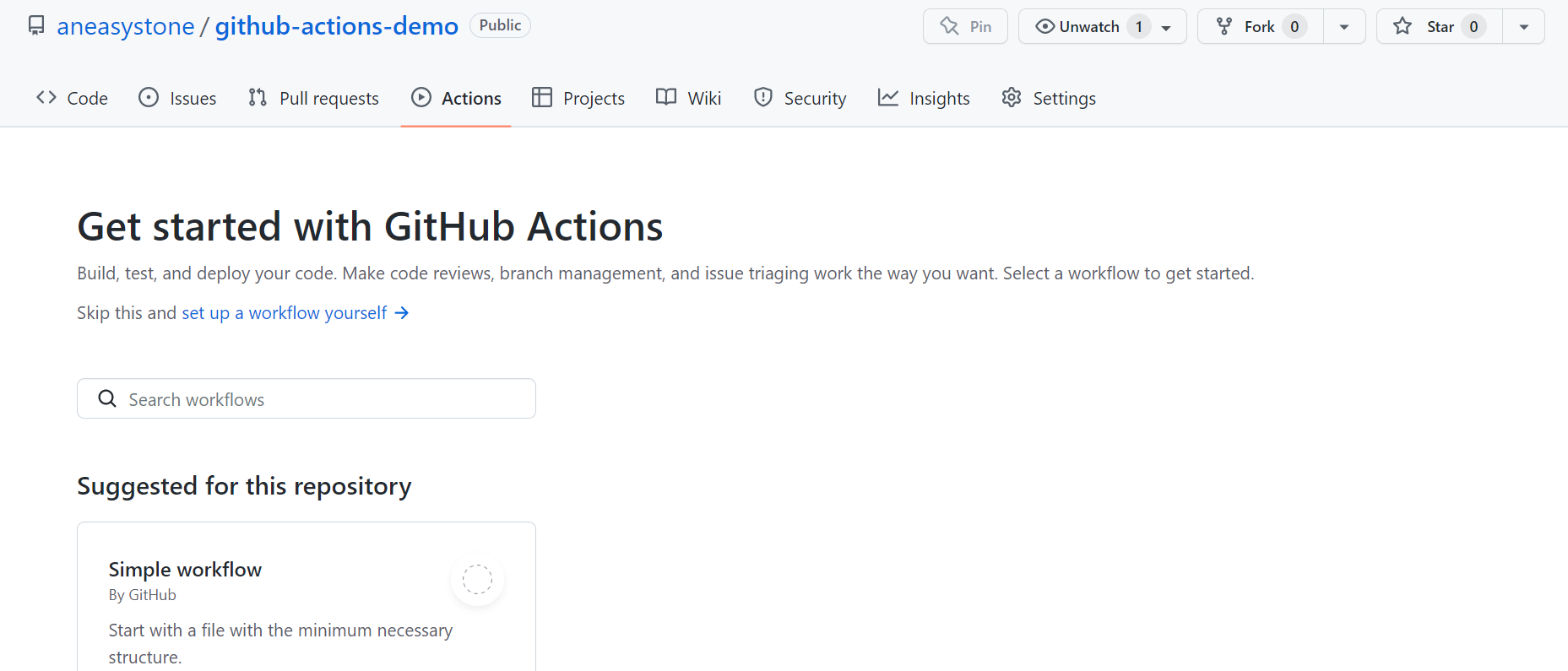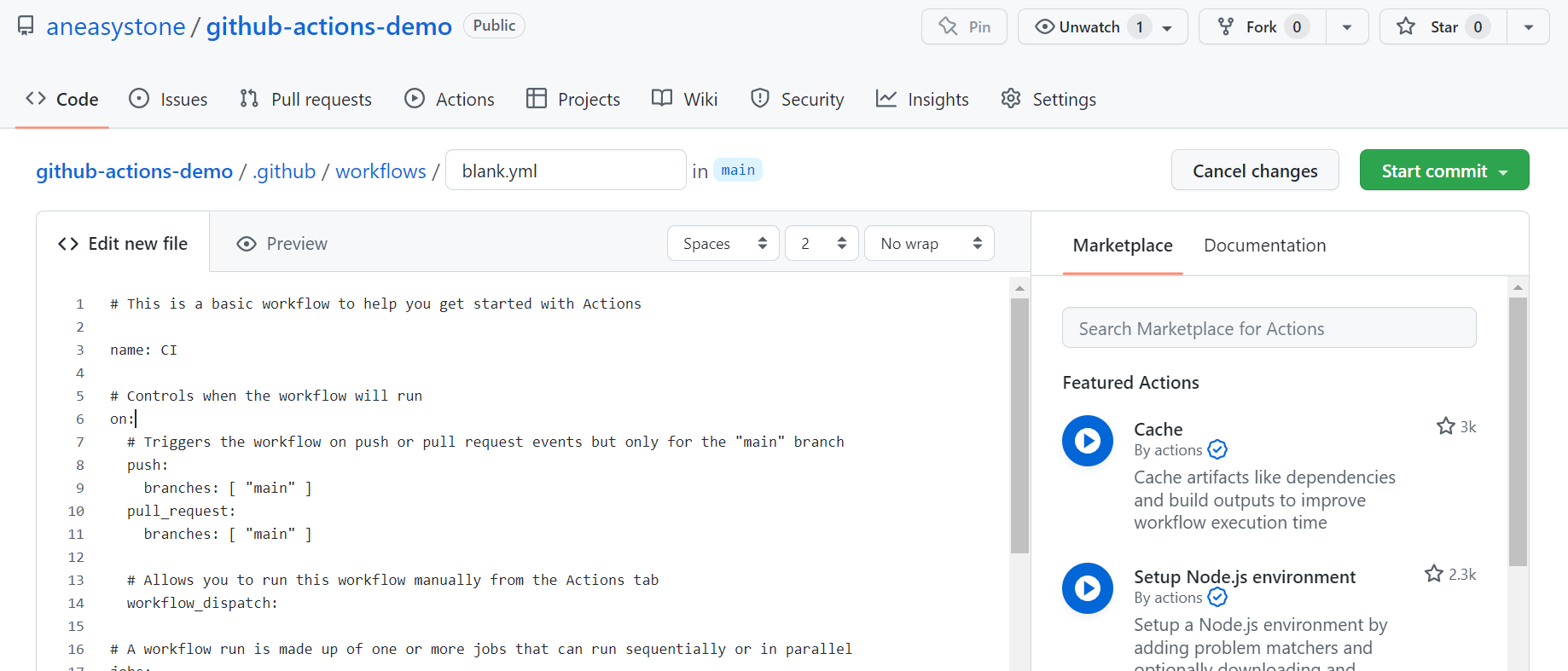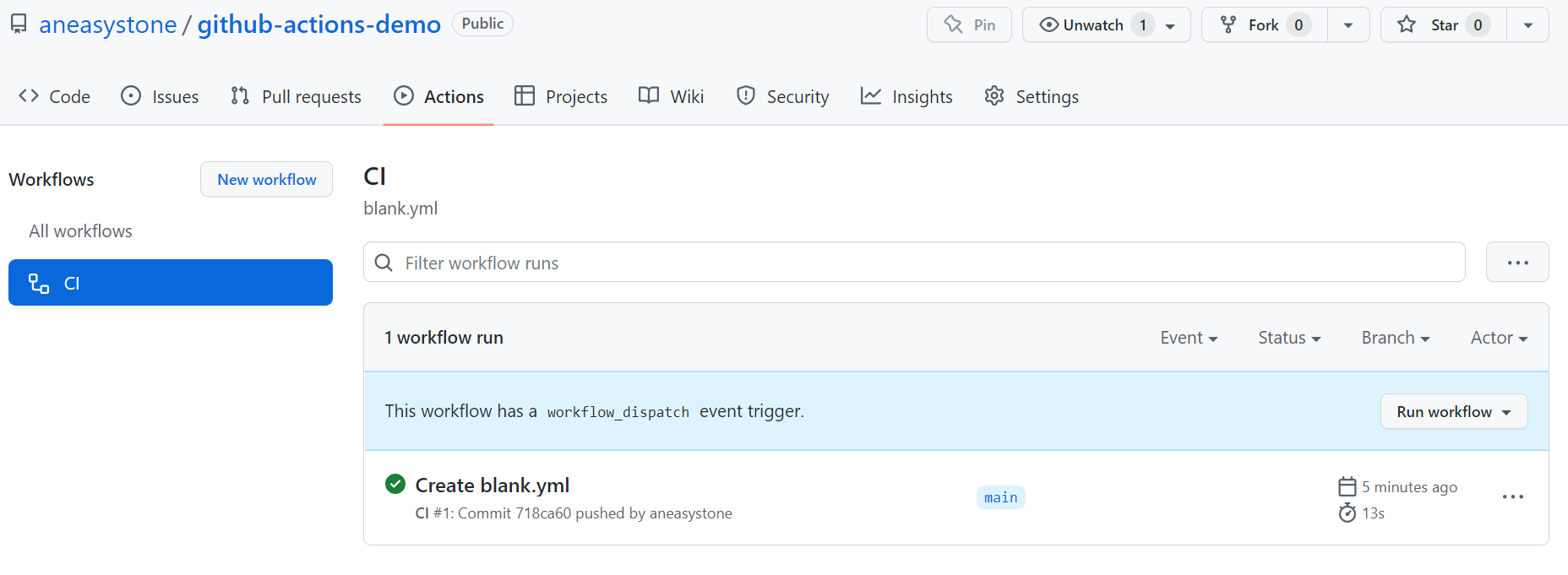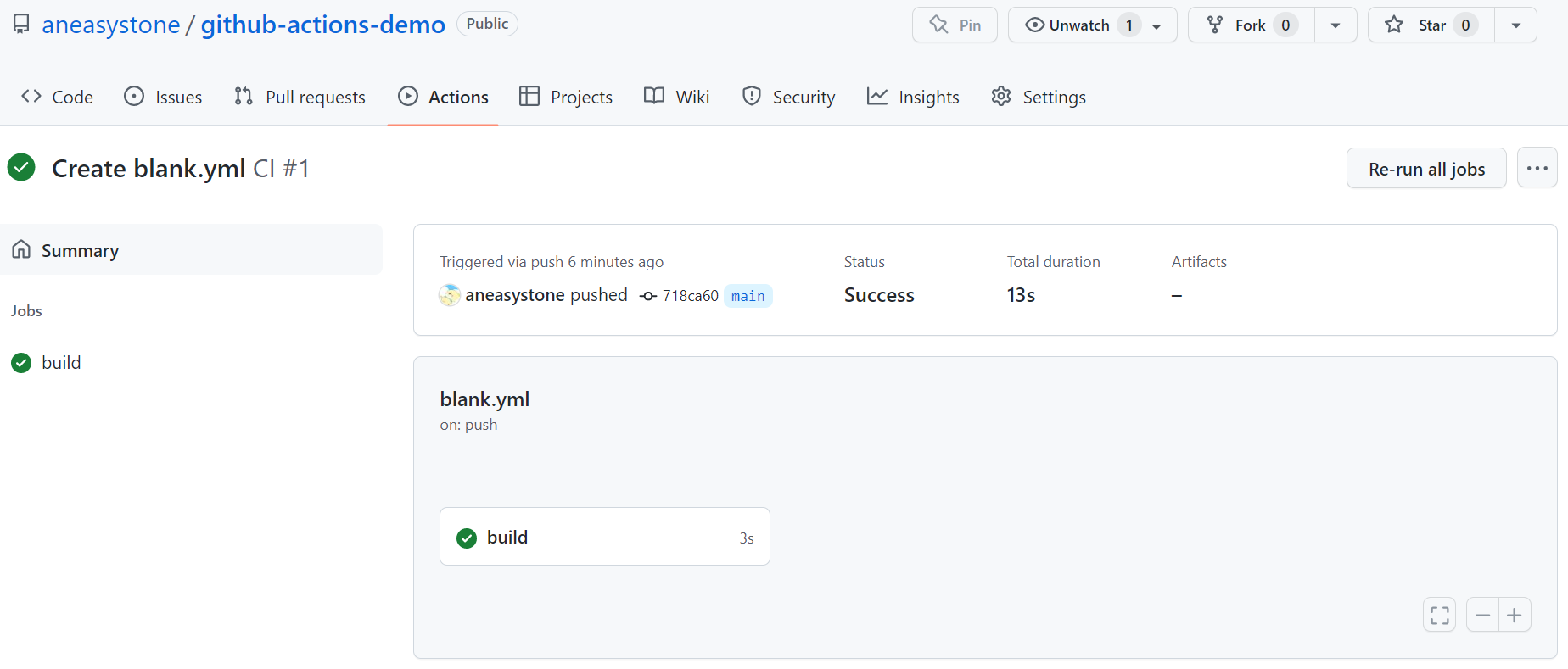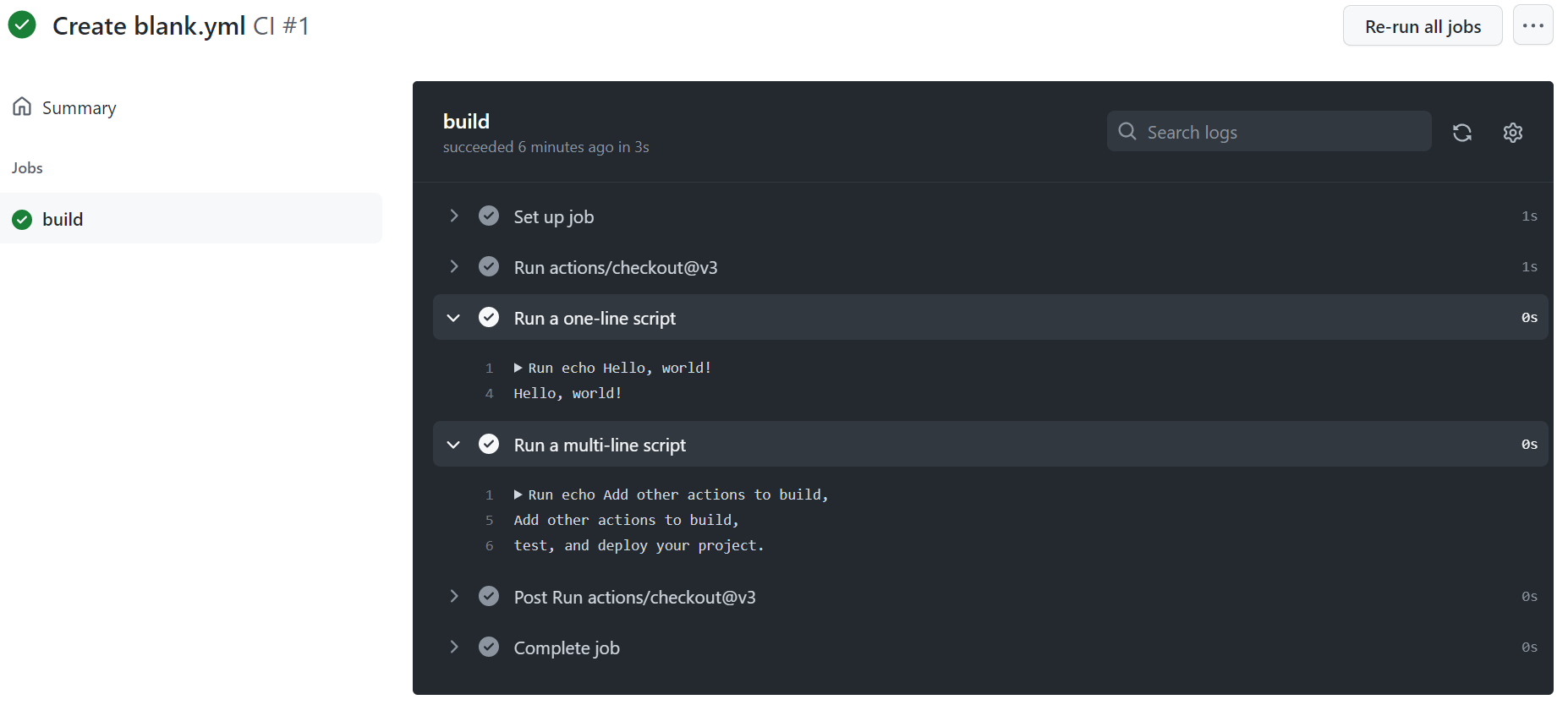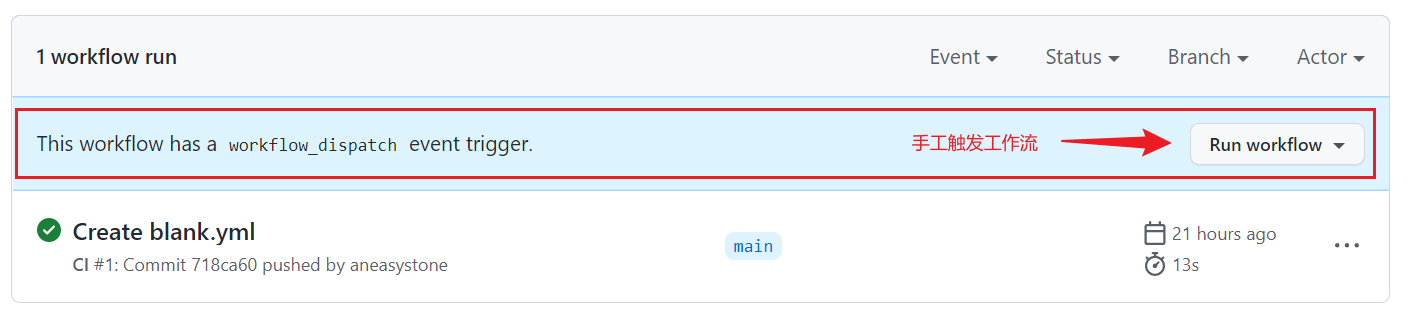随着大模型技术的发展,基于大模型开发的应用也越来越多,比如类似 ChatGPT 的对话服务,将搜索引擎与大模型相结合的问答服务,等等。但在这些应用中,我们也面临着大量的问题,包括缺乏领域知识、无法获取实时信息以及生成虚假内容。检索增强生成(Retrieval-Augmented Generation,简称 RAG) 通过引入外部信息源,为这些问题提供了一种有效的缓解策略。
RAG 在生成式人工智能应用中被广泛采用,演变成了一门类似 提示工程 的学科,可以说它是 2023 年最受欢迎的基于大模型的开发架构。它的流行甚至推动了向量搜索领域的炒作,像 Chroma、Weavaite 和 Pinecone 这样的向量数据库初创公司都因此火了一把。
RAG 之所以如此流行,原因有几个:
- 它利用了大模型的上下文学习的能力(In-Context Learning,ICL),增强了上下文理解,有助于减少幻觉;
- 它提供了一种非梯度方法(Non-Gradient Approach,所谓梯度方法就是微调或训练等方法),允许自定义 Prompt 而无需对模型进行微调,这种方法也能更好地适应不同的模型;
- 它提供了很好的可观察性和可检查性,可以对用户输入、检索的上下文和模型生成的回复进行比对,而微调过程是不透明的;
- 它更容易维护,对知识库持续更新的过程比较简单,而不需要专业人员;
我们在之前的笔记中已经学习过不少和 RAG 相关的内容,比如在 使用 Embedding 技术打造本地知识库助手 这篇笔记中,我们学习了如何打造一个针对本地文档的问答系统,在 基于结构化数据的文档问答 这篇笔记中,我们继续探索了如何针对结构化的数据进行问答。不过这些内容都比较简单,只是对 RAG 原理的入门级讲解,本篇博客将对 RAG 的高级技巧进行深入学习,并结合 LangChain 和 LlamaIndex 对各个技巧一一进行实战。
RAG 概述
RAG 的本质是搜索 + LLM 提示(Search + LLM prompting),根据用户的问题,通过一定的搜索算法找到相关的信息,将其注入到大模型的提示中,然后令大模型基于上下文来回答用户的问题。其工作流程如下图所示:
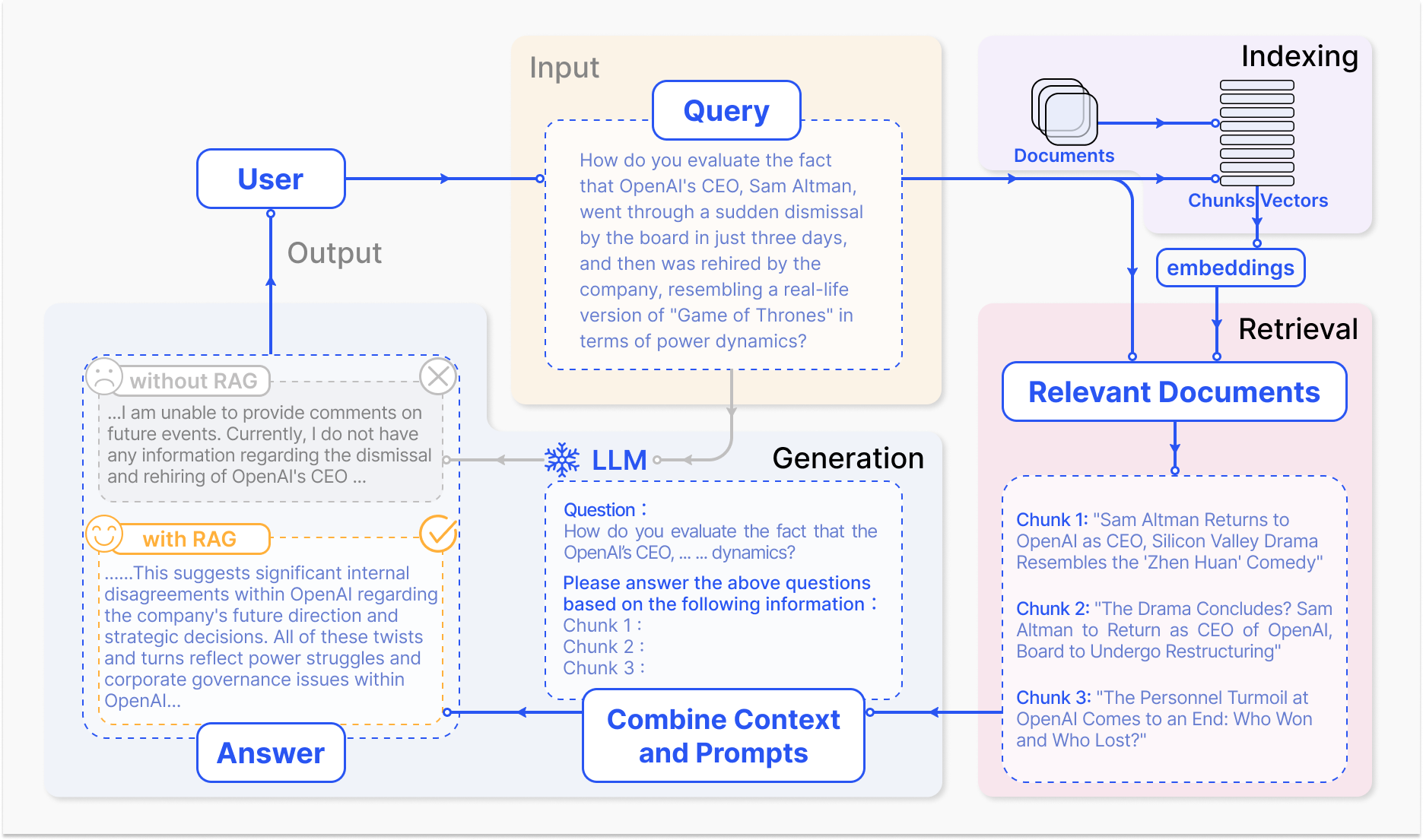
在这里,用户向大模型提出了一个近期新闻相关的问题,由于大模型依赖于预训练数据,无法提供最新的信息。RAG 通过从外部数据库中获取和整合知识来弥补这一信息差,它收集与用户查询相关的新闻文章,这些文章与原始问题结合起来,形成一个全面的提示,使大模型能够生成一个见解丰富的答案。
图中展示了 RAG 框架的四个基本组成部分:
- 输入(Input):即用户输入的问题,如果不使用 RAG,问题直接由大模型回答;
- 索引(Indexing):系统首先将相关的文档切分成段落,计算每个段落的 Embedding 向量并保存到向量库中;在进行查询时,用户问题也会以相似的方式计算 Embedding 向量;
- 检索(Retrieval):从向量库中找到和用户问题最相关的段落;
- 生成(Generation):将找到的文档段落与原始问题合并,作为大模型的上下文,令大模型生成回复,从而回答用户的问题;
RAG 范式的演变和发展
RAG 近年来发展迅速,随着对 RAG 的研究不断深入,各种 RAG 技术被开发出来。Yunfan Gao 等人在 Retrieval-Augmented Generation for Large Language Models: A Survey 这篇论文中详细考察了 RAG 范式的演变和发展,将其分成三个阶段:朴素 RAG、高级 RAG 和模块化 RAG:
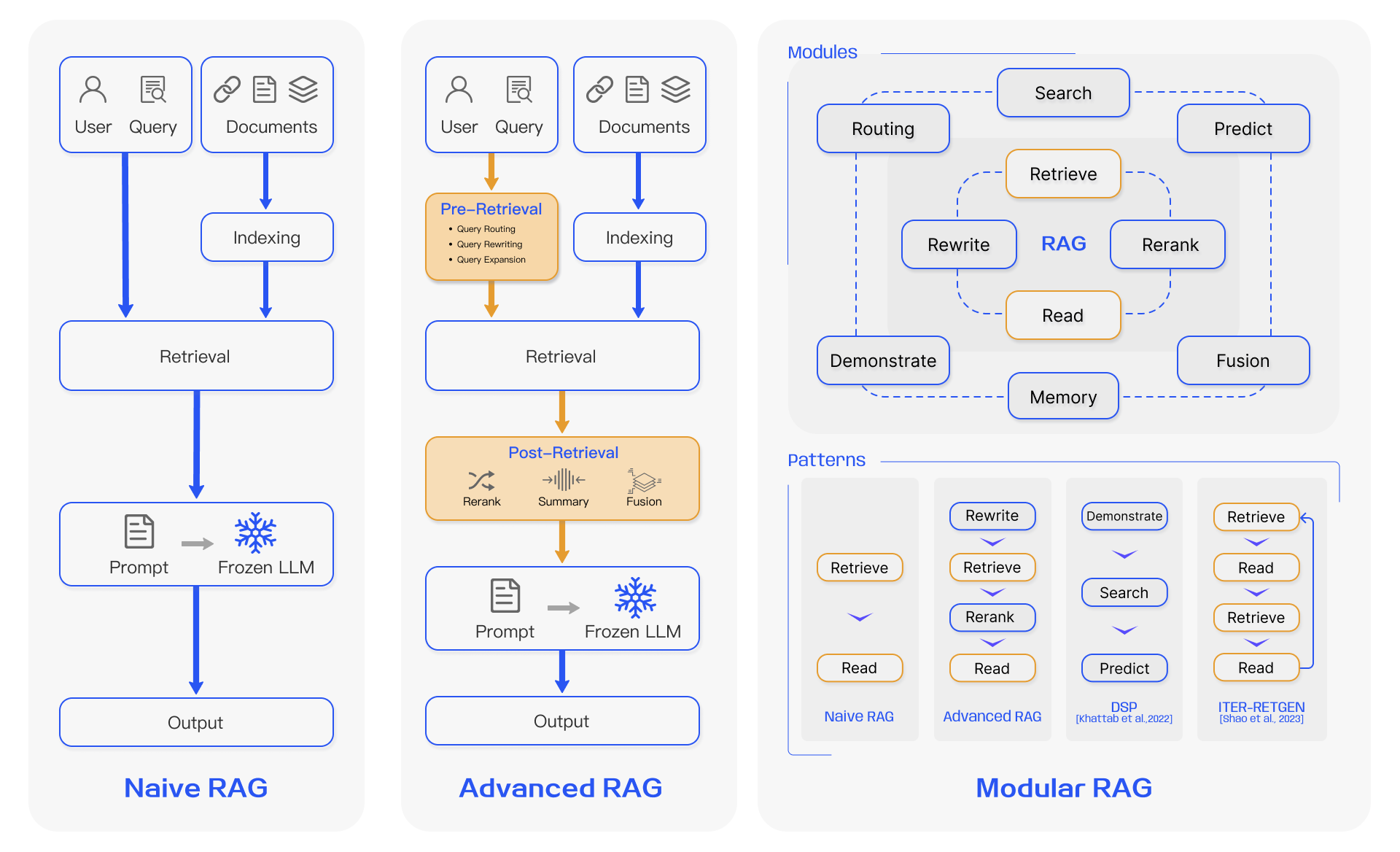
其中朴素 RAG 最早出现,在 ChatGPT 爆火后不久就开始受到关注,它包括索引、检索和生成三部分,参考上一节所介绍的基本流程。朴素 RAG 简单易懂,但是也面临着不少问题:
- 首先,在检索阶段,精确性和召回率往往是一个难题,既要避免选择无关片段,又要避免错过关键信息;
- 其次,如何将检索到的信息整合在一起也是一个挑战,面对复杂问题,单个检索可能不足以获取足够的上下文信息;对检索的结果,我们要确定段落的重要性和相关性,对段落进行排序,并对冗余段落进行处理;
- 最后,在生成回复时,模型可能会面临幻觉问题,即产生与检索到的上下文不符的内容;此外,模型可能会过度依赖上下文信息,导致只生成检索到的内容,而缺乏自己的见解;同时我们又要尽量避免模型输出不相关、有毒或有偏见的信息。
为了解决朴素 RAG 遗留的问题,高级 RAG 引入了一些改进措施,增加了 预检索过程(Pre-Retrieval Process) 和 后检索过程(Post-Retrieval Process) 两个阶段,提高检索质量:
- 在预检索过程这个阶段,主要关注的是 索引优化(index optimization) 和 查询优化(query optimization);索引优化的目标是提高被索引内容的质量,常见的方法有:提高数据粒度(enhancing data granularity)、优化索引结构(optimizing index structures)、添加元数据(adding metadata)、对齐优化(alignment optimization) 和 混合检索(mixed retrieval);而查询优化的目标是使用户的原始问题更清晰、更适合检索任务,常见的方法有:查询重写(query rewriting)、查询转换(query transformation)、查询扩展(query expansion) 等技术;
- 后检索过程关注的是,如何将检索到的上下文有效地与查询整合起来。直接将所有相关文档输入大模型可能会导致信息过载,使关键细节与无关内容混淆,为了减轻这种情况,后检索过程引入的方法包括:重新排序块(rerank chunks) 和 上下文压缩(context compressing) 等;
可以看出,尽管高级 RAG 在检索前和检索后提出了多种优化策略,但是它仍然遵循着和朴素 RAG 一样的链式结构,架构的灵活性仍然收到限制。模块化 RAG 的架构超越了前两种 RAG 范式,增强了其适应性和功能性,可以灵活地引入特定功能模块或替换现有模块,整个过程不仅限于顺序检索和生成,还包括迭代和自适应检索等方法。
关于这些 RAG 技术的细节,推荐研读 Yunfan Gao 等人的 论文,写的非常详细。
开发 RAG 系统面临的 12 个问题
上一节我们学习了 RAG 范式的发展,并介绍了 RAG 系统中可能会面临的问题,Scott Barnett 等人在 Seven Failure Points When Engineering a Retrieval Augmented Generation System 这篇论文中对此做了进一步的梳理,整理了 7 个常见的问题:

- 缺失内容(Missing Content)
当用户的问题无法从文档库中检索到时,可能会导致大模型的幻觉现象。理想情况下,RAG 系统可以简单地回复一句 “抱歉,我不知道”,然而,如果用户问题能检索到文档,但是文档内容和用户问题无关时,大模型还是可能会被误导。
- 错过超出排名范围的文档(Missed Top Ranked)
由于大模型的上下文长度限制,我们从文档库中检索时,一般只返回排名靠前的 K 个段落,如果问题答案所在的段落超出了排名范围,就会出现问题。
- 不在上下文中(Not In Context)
包含答案的文档已经成功检索出来,但却没有包含在大模型所使用的上下文中。当从数据库中检索到多个文档,并且使用合并过程提取答案时,就会出现这种情况。
- 未提取(Not Extracted)
答案在提供的上下文中,但是大模型未能准确地提取出来,这通常发生在上下文中存在过多的噪音或冲突信息时。
- 错误的格式(Wrong Format)
问题要求以特定格式提取信息,例如表格或列表,然而大模型忽略了这个指示。
- 不正确的具体性(Incorrect Specificity)
尽管大模型正常回答了用户的提问,但不够具体或者过于具体,都不能满足用户的需求。不正确的具体性也可能发生在用户不确定如何提问,或提问过于笼统时。
- 不完整的回答(Incomplete Answers)
考虑一个问题,“文件 A、B、C 包含哪些关键点?”,直接使用这个问题检索得到的可能只是每个文件的部分信息,导致大模型的回答不完整。一个更有效的方法是分别针对每个文件提出这些问题,以确保全面覆盖。
Wenqi Glantz 在他的博客 12 RAG Pain Points and Proposed Solutions 中又扩充了另 5 个问题:
- 数据摄入的可扩展性问题(Data Ingestion Scalability)
当数据规模增大时,系统可能会面临如数据摄入时间过长、系统过载、数据质量下降以及可用性受限等问题,这可能导致性能瓶颈甚至系统故障。
- 结构化数据的问答(Structured Data QA)
根据用户的问题准确检索出所需的结构化数据是一项挑战,尤其是当用户的问题比较复杂或比较模糊时。这是由于文本到 SQL 的转换不够灵活,当前大模型在处理这类任务上仍然存在一定的局限性。
- 从复杂 PDF 文档提取数据(Data Extraction from Complex PDFs)
复杂的 PDF 文档中可能包含有表格、图片等嵌入内容,在对这种文档进行问答时,传统的检索方法往往无法达到很好的效果。我们需要一个更高效的方法来处理这种复杂的 PDF 数据提取需求。
- 备用模型(Fallback Model(s))
在使用单一大模型时,我们可能会担心模型遇到问题,比如遇到 OpenAI 模型的访问频率限制错误。这时候,我们需要一个或多个模型作为备用,以防主模型出现故障。
- 大语言模型的安全性(LLM Security)
如何有效地防止恶意输入、确保输出安全、保护敏感信息不被泄露等问题,都是我们需要面对的重要挑战。
在 Wenqi Glantz 的博客中,他不仅整理了这些问题,而且还对每个问题给出了对应的解决方案,整个 RAG 系统的蓝图如下:
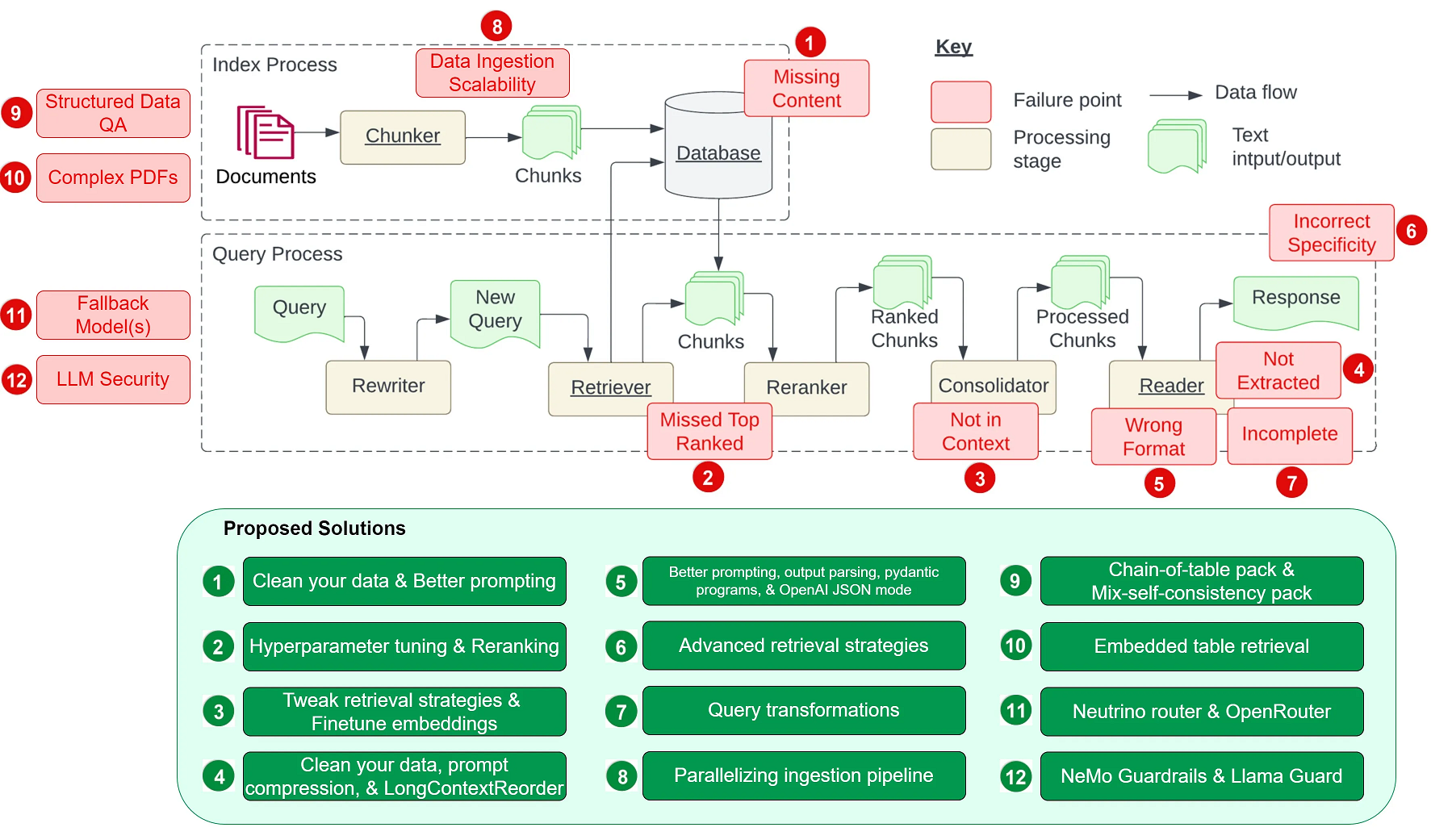
LlamaIndex 实战
通过上面的学习,我们了解了 RAG 的基本原理和发展历史,以及开发 RAG 系统时可能遇到的一些问题。这一节我们将学习 LlamaIndex 框架,这是一个和 LangChain 齐名的基于大模型的应用开发框架,我们将使用它快速实现一个简单的 RAG 程序。
LlamaIndex 快速入门
LlamaIndex 是一个由 Jerry Liu 创建的 Python 库,用于开发基于大模型的应用程序,类似于 LangChain,但它更偏向于 RAG 系统的开发。使用 LlamaIndex,开发人员可以很方便地摄取、结构化和访问私有或领域特定数据,以便将这些数据安全可靠地注入大模型中,从而实现更准确的文本生成。
正如 LlamaIndex 的名字所暗示的,索引(Index) 是 RAG 系统中的核心概念,它是大模型和用户数据之间的桥梁,无论是数据库类的结构化数据,还是文档类的非结构化数据,抑或是程序类的 API 数据,都是通过索引来查询的,查询出来的内容作为上下文和用户的问题一起发送给大模型,得到响应:
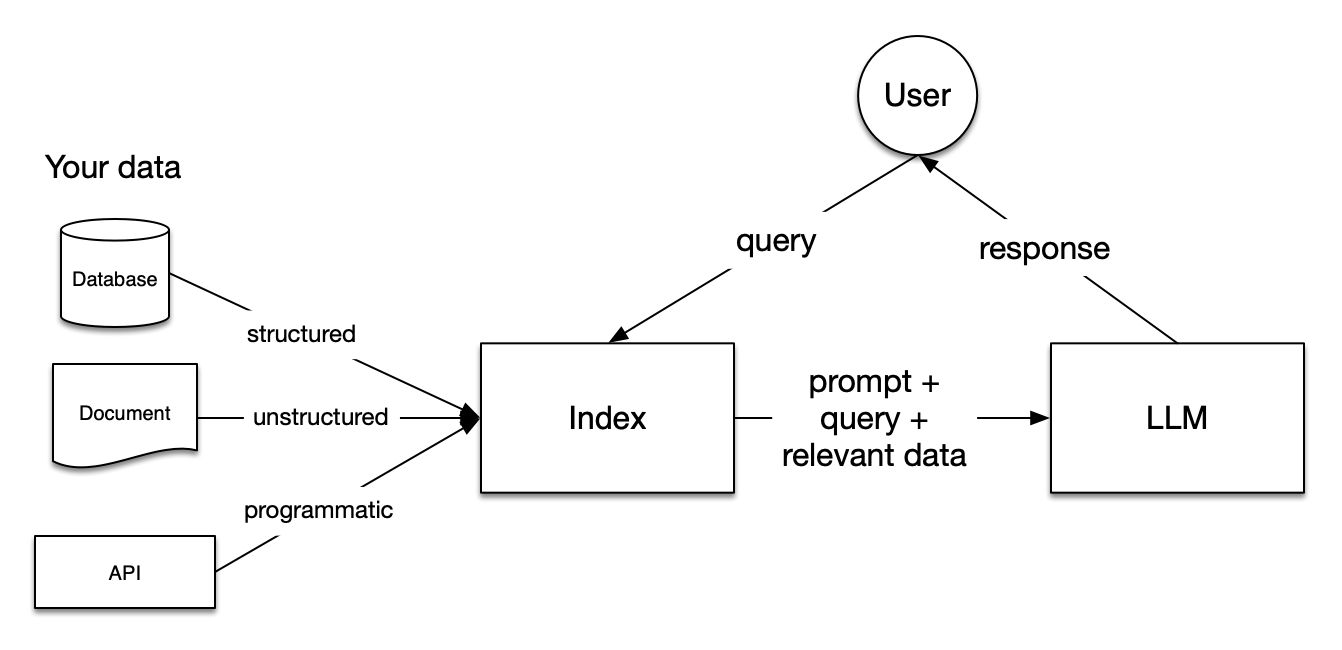
LlamaIndex 将 RAG 分为五个关键阶段:
- 加载(Loading):用于导入各种用户数据,无论是文本文件、PDF、另一个网站、数据库还是 API;LlamaHub 提供了数百个的加载器;
- 索引(Indexing):可以是 Embedding 向量,也可以是其他元数据策略,方便我们准确地找到上下文相关的数据;
- 存储(Storing):对索引持久化存储,以免重复索引;
- 查询(Querying):对给定的索引策略进行查询,包括子查询、多步查询和混合策略;
- 评估(Evaluation):提供客观的度量标准,用于衡量查询响应的准确性、忠实度和速度;
可以看到这些阶段几乎都和索引有关,为了对这些阶段有个更感性的认识,我们参考 LlamaIndex 官方文档中的 Starter Tutorial 来快速入门。
首先,我们使用 pip 安装 LlamaIndex:
$ pip3 install llama-index
通过 LlamaIndex 提供的高级 API,初学者只需 5 行代码即可实现一个简单的 RAG 程序:
from llama_index.core import VectorStoreIndex, SimpleDirectoryReader
documents = SimpleDirectoryReader("data").load_data()
index = VectorStoreIndex.from_documents(documents)
query_engine = index.as_query_engine()
response = query_engine.query("What did the author do growing up?")
示例中使用了保罗·格雷厄姆的文章 What I Worked On 作为测试数据,我们将其下载并保存到 data 目录,运行程序,得到下面的输出:
The author worked on writing and programming before college.
LlamaIndex 核心概念
上面的代码中展示了 加载 -> 索引 -> 查询 这几个阶段,其中有几个概念需要特别说明下:
Documents and Nodes
- Documents 对应任何数据源的容器,比如 PDF 文档,API 接口的输出,或从数据库中检索数据;
- 我们可以手动构造 Document 对象,也可以使用所谓的 数据连接器(Data Connectors) 来加载数据,示例中使用的
SimpleDirectoryReader 就是一个数据连接器; - 由于加载的数据可能很大,Document 通常不直接使用,在 LlamaIndex 中,会将 Document 切分成很多很多的小块,这些文档的分块被称为 Node,它是 LlamaIndex 中数据的原子单位;Node 中包含一些元数据,比如属于哪个文档,和其他 Node 的关联等;
- 将 Document 切分成 Nodes 是由 Node Parser 或 Text Splitters 完成的,示例代码中并没有明确指定,用的默认的
SentenceSplitter,可以通过 Settings.text_splitter 来修改;
Indexes
- 一旦完成了数据的读取,LlamaIndex 就可以帮我们对数据进行索引,便于快速检索用户查询的相关上下文;Index 是一种数据结构,它是 LlamaIndex 打造 RAG 的核心基础;
- LlamaIndex 内置了几种不同的 Index 实现,如 Summary Index,Vector Store Index、Tree Index 和 Keyword Table Index,How Each Index Works 这篇文档介绍了不同 Index 的实现原理;
- 可以看到示例代码中使用了 VectorStoreIndex,这也是目前最常用的 Index;默认情况下
VectorStoreIndex 将 Index 数据保存到内存中,可以通过 StorageContext 的 persist() 方法将 Index 持久化到本地磁盘,或指定 Vector Store 将 Index 保存到向量数据库中,LlamaIndex 集成了大量的 Vector Store 实现; - LlamaIndex 有一套完善的存储体系,除了 Vector Store,还支持 Document Store、Index Store、Graph Store 和 Chat Store 等,具体内容可以参考 官方文档;
- 此外,在使用
VectorStoreIndex 生成向量索引时,会使用 Embeddings 模型,它使用复杂的向量来表示文档内容,通过向量的距离来表示文本的语义相似性,默认的 Embedding 模型为 OpenAIEmbedding,可以通过 Settings.embed_model 来修改;
Query Engines
- 加载完文档,构造完索引,我们就来到 RAG 中最重要的一环:Querying;根据用户的问题,或者是一个总结请求,或者一个更复杂的指令,检索出相关文档从而实现对数据的问答和聊天;
- 查询引擎(Query Engines) 是最基础也是最常见的检索方式,通过 Index 的
as_query_engine() 方法可以构建查询引擎,查询引擎是无状态的,不能跟踪历史对话,如果要实现类似 ChatGPT 的对话场景,可以通过 as_chat_engine() 方法构建 聊天引擎(Chat Engines); - LlamaIndex 将查询分为三个步骤:第一步 Retrieval 是指从 Index 中找到并返回与用户查询最相关的文档;第二步 Node Postprocessing 表示后处理,这是在检索到结果后对其进行重排序、转换或过滤的过程;第三步 Response Synthesis 是指将用户查询、最相关的文档片段以及提示组合在一起发送到大模型以生成响应;查询的每个步骤 LlamaIndex 都内置了多种不同的策略,也可以完全由用户定制;
- LlamaIndex 还支持多种不同的查询结合使用,它通过 路由器(Routers) 来做选择,确定要使用哪个查询,从而满足更多的应用场景。
通过上面的学习,我们对 LlamaIndex 中的各个组件的概念已经有了一个大致的了解,可以结合官网的 Learn、Use Cases 和 Component Guides 等文档学习 LlamaIndex 的更多功能。
高级 RAG 技巧
基于 LlamaIndex,我们只用了 5 行代码就实现了一个简单的 RAG 系统,可以看出,这是朴素 RAG 的基本思路。这一节我们将继续学习高级 RAG 技巧,争取对每一种技巧都进行实战验证,带大家一窥 RAG 的技术全貌。
下图展示了高级 RAG 涉及的核心步骤和算法:
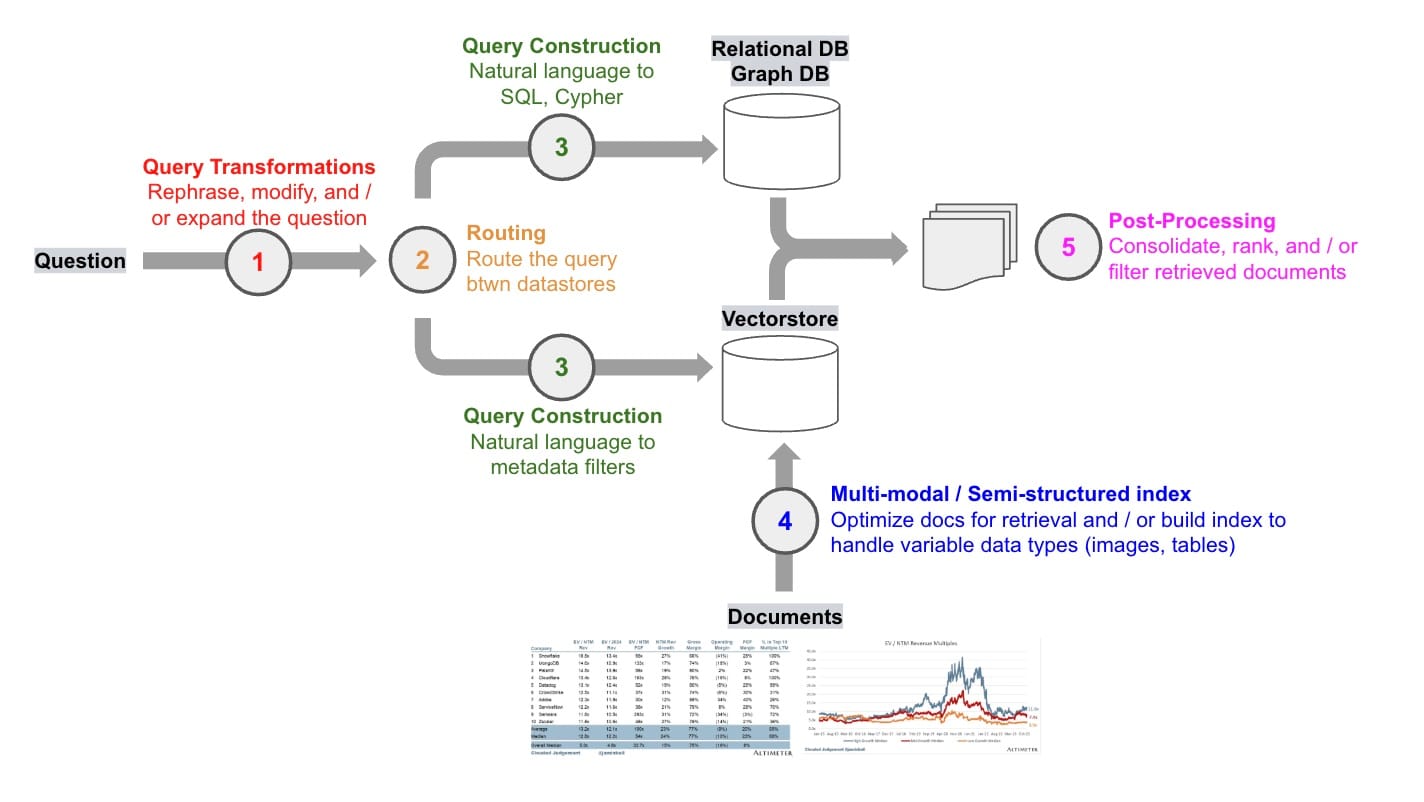
LangChain 的 这篇博客 对这些步骤进行详细的讨论。
查询转换(Query Transformations)
RAG 系统面临的第一个问题就是如何处理用户输入,我们知道,RAG 的基本思路是根据用户输入检索出最相关的内容,但是用户输入是不可控的,可能存在冗余、模糊或歧义等情况,如果直接拿着用户输入去检索,效果可能不理想。
查询转换(Query Transformations) 是一组旨在修改用户输入以改善检索的方法,使检索对用户输入的变化具有鲁棒性。可参考 LangChain 的 这篇博客 和 LlamaIndex 的 这份文档 或 这份指南。
查询扩展(Query Expansion)
假设你的知识库中包含了各个公司的基本信息,考虑这样的用户输入:微软和苹果哪一个成立时间更早? 要获得更好的检索效果,我们可以将其拆解成两个用户输入:微软的成立时间 和 苹果的成立时间,这种将用户输入分解为多个子问题的方法被称为 查询扩展(Query Expansion)。
再考虑另一个用户输入:哪个国家赢得了 2023 年的女子世界杯?该国的 GDP 是多少?,和上面的例子一样,我们也需要通过查询扩展将其拆分成两个子问题,只不过这两个子问题是有依赖关系的,我们需要先查出第一个子问题的答案,然后才能查第二个子问题。也就是说,上面的例子中我们可以并行查询,而这个例子需要串行查询。
查询扩展有多种不同的实现,比如:
多查询检索器(Multi Query Retriever)
MultiQueryRetriever 是 LangChain 中的一个类,可根据用户输入生成子问题,然后依次进行检索,最后将检索到的文档合并返回。
MultiQueryRetriever 不仅可以从原始问题中拆解出子问题,还可以对同一问题生成多个视角的提问,比如用户输入:What are the approaches to Task Decomposition?,大模型可以对这个问题生成多个角度的提问,比如:
- How can Task Decomposition be approached?
- What are the different methods for Task Decomposition?
- What are the various approaches to decomposing tasks?
MultiQueryRetriever 默认使用的 Prompt 如下:
You are an AI language model assistant. Your task is
to generate 3 different versions of the given user
question to retrieve relevant documents from a vector database.
By generating multiple perspectives on the user question,
your goal is to help the user overcome some of the limitations
of distance-based similarity search. Provide these alternative
questions separated by newlines. Original question: {question}
我们可以在此基础上稍作修改,就可以实现子问题拆解:
你是一个 AI 语言助手,你的任务是将用户的问题拆解成多个子问题便于检索,多个子问题以换行分割,保证每行一个。
用户的原始问题为:{question}
在 LlamaIndex 中可以通过 Multi-Step Query Engine 或 Sub Question Query Engine 实现类似的多查询检索。
RAG 融合(RAG Fusion)
RAG Fusion 和 MultiQueryRetriever 基于同样的思路,生成子问题并检索,它对检索结果执行 倒数排名融合(Reciprocal Rank Fusion,RRF) 算法,使得检索效果更好。它的大致流程如下:
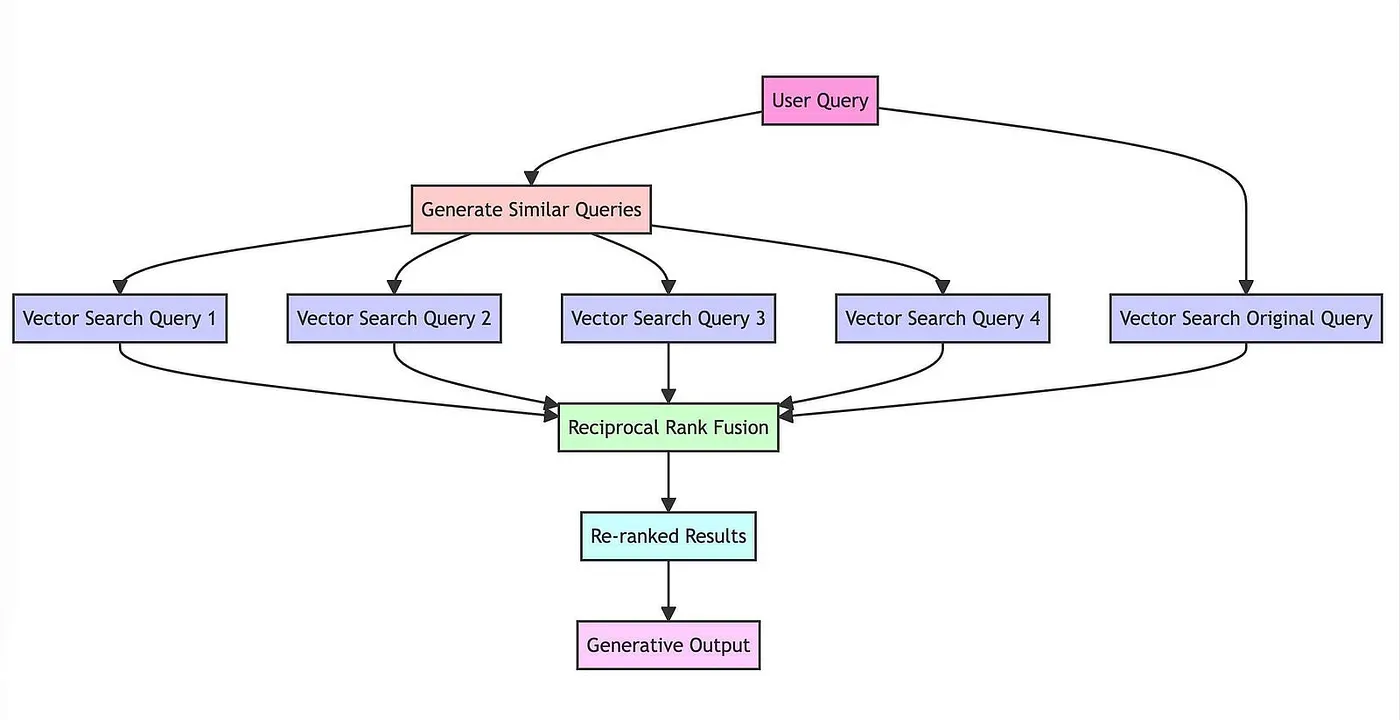
可以分为四个步骤:
- 首先,通过大模型将用户的问题转换为相似但不同的问题,例如,“气候变化的影响” 生成的问题可能包括 “气候变化的经济后果”、“气候变化和公共卫生” 等角度;
- 其次,对原始问题和新生成的问题执行并发的向量搜索;
- 接着,使用 RRF 算法聚合和细化所有结果;
- 最后,将所有的问题和重新排序的结果丢给大模型,引导大模型进行有针对性的输出。
其中生成问题的逻辑和 MultiQueryRetriever 别无二致,聚合和重排序的逻辑我们在后处理部分再做讨论。
这里 是 RAG Fusion 原作者的基本实现,这里 是基于 LangChain 的实现。
后退提示(Step-Back Prompting)
后退提示(Step-Back Prompting) 是 Google DeepMind 团队在论文 Take a Step Back: Evoking Reasoning via Abstraction in Large Language Models 中提出的一种新的提示技术,我在 之前的笔记中 已经介绍过后退提示的基本原理。总的来说,它基于用户的原始问题生成一个后退问题,后退问题相比原始问题具有更高级别的概念或原则,从而提高解决复杂问题的效果,例如一个关于物理学的问题可以后退为一个关于该问题背后的物理原理的问题,然后对原始问题和后退问题进行检索。
很显然,后退提示也可以在 RAG 中作为一种查询扩展的方法,这里 是基于后退提示实现 RAG 问答的一个示例,其中生成后退问题的 Prompt 如下:
You are an expert of world knowledge. I am going to ask you a question. \
Your response should be comprehensive and not contradicted with the following \
context if they are relevant. Otherwise, ignore them if they are not relevant.
{normal_context}
{step_back_context}
Original Question: {question}
Answer:
假设性文档嵌入(Hypothetical Document Embeddings,HyDE)
当我们使用基于相似性的向量检索时,在原始问题上进行检索可能效果不佳,因为它们的嵌入可能与相关文档的嵌入不太相似,但是,如果让大模型生成一个假设的相关文档,然后使用它来执行相似性检索可能会得到意想不到的结果。这就是 假设性文档嵌入(Hypothetical Document Embeddings,HyDE) 背后的关键思想。
HyDE 是 Luyu Gao 在 Precise Zero-Shot Dense Retrieval without Relevance Labels 这篇论文中提出的一种方法,它的思路非常有意思,首先通过大模型为用户问题生成答案,不管答案是否正确,然后计算生成的答案的嵌入,并进行向量检索,生成的答案虽然可能是错误的,但是通过它却可能比原问题更好地检索出正确的答案片段。
这里 是 LangChain 通过 HyDE 生成假设性文档的示例。
LlamaIndex 也提供了一个类 HyDEQueryTransform 来实现 HyDE,这里 是示例代码,同时文档也提到了使用 HyDE 可能出现的两个失败场景:
- 在没有上下文的情况下,HyDE 可能会对原始问题产出误解,导致检索出误导性的文档;比如用户问题是 “What is Bel?”,由于大模型缺乏上下文,并不知道 Bel 指的是 Paul Graham 论文中提到的一种编程语言,因此生成的内容和论文完全没有关系,导致检索出和用户问题没有关系的文档;
- 对开放式的问题,HyDE 可能产生偏见;比如用户问题是 “What would the author say about art vs. engineering?”,这时大模型会随意发挥,生成的内容可能带有偏见,从而导致检索的结果也带有偏见;
通过查询扩展不仅可以将用户冗余的问题拆解成多个子问题,便于更精确的检索;而且可以基于用户的问题生成更多角度的提问,这意味着对用户问题进行全方位分析,加大了搜索范围,所以会检索出更多优质内容。
但是查询扩展的最大缺点是太慢,而且费钱,因为需要大模型来生成子问题,这属于时间换效果,而且生成多个问题容易产生漂移,导致大模型输出的内容过于详细甚至偏题。
查询重写(Query Rewriting)
用户输入可能表达不清晰或措辞不当,一个典型的例子是用户输入中包含大量冗余的信息,看下面这个例子:
hi there! I want to know the answer to a question. is that okay?
lets assume it is. my name is harrison, the ceo of langchain.
i like llms and openai. who is maisie peters?
我们想要回答的真正问题是 “who is maisie peters?”,但用户输入中有很多分散注意力的文本,如果直接拿着原始文本去检索,可能检索出很多无关的内容。为解决这个问题,我们可以不使用原始输入,而是从用户输入生成搜索查询。Xinbei Ma 等人提出了一种 Rewrite-Retrieve-Read 的方法,对用户的输入进行改写,以改善检索效果,这里是论文地址,实现方法其实很简单,通过下面的 Prompt 让大模型基于用户的输入给出一个更好的查询:
template = """Provide a better search query for \
web search engine to answer the given question, end \
the queries with ’**’. Question: \
{x} Answer:"""
rewrite_prompt = ChatPromptTemplate.from_template(template)
具体实现可以参考 LangChain 的这个 cookbook。
除了处理表达不清的用户输入,查询重写还经常用于处理聊天场景中的 后续问题(Follow Up Questions)。比如用户首先问 “合肥有哪些好玩的地方?”,接着用户又问 “那里有什么好吃的?”,如果直接用最后一句话进行嵌入和检索,就会丢失 “合肥” 这样的重要信息,这时,我们就可以用大模型来做问题重写来解决这个问题。
在开源网页搜索助手 WebLangChain 中,使用了如下的 Prompt 来实现问题重写:
Given the following conversation and a follow up question, rephrase the follow up \
question to be a standalone question.
Chat History:
{chat_history}
Follow Up Input: {question}
Standalone Question:
查询压缩(Query Compression)
在一些 RAG 应用程序中,用户可能是以聊天对话的形式与系统交互的,为了正确回答用户的问题,我们需要考虑完整的对话上下文,为了解决这个问题,可以将聊天历史压缩成最终问题以便检索,可以 参考这个 Prompt。
查询路由(Routing)
在经过第一步查询转换后,我们已经将用户问题转换成易于检索的形式,接下来我们就要开始检索了。但是从哪里检索呢?有很多 RAG 示例都是从单一数据存储中检索。但是为了更好的组织数据,我们通常会将不同的数据存储在不同的库中;在真正的生产环境中,情况可能会更复杂,数据甚至可能存储在多个不同种类的库中,比如,向量数据库,关系型数据库,图数据库,甚至是 API 接口。这时我们需要对传入的用户问题进行动态路由,根据不同的用户问题检索不同的库。
这篇教程 介绍了 LangChain 中实现路由的两种方式,第一种方式是使用大模型将用户问题路由到一组自定义的子链,这些子链可以是不同的大模型,也可以是不同的向量存储,LangChain 提供了 RunnableLambda 和 RunnableBranch 两个类帮助我们快速实现这个功能,其中 RunnableLambda 是推荐的做法,用户可以在 route 方法中自定义路由逻辑:
def route(info):
if "anthropic" in info["topic"].lower():
return anthropic_chain
elif "langchain" in info["topic"].lower():
return langchain_chain
else:
return general_chain
from langchain_core.runnables import RunnableLambda
full_chain = {"topic": chain, "question": lambda x: x["question"]} | RunnableLambda(
route
)
print(full_chain.invoke({"question": "how do I use Anthropic?"}))
另一种方法是计算用户问题和子链 Prompt 的嵌入向量,将最相似的子链作为下一步路由:
def prompt_router(input):
query_embedding = embeddings.embed_query(input["query"])
similarity = cosine_similarity([query_embedding], prompt_embeddings)[0]
most_similar = prompt_templates[similarity.argmax()]
print("Using MATH" if most_similar == math_template else "Using PHYSICS")
return PromptTemplate.from_template(most_similar)
可以看到 LangChain 的路由功能非常地原始,连路由的 Prompt 都需要用户自己定义。相比来说,LlamaIndex 的路由器 显得就要高级得多,它可以根据用户的输入从一堆带有元数据的选项中动态地选择一个或多个。
LlamaIndex 将动态选择的过程抽象为选择器,并且内置了一些选择器,比如 LLMSingleSelector 和 LLMMultiSelector 通过 Prompt 让大模型返回一个或多个选项,PydanticSingleSelector 和 PydanticMultiSelector 则是通过 Function Call 功能来实现的。这里选择的选项可以是 查询引擎(Query Engines) 或 检索器(Retrievers),甚至是任何用户自定义的东西,下面的代码演示了如何使用 LlamaIndex 的 RouterQueryEngine 实现根据用户的输入在多个查询引擎中动态选择其中一个:
# convert query engines to tools
list_tool = QueryEngineTool.from_defaults(
query_engine=list_query_engine,
description="Useful for summarization questions related to Paul Graham eassy on What I Worked On.",
)
vector_tool = QueryEngineTool.from_defaults(
query_engine=vector_query_engine,
description="Useful for retrieving specific context from Paul Graham essay on What I Worked On.",
)
# routing engine tools with a selector
query_engine = RouterQueryEngine(
selector=PydanticSingleSelector.from_defaults(),
query_engine_tools=[
list_tool,
vector_tool,
],
)
response = query_engine.query("What is the summary of the document?")
和 RouterQueryEngine 类似,使用 RouterRetriever 可以根据用户的输入动态路由到不同的检索器。此外,LlamaIndex 官方还有一些路由器的其他示例,比如 SQL Router Query Engine 这个示例演示了自定义路由器来路由到 SQL 数据库或向量数据库;Retriever Router Query Engine 这个示例演示了使用 ToolRetrieverRouterQueryEngine 来解决选项过多可能导致超出大模型 token 限制的问题。
查询构造(Query Construction)
我们面临的第三个问题是:使用什么语法来检索数据?在上一步中,我们知道数据可能存储在关系型数据库或图数据库中,根据数据的类型,我们将其分为结构化、半结构化和非结构化三大类:
- 结构化数据:主要存储在 SQL 或图数据库中,结构化数据的特点是具有预定义的模式,并且以表格或关系的形式组织,使其适合进行精确的查询操作;
- 半结构化数据:半结构化数据将结构化元素(例如文档中的表格或关系数据库)与非结构化元素(例如文本或关系数据库中的嵌入列)相结合;
- 非结构化数据:通常存储在向量数据库中,非结构化数据由没有预定义模型的信息组成,通常伴随着结构化元数据,以便进行过滤。
将自然语言与各种类型的数据无缝连接是一件极具挑战的事情。要从这些库中检索数据,必须使用特定的语法,而用户问题通常都是用自然语言提出的,所以我们需要将自然语言转换为特定的查询语法。这个过程被称为 查询构造(Query Construction)。
根据数据存储和数据类型的不同,查询构造可以分为以下几种常见的场景:
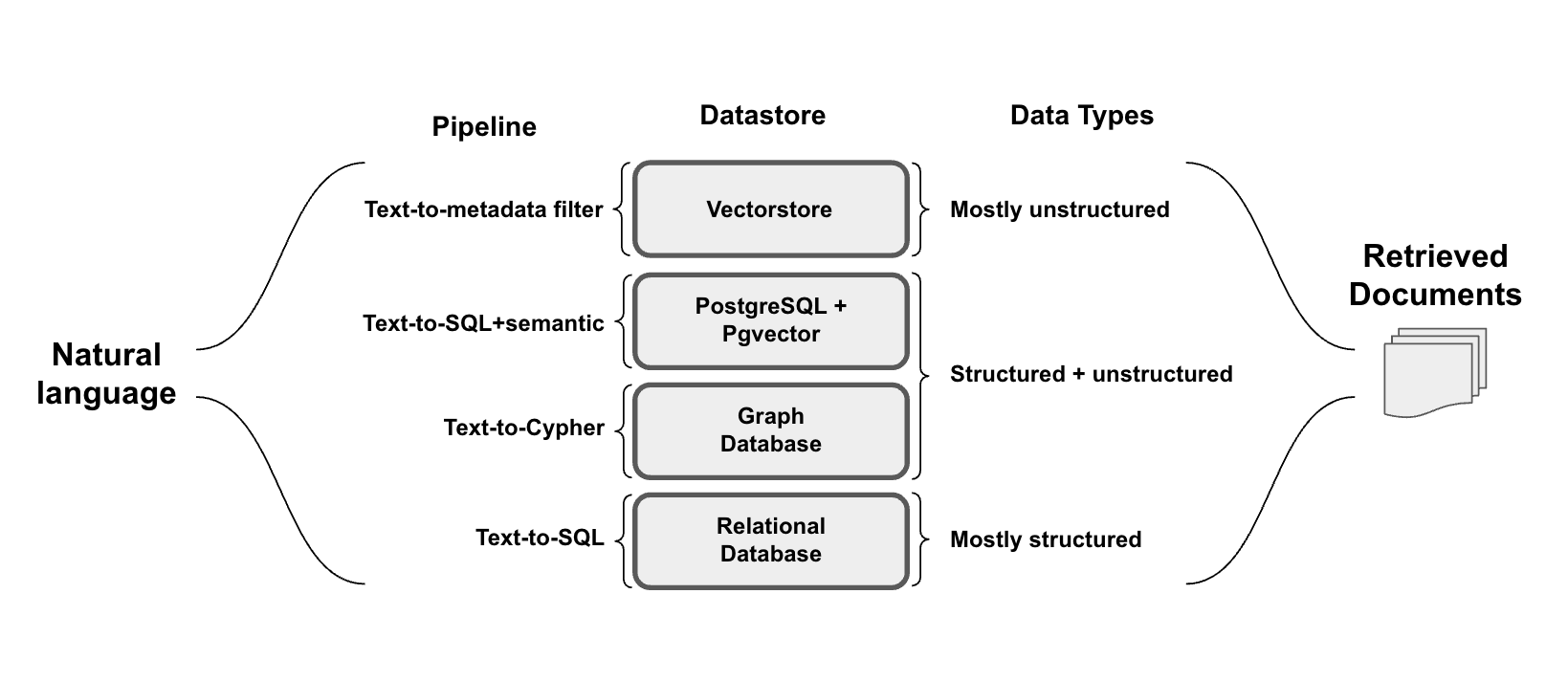
Text-to-SQL
将自然语言翻译成 SQL 是一个非常热门的话题,已经有不少人对此展开了研究。通过向 LLM 提供一个自然语言问题以及相关的数据库表信息,可以轻松地完成文本到 SQL 的转换。
这个过程虽然简单,不过也有不少值得注意的问题和小技巧:
- 大模型擅长写 SQL,但是写出来的 SQL 往往出现表名或字段名对应不上的情况;
解决方法是将你的数据库信息详细地告诉大模型,包括数据表的描述信息,有哪些字段,字段类型分别是什么,表中有什么样的数据,等等。Nitarshan Rajkumar 等人在 Evaluating the Text-to-SQL Capabilities of Large Language Models 这篇论文中发现,对于 OpenAI Codex 模型来说,使用 CREATE TABLE 语句来描述数据库表信息可以得到最佳性能,此外,在 CREATE TABLE 语句后通过一条 SELECT 语句附加 3 行表中的数据样本,可以进一步改善大模型生成 SQL 的效果。
LangChain 提供的 SQLDatabase 类可以方便地得到这些信息:
db = SQLDatabase.from_uri(
"sqlite:///Chinook.db",
include_tables=['Track'],
sample_rows_in_table_info=3
)
print(db.table_info)
输出结果如下:
CREATE TABLE "Track" (
"TrackId" INTEGER NOT NULL,
"Name" NVARCHAR(200) NOT NULL,
"AlbumId" INTEGER,
"MediaTypeId" INTEGER NOT NULL,
"GenreId" INTEGER,
"Composer" NVARCHAR(220),
"Milliseconds" INTEGER NOT NULL,
"Bytes" INTEGER,
"UnitPrice" NUMERIC(10, 2) NOT NULL,
PRIMARY KEY ("TrackId"),
FOREIGN KEY("MediaTypeId") REFERENCES "MediaType" ("MediaTypeId"),
FOREIGN KEY("GenreId") REFERENCES "Genre" ("GenreId"),
FOREIGN KEY("AlbumId") REFERENCES "Album" ("AlbumId")
)
SELECT * FROM 'Track' LIMIT 3;
TrackId Name AlbumId MediaTypeId GenreId Composer Milliseconds Bytes UnitPrice
1 For Those About To Rock (We Salute You) 1 1 1 Angus Young, Malcolm Young, Brian Johnson 343719 11170334 0.99
2 Balls to the Wall 2 2 1 None 342562 5510424 0.99
3 Fast As a Shark 3 2 1 F. Baltes, S. Kaufman, U. Dirkscneider & W. Hoffman 230619 3990994 0.99
有时候,前 3 行数据不足以完整地表达出表中数据的样貌,这时我们可以手工构造数据样本;有时候,表中数据存在敏感信息,我们也可以使用伪造的假数据来代替真实情况。
使用 LangChain 提供的 create_sql_query_chain 可以方便地实现 Text-to-SQL 功能:
from langchain_community.utilities import SQLDatabase
from langchain_openai import ChatOpenAI
from langchain.chains import create_sql_query_chain
db = SQLDatabase.from_uri("sqlite:///./sqlite/Chinook.db")
llm = ChatOpenAI(model="gpt-3.5-turbo", temperature=0)
chain = create_sql_query_chain(llm, db)
response = chain.invoke({"question": "How many employees are there"})
使用 LangChain 提供的 create_sql_agent 可以实现更智能的 Text-to-SQL 功能,包括 SQL 的生成,检查,执行,重试等:
from langchain_community.utilities import SQLDatabase
from langchain_openai import ChatOpenAI
from langchain_community.agent_toolkits import create_sql_agent
db = SQLDatabase.from_uri("sqlite:///./sqlite/Chinook.db")
llm = ChatOpenAI(model="gpt-3.5-turbo", temperature=0)
agent_executor = create_sql_agent(llm, db=db, agent_type="openai-tools", verbose=True)
response = agent_executor.invoke({
"input": "List the total sales per country. Which country's customers spent the most?"
})
具体内容可以参考 LangChain 的文档 Q&A over SQL + CSV。
LlamaIndex 的 NLSQLTableQueryEngine 同样可以实现类似的 Text-to-SQL 功能:
from llama_index.llms.openai import OpenAI
from sqlalchemy import create_engine
from llama_index.core import SQLDatabase
from llama_index.core.query_engine import NLSQLTableQueryEngine
llm = OpenAI(temperature=0.1, model="gpt-3.5-turbo")
engine = create_engine("sqlite:///./sqlite/Chinook.db")
sql_database = SQLDatabase(engine, include_tables=["Employee"])
query_engine = NLSQLTableQueryEngine(
sql_database=sql_database, tables=["Employee"], llm=llm
)
response = query_engine.query("How many employees are there?")
为了大模型能生成准确的 SQL,我们必须将数据库表的信息完整的送入大模型的上下文中,如果数据库表或列过多,就会超出大模型的 token 限制。这时,我们必须找到方法,动态地仅插入最相关的信息到提示中。我们可以使用 LangChain 内置的 create_extraction_chain_pydantic 链来实现这点,它通过 OpenAI 的 funtion call 功能动态地挑出和用户问题最相关的表,然后再基于这些表生成 SQL 语句;LlamaIndex 的 SQLTableRetrieverQueryEngine 也实现了同样的功能,它通过为每个表生成一个嵌入向量来实现这一点。
此外,生成 SQL 并执行后,我们通常需要将执行结果送到大模型的上下文中,以便它能回答用户的问题。但是如果查询结果过多,同样会超出大模型的 token 限制。因此,我们要对 SQL 输出的大小合理地进行限制,比如让大模型尽可能少地使用列并限制返回行数来实现这一点。
如果在执行大模型生成的 SQL 时出现语法错误,可以参考我们人类自己是如何解决这类问题的。通常我们会查看报错信息,然后去查询关于报错信息的资料,以便对错误的语法进行纠正。这篇博客 介绍了如何通过 Prompt 让大模型自动地做到这一点,将原始查询和报错信息发送给大模型,并要求它纠正,大模型就可以理解出了什么问题,从而生成更加精准的 SQL 查询。下面是作者所使用的 Prompt:
error_prompt = f"""{query.sql}
The query above produced the following error:
{query.error}
Rewrite the query with the error fixed:"""
这里 是基于 LangChain 的实现。
以上三点是处理 Text-to-SQL 时要面对的基本问题和解决思路,还有一些优化方法可以进一步地提高 Text-to-SQL 的效果:
在 Nitarshan Rajkumar 等人的研究 中,他们发现给大模型一些问题和对应 SQL 查询的示例,可以提高 SQL 生成的准确性;LangChain 的这个示例 中介绍了如何构造 SQL 查询的少样本示例,以及如何通过 SemanticSimilarityExampleSelector 根据用户的问题动态的选择不同的少样本示例。
一些用户发现,让大模型将问题分解成多个子查询,有助于得到正确答案,如果让大模型对每个子查询进行注释,效果更好,这有点类似于之前学习过的 CoT 或 PoT 等提示技术,将一个大问题拆分成多个子查询,会迫使大模型按逻辑逐步思考,而且每一步相对来说更简单,从而出错概率降低。
- 处理高基数列(High-cardinality columns)
高基数列(High-cardinality columns) 是指一个数据列中包含的不同数值的个数较多,即列中数据的唯一性较高,重复率较低,比如姓名、地址、歌曲名称等这些专有名词的列。如果生成的 SQL 语句中包含这样的列,我们首先需要仔细检查拼写,以确保能正确地过滤数据,因为用户输入这些名称时往往会使用一些别名或拼写错误。
由于高基数列中的数据基本上不重复或者重复率非常低,所以我们可以想办法将用户的输入关联到正确的名称上,从而实现准确的查询。最简单的做法是创建一个向量存储,将数据库中存在的所有专有名词的向量存储进去,然后就可以计算和用户输入最接近的专有名词。这里 和 这里 是基于 LangChain 的代码示例。
Text-to-SQL + Semantic
通过 Text-to-SQL 可以很好的回答关于结构化数据的问题,比如:公司一共有多少员工,公司里男女员工比例是多少,等等;但是有些用户问题不仅要对结构化字段进行过滤查询,还需要对非结构化字段进行语义检索,比如:1980 年上映了哪些有关外星人的电影?我们不仅要使用 year == 1980 对电影的上映年份进行过滤,还需要根据 外星人 从电影名称或描述中进行语义检索。
在关系型数据库中添加向量支持是实现混合数据检索的关键,这种混合类型的数据被称为 半结构化数据(semi-structured data),也就是说既有结构化数据,也有非结构化数据。比如使用 PostgreSQL 的 Pgvector 扩展 可以在表中增加向量列,这让我们可以使用自然语言与这些半结构化数据进行交互,将 SQL 的表达能力与语义检索相结合。
Pgvector 通过 <-> 运算符在向量列上进行相似性检索,比如下面的 SQL 用于查询名称最为伤感的 3 首歌曲:
SELECT * FROM tracks ORDER BY name_embedding <-> {sadness_embedding} LIMIT 3;
也可以将语义检索和正常的 SQL 查询结合,比如下面的 SQL 用于查询 1980 年上映的有关外星人的电影:
SELECT * FROM movies WHERE year == 1980 ORDER BY name_embedding <-> {aliens_embedding} LIMIT 5;
Pgvector 也支持内积(<#>)、余弦距离(<=>)和 L1 距离(<+>)等运算符。
为了让大模型准确使用 Pgvector 的向量运算符,我们需要在 Prompt 里将 Pgvector 的语法告诉大模型,可以参考 Incoporating semantic similarity in tabular databases 这篇教程里的实现:
...
You can use an extra extension which allows you to run semantic similarity using <-> operator
on tables containing columns named "embeddings".
<-> operator can ONLY be used on embeddings columns.
The embeddings value for a given row typically represents the semantic meaning of that row.
The vector represents an embedding representation of the question, given below.
Do NOT fill in the vector values directly, but rather specify a `[search_word]` placeholder,
which should contain the word that would be embedded for filtering.
For example, if the user asks for songs about 'the feeling of loneliness' the query could be:
'SELECT "[whatever_table_name]"."SongName" FROM "[whatever_table_name]" ORDER BY "embeddings" <-> '[loneliness]' LIMIT 5'
...
这篇教程详细介绍了如何使用 LangChain 实现基于 Pgvector 的语义检索,并将 Text-to-SQL + Semantic 总结为三种场景:
- 基于向量列的语义过滤:比如
查询名称最为伤感的 3 首歌曲; - 结合普通列的过滤和向量列的语义过滤:比如
查询 1980 年上映的有关外星人的电影; - 结合多个向量列的语义过滤:比如:
从名称可爱的专辑中获取 5 首伤感的歌曲;
在 LlamaIndex 中,也有一个 PGVectorSQLQueryEngine 类用于实现 Pgvector 的语义检索,参考 Text-to-SQL with PGVector 这篇教程。
Text-to-metadata filters
很多向量数据库都具备 元数据过滤(metadata filters) 的功能,这和关系型数据库的半结构化数据很像(参考上面的 Text-to-SQL + Semantic 一节),可以把带元数据的向量数据库看成有一个向量列的关系型数据表。下面是 Chroma 的一个带元数据过滤的查询示例:
collection.query(
query_texts=["query1", "query2"],
n_results=10,
where={"metadata_field": "is_equal_to_this"},
where_document={"$contains":"search_string"}
)
Chroma 不仅支持 query_texts 参数实现语义检索,还支持 where 参数实现类似 SQL 的结构化过滤,为了生成这样的查询语法,我们可以使用 LangChain 提供的 自查询检索器(Self Query Retriever):
document_content_description = "Brief summary of a movie"
metadata_field_info = [
AttributeInfo(name="genre", description="The genre of the movie", type="string or list[string]"),
AttributeInfo(name="year", description="The year the movie was released", type="integer" ),
AttributeInfo(name="director", description="The name of the movie director", type="string" ),
AttributeInfo(name="rating", description="A 1-10 rating for the movie", type="float"),
]
retriever = SelfQueryRetriever.from_llm(
llm, vectorstore, document_content_description, metadata_field_info, verbose=True
)
response = retriever.invoke("What are some movies about dinosaurs")
首先我们对整个文档以及文档包含的元数据字段做一个大致的描述,然后通过 SelfQueryRetriever.from_llm() 构造自查询检索器,检索器可以对自然语言问题进行解释,将问题转换成用于语义检索的查询语句(被称为 Query)和用于元数据过滤的过滤器语法(被称为 Filters),由于 LangChain 集成了大量的向量数据库,每个向量数据库的过滤器语法都可能不一样,所以 LangChain 设计了一套中间语法,让大模型根据这套语法规则生成过滤器语句,然后通过 StructuredQueryOutputParser 将过滤器语句解析为 StructuredQuery 对象(使用 lark-parser 实现),再由各个向量数据库的 structured_query_translator 将其转换为各自的查询语法。
如果对这套中间语法感兴趣,可以使用 get_query_constructor_prompt() 查看 SelfQueryRetriever 内置的 Prompt:
from langchain.chains.query_constructor.base import get_query_constructor_prompt
prompt = get_query_constructor_prompt(document_content_description, metadata_field_info)
print(prompt.format(query="dummy question"))
通过这个 Prompt 我们可以手动构造 StructuredQuery 对象:
from langchain.chains.query_constructor.base import StructuredQueryOutputParser
output_parser = StructuredQueryOutputParser.from_components()
query_constructor = prompt | llm | output_parser
response = query_constructor.invoke({
"query": "Songs by Taylor Swift or Katy Perry about teenage romance under 3 minutes long in the dance pop genre"
})
生成的过滤器语法类似于下面这样:
and(
or(
eq("artist", "Taylor Swift"),
eq("artist", "Katy Perry")
),
lt("length", 180),
eq("genre", "pop")
)
具体内容可以 参考这里,除此之外,Building hotel room search with self-querying retrieval 这篇教程使用自查询检索器实现了酒店数据的问答,感兴趣的同学可以一并参考。
同样,在 LlamaIndex 中也支持对向量数据库进行元数据过滤,这个功能被叫做 Auto-Retrieval,并抽象成 VectorIndexAutoRetriever 类,同时,LlamaIndex 也对不少的向量数据库做了集成,比如 Pinecone、Chroma、Elasticsearch、Vectara、Lantern、BagelDB 等。
下面是 VectorIndexAutoRetriever 的使用示例,和 SelfQueryRetriever 很像:
from llama_index.core.vector_stores.types import MetadataInfo, VectorStoreInfo
from llama_index.core.retrievers import VectorIndexAutoRetriever
vector_store_info = VectorStoreInfo(
content_info="brief biography of celebrities",
metadata_info=[
MetadataInfo(name="category", type="str", description="Category of the celebrity, one of [Sports, Entertainment, Business, Music]"),
MetadataInfo(name="country", type="str", description="Country of the celebrity, one of [United States, Barbados, Portugal]"),
],
)
retriever = VectorIndexAutoRetriever(
index, vector_store_info=vector_store_info
)
response = retriever.retrieve("Tell me about Sports celebrities from United States")
和 Text-to-SQL 一样,元数据过滤也面临着大模型生成的过滤条件可能和库中的元数据无法完全匹配的问题,比如:库中的字段是大写,而用户的输入是小写,库中的字段是全称,而用户的输入是简称,这时我们也可以借鉴 Text-to-SQL 中的优化手段,比如自定义 Prompt 或 根据用户输入动态选择样本,这里 是 LlamaIndex 的示例。此外,LlamaIndex 官网还有一篇使用元数据过滤实现 多文档检索(或者叫结构化分层检索)) 的示例。
Text-to-Cypher
向量数据库可以轻松处理非结构化数据,但它们无法理解向量之间的关系;SQL 数据库可以建模表之间的关系,但是却不擅长建模数据之间的关系,特别是多对多关系或难以在表格形式中表示的层次结构的数据;图数据库可以通过建模数据之间的关系并扩展关系类型来解决这些挑战。
和 SQL 一样,Cypher) 是一种对图数据库进行查询的结构化查询语言。LangChain 中提供的 GraphCypherQAChain 让我们可以方便地将自然语言翻译成 Cypher 语言,从而实现基于图数据库的问答:
from langchain_openai import ChatOpenAI
from langchain.chains import GraphCypherQAChain
chain = GraphCypherQAChain.from_llm(
ChatOpenAI(temperature=0), graph=graph, verbose=True
)
response = chain.invoke({"query": "Who played in Top Gun?"})
值得注意的是,Cypher 是最流行的图数据库查询语言之一,可以用在很多不同的图数据库中,比如 Neo4j、Amazon Neptune 等等,但是还有很多图数据库使用了其他的查询语言,比如 Nebula Graph 使用的是 nGQL,HugeGraph 使用的是 Gremlin 等等,我们在编写 Prompt 的时候也要稍加区别。
和 LangChain 一样,LlamaIndex 也支持图数据库的问答,我们可以使用 KnowledgeGraphRAGRetriever 来实现,它的用法如下:
from llama_index.core.query_engine import RetrieverQueryEngine
from llama_index.core.retrievers import KnowledgeGraphRAGRetriever
graph_rag_retriever = KnowledgeGraphRAGRetriever(storage_context=storage_context, verbose=True)
query_engine = RetrieverQueryEngine.from_args(
graph_rag_retriever,
)
不过要注意的是,这里对图数据库的查询实现和 LangChain 是不同的,KnowledgeGraphRAGRetriever 通过从用户问题中提取相关 实体(Entity),然后在图数据库中查询和这些实体有关联的子图(默认深度为 2,查询的模式可以是 embedding 或 keyword),从而构建出上下文,大模型基于查询出的子图来回答用户问题,所以这也被称为 (Sub)Graph RAG。
LlamaIndex 也支持 Text-to-Cypher 方式基于用户问题生成图查询语句,我们可以使用 KnowledgeGraphQueryEngine 来实现:
from llama_index.core.query_engine import KnowledgeGraphQueryEngine
query_engine = KnowledgeGraphQueryEngine(
storage_context=storage_context,
llm=llm,
graph_query_synthesis_prompt=graph_query_synthesis_prompt,
verbose=True,
)
不过当前的版本(0.10.25)支持得还不是很好,用户必须编写出合适的 Prompt 来能生成正确的 Cypher 语句。
LlamaIndex 也集成了不同的图数据库,比如 Neo4j Graph Store 或 Nebula Graph Store。
索引(Indexing)
上面三步都是关于检索的,包括从哪里检索以及如何检索。第四个要考虑的问题是怎么存储我的数据?怎么设计我的索引?通过上面的学习我们知道,可以将数据存储到向量数据库、SQL 数据库或者图数据库中,针对这些不同的存储方式,我们又可以使用不同的索引策略。
构建向量索引
构建向量索引是打造 RAG 系统中的关键步骤之一。在上面的 LlamaIndex 实战一节,我们使用 VectorStoreIndex 快速将文档构建成向量索引:
from llama_index.core import VectorStoreIndex
index = VectorStoreIndex.from_documents(documents)
默认情况下 VectorStoreIndex 将向量保存到内存中,可以通过 StorageContext 指定 Vector Store 将向量保存到向量数据库中,LlamaIndex 集成了大量的 Vector Store 实现,比如下面是集成 Chroma 的示例:
import chromadb
chroma_client = chromadb.EphemeralClient()
chroma_collection = chroma_client.create_collection("quickstart")
from llama_index.core import StorageContext
from llama_index.vector_stores.chroma import ChromaVectorStore
storage_context = StorageContext.from_defaults(
vector_store=ChromaVectorStore(chroma_collection=chroma_collection)
)
from llama_index.core import VectorStoreIndex
index = VectorStoreIndex.from_documents(
documents, storage_context=storage_context
)
很多向量数据库还支持元数据功能,我们可以将元数据与向量一起存储,然后使用元数据过滤器搜索某些日期或来源的信息,这在上面的 Text-to-metadata filters 一节中已经介绍过,此处略过。
LangChain 中没有 Index 和 StorageContext 概念,只有 Vector Store 的概念,所以 LangChain 构建向量索引的步骤看上去要精简的多:
from langchain_chroma import Chroma
db = Chroma.from_documents(documents, OpenAIEmbeddings())
构建向量索引有两个绕不开的话题,分块(Chunking)和嵌入(Embedding),下面将分节介绍。
分块策略(Chunking)
几乎所有的大模型或嵌入模型,输入长度都是受限的,因此,你需要将文档进行分块,通过分块不仅可以确保我们嵌入的内容尽可能少地包含噪音,同时保证嵌入内容和用户查询之间具有更高的语义相关性。有很多种不同的分块策略,比如你可以按长度进行分割,保证每个分块大小适中,你也可以按句子或段落进行分割,防止将完整的句子切成两半。每种分块策略可能适用于不同的情况,我们要仔细斟酌这些策略的优点和缺点,确定他们的适用场景,这篇博客 对常见的分块策略做了一个总结。
文档分块是索引构建中的关键步骤,无论是 LangChain 还是 LlamaIndex 都提供了大量的文档分块的方法,可以参考 LangChain 的 Text Splitters 或 LlamaIndex 的 Node Parser 或 Text Splitters 文档。
固定大小分块(Fixed-size chunking)
这是最常见也是最直接的分块策略,文档被分割成固定大小的分块,分块之间可以保留一些重叠,以确保不会出现语义相关的内容被不自然地拆分的情况。在大多数情况下,固定大小分块都是最佳选择,与其他形式的分块相比,它既廉价又简单易用,而且不需要使用任何自然语言处理库。
分块大小是一个需要深思熟虑的参数,它取决于你所使用的嵌入模型的 token 容量,比如,基于 BERT 的 sentence-transformer 最多只能处理 512 个 token,而 OpenAI 的 ada-002 能够处理 8191 个;另外这里也需要权衡大模型的 token 限制,由于分块大小直接决定了我们加载到大模型上下文窗口中的信息量,这篇博客 中对不同的分块大小进行了实验,可以看到不同的分块大小可以得到不同的性能表现。
在 LangChain 中,我们可以使用 CharacterTextSplitter 和 RecursiveCharacterTextSplitter 实现固定大小分块:
from langchain.text_splitter import CharacterTextSplitter
text_splitter = CharacterTextSplitter(
separator = "\n\n",
chunk_size = 256,
chunk_overlap = 20
)
docs = text_splitter.create_documents([text])
可以看到,分块参数中除了分块大小(chunk_size)和分块间的重叠(chunk_overlap)两个配置之外,还有一个分隔符(separator)参数,CharacterTextSplitter 首先会按照分隔符进行分割,再对分割后的内容按大小分割,默认的分隔符是 \n\n,这样可以保证不同的段落会被划分到不同的分块里,提高分块的效果。
RecursiveCharacterTextSplitter 被称为 递归分块(Recursive chunking),和 CharacterTextSplitter 的区别是它可以接受一组分隔符,比如 ["\n\n", "\n", " ", ""],它首先使用第一个分隔符对文本进行分块,如果第一次分块后长度仍然超出分块大小,则使用第二个,以此类推,通过这种递归迭代的过程,直到达到所需的块大小。
LlamaIndex 中的 TokenTextSplitter 和 SentenceSplitter 实现类似的功能,不过它没有递归分块的功能,只是简单的将分隔符分成单词间分隔符和段落间分隔符两个参数:
from llama_index.core.node_parser import SentenceSplitter
node_parser = SentenceSplitter(
separator=" ",
paragraph_separator="\n\n",
chunk_size=512,
chunk_overlap=0
)
nodes = node_parser.get_nodes_from_documents(docs, show_progress=False)
此外,使用固定大小分块时有一点要注意的是,大模型的上下文限制是 token 数量,而不是文本长度,因此当我们将文本分成块时,建议计算分块的 token 数量,比如使用 OpenAI 的 tiktoken 库。LangChain 中可以使用 TokenTextSplitter 或 CharacterTextSplitter.from_tiktoken_encoder() 来保证分块大小不超过 token 限制:
text_splitter = CharacterTextSplitter.from_tiktoken_encoder(
encoding="cl100k_base", chunk_size=100, chunk_overlap=0
)
texts = text_splitter.split_text(state_of_the_union)
句子拆分(Sentence splitting)
很多模型都针对句子级内容的嵌入进行了优化,所以,如果我们能将文本按句子拆分,可以得到很好的嵌入效果。常见的句子拆分方法有下面几种:
- 直接按英文句号(
.)、中文句号(。)或换行符等进行分割
这种方法快速简单,但这种方法不会考虑所有可能的边缘情况,可能会破坏句子的完整性。使用上面所介绍的 CharacterTextSplitter 或 TokenTextSplitter 就可以实现。
NLTK 是一个流行的自然语言工具包,它提供了一个句子分词器(sentence tokenizer),可以将文本分割成句子,有助于创建更有意义的块。LangChain 中的 NLTKTextSplitter 就是基于 NLTK 实现的。
另外,LlamaIndex 中的 SentenceSplitter 和 SentenceWindowNodeParser 也可以实现句子拆分,默认也是基于 NLTK 实现的。
spaCy 是另一个强大的用于自然语言处理任务的 Python 库,它提供了复杂的句子分割功能,可以高效地将文本分割成单独的句子,从而在生成的块中更好地保留上下文。LangChain 中的 SpacyTextSplitter 就是基于 spaCy 实现的。
LangChain 的 Split by tokens 这篇文档还介绍了一些其他方法可供参考。
特定格式分块(Specialized chunking)
有很多文本文件具有特定的结构化内容,比如 Markdown、LaTeX、HTML 或 各种源码文件等,针对这种格式的内容可以使用一些专门的分块方法。
Markdown 是一种轻量级标记语言,通常用于格式化文本,通过识别 Markdown 语法(例如标题、列表和代码块),可以根据其结构和层次智能地划分内容,从而产生更具语义一致性的块。LangChain 的 MarkdownHeaderTextSplitter 就是基于这一想法实现的分块方法,它通过 Markdown 的标题来组织分组,然后再在特定标题组中创建分块。
LlamaIndex 的 MarkdownNodeParser 和 MarkdownElementNodeParser 提供了更精细化的分块,可以实现代码块或表格等元素的抽取。
HTML 是另一种流行的标记语言,我们也可以根据 HTML 中的特殊标记(例如 <h1>、<h2>、<table> 等)对其进行分块,和 MarkdownHeaderTextSplitter 类似,LangChain 中的 HTMLHeaderTextSplitter 根据标题来实现 HTML 的分块,HTMLSectionSplitter 能够在元素级别上分割文本,它基于指定的标签和字体大小进行分割,将具有相同元数据的元素组合在一起,以便将相关文本语义地分组,并在文档结构中保留丰富的上下文信息。
LlamaIndex 的 HTMLNodeParser 使用 Beautiful Soup 解析 HTML,它使用一些预定义的标签来对 HTML 进行分块。
LaTeX 是一种常用于学术论文和技术文档的文档准备系统和标记语言,通过解析 LaTeX 可以创建符合内容逻辑组织的块(例如章节、子章节和方程式),从而产生更准确和上下文相关的结果。LangChain 的 LatexTextSplitter 实现了 LaTex 格式的分块。
JSON 格式的分块需要考虑嵌套的 JSON 对象的完整性,通常按照深度优先的方式遍历 JSON 对象,并构建出较小的 JSON 块,参考 LangChain 的 RecursiveJsonSplitter 和 LlamaIndex 的 JSONNodeParser。
除了上面所说的 Markdown、HTML、JSON 等结构化文本,还有很多代码格式的文件,不同的编程语言拥有不同的关键字和语法,分块方式也略有区别。LangChain 为每种编程语言预定义了对应的分隔符,我们可以直接使用 RecursiveCharacterTextSplitter.from_language() 为特定语言创建文本分割器:
python_splitter = RecursiveCharacterTextSplitter.from_language(
language=Language.PYTHON, chunk_size=50, chunk_overlap=0
)
python_docs = python_splitter.create_documents([PYTHON_CODE])
SweepAI 的 Kevin Lu 提出了一种更加优雅的代码拆分解决方案,使用 AST 对代码语法进行解析,LlamaIndex 的 CodeSplitter 就是基于这种方案实现的。
语义分块(Semantic chunking)
这是一种实验性地分块技术,最初由 Greg Kamradt 提出,它在 The 5 Levels Of Text Splitting For Retrieval 这个视频中将分块技术划分为 5 个等级,其中 语义分块(Semantic chunking) 是第 4 级。它的基本原理如下:
- 首先将文本划分成一个个句子,并计算第一个句子的向量;
- 接着计算第二个句子的向量,并和第一个句子进行比较,得到相似度;
- 接着计算第三个句子的向量,并和第二个句子进行比较,得到相似度,以此类推;
- 当句子之间的相似度高于某个阈值时,说明这里的话题可能存在转折,可以将这个地方作为分块的临界点。
这里 是对应的代码实现。
LangChain 的 SemanticChunker 和 LlamaIndex 的 SemanticSplitterNodeParser 都实现了语义分块。
嵌入策略(Embedding)
分块完成后,我们接下来就要为每个分块计算 Embedding 向量,这里有很多嵌入模型可供选择,比如 BAAI 的 bge-large,微软的 multilingual-e5-large,OpenAI 的 text-embedding-3-large 等,可以在 MTEB 排行榜 上了解最新的模型更新情况。
词嵌入技术经历了一个从静态到动态的发展过程,静态嵌入为每个单词使用单一向量,而动态嵌入根据单词的上下文进行调整,可以捕获上下文理解。排行榜上排名靠前的基本上都是动态嵌入模型。
此外,关于嵌入模型的优化,通常围绕着嵌入模型的微调展开,将嵌入模型定制为特定领域的上下文,特别是对于术语不断演化或罕见的领域,可以参考下面的一些教程:
值得一提的是,嵌入不仅仅限于文本,我们还可以创建图像或音频的嵌入,并将其与文本嵌入进行比较,这个概念适用于强大的图像或音频搜索、分类、描述等系统。
构建图谱
在上面的查询构造一节,我们学习了如何实现 Text-to-Cypher,根据用户的问题生成图查询语句,从而实现图数据库的问答。查询构造依赖的是现有的图数据库,如果用户没有图数据库,数据散落在各种非结构化文档中,那么我们在查询之前可能还需要先对文档进行预处理,LlamaIndex 和 LangChain 都提供了相应的方法,让我们可以快速从杂乱的文档中构建出图谱数据。
LlamaIndex 可以通过 KnowledgeGraphIndex 实现:
from llama_index.core import KnowledgeGraphIndex
index = KnowledgeGraphIndex.from_documents(
documents,
storage_context=storage_context,
max_triplets_per_chunk=10,
space_name=space_name,
edge_types=edge_types,
rel_prop_names=rel_prop_names,
tags=tags,
include_embeddings=True,
)
KnowledgeGraphIndex 默认使用大模型自动从文档中抽取出实体以及他们之间的关系,也就是所谓的 三元组(Triplet),并将抽取出来的关系存入图数据库中,这个构建的过程可能会很长,构建完成后,就可以通过 index.as_query_engine() 将其转换为 RetrieverQueryEngine 来实现问答:
query_engine = index.as_query_engine(
include_text=True, response_mode="tree_summarize"
)
response = query_engine.query("Tell me more about Interleaf")
此外,KnowledgeGraphIndex 还提供了一个 kg_triplet_extract_fn 参数,可以让用户自定义抽取三元组的逻辑:
index = KnowledgeGraphIndex.from_documents(
documents,
kg_triplet_extract_fn=extract_triplets,
service_context=service_context
)
我们可以结合一些传统 NLP 里的关系抽取模型,比如 REBEL 来实现图谱构建,参考 Rebel + LlamaIndex Knowledge Graph Query Engine 和 Knowledge Graph Construction w/ WikiData Filtering 这两个示例。
其中,documents 也可以设置成一个空数组,这样也可以实现基于现有的图数据库来问答,和 KnowledgeGraphRAGRetriever 的效果一样:
index = KnowledgeGraphIndex.from_documents([], storage_context=storage_context)
LangChain 也提供了一个类似的类 LLMGraphTransformer 来实现图谱构建:
from langchain_experimental.graph_transformers import LLMGraphTransformer
llm_transformer = LLMGraphTransformer(llm=llm)
graph_documents = llm_transformer.convert_to_graph_documents(documents)
graph.add_graph_documents(graph_documents)
其他索引策略
除了上面所介绍的向量索引(VectorStoreIndex)和图谱索引(KnowledgeGraphIndex),LlamaIndex 还提供了一些其他的索引策略,比如 SummaryIndex、TreeIndex、KeywordTableIndex 等。
在我看来,索引其实就是文档的组织方式,不同的索引代表不同的存储形式或数据结构,比如 VectorStoreIndex 以向量形式存储,KnowledgeGraphIndex 以图谱形式存储,SummaryIndex 以链表形式存储,TreeIndex 以树形式存储,KeywordTableIndex 以倒排索引形式存储。How Each Index Works 这份指南对不同索引的工作原理用图文的方式进行了通俗的讲解。
检索策略(Retrieval)
构建索引的目的是为了更快的检索,无论是 LlamaIndex 还是 LangChain 都提供了大量的 检索器(Retriever)。检索器可以针对单个索引,在 LlamaIndex 中这被称为 索引检索(Index Retrievers),不同的索引又可以有不同的 检索模式;检索器也可以组合不同检索技术,比如上面所学习的查询转换、查询路由、查询构造也都需要配合相应的检索策略来进行,下面还会学习一些其他的检索策略,比如父文档检索、混合检索等。
索引检索(Index Retrievers)
上面学习了很多了索引,从索引中检索是最简单也最基础的检索策略。LlamaIndex 中的所有 Index 都有一个 as_retriever() 方法,方便从索引中快速检索出想要的内容:
retriever = index.as_retreiver()
nodes = retriever.retrieve("<user question>")
在 LlamaIndex 中,不同的 Index 还可以有 不同的检索模式,比如使用 SummaryIndex 的 llm 模式:
retriever = summary_index.as_retriever(
retriever_mode="llm"
)
LangChain 中的 Vector Store 也有一个 as_retriever() 方法用于检索,这被称为 Vector store-backed retriever:
retriever = db.as_retriever()
docs = retriever.invoke("<user question>")
父文档检索(Parent Document Retrieval)
当我们对文档进行分块的时候,我们可能希望每个分块不要太长,因为只有当文本长度合适,嵌入才可以最准确地反映它们的含义,太长的文本嵌入可能会失去意义;但是在将检索内容送往大模型时,我们又希望有足够长的文本,以保留完整的上下文。为了实现二者的平衡,我们可以在检索过程中,首先获取小的分块,然后查找这些小分块的父文档,并返回较大的父文档,这里的父文档指的是小分块的来源文档,可以是整个原始文档,也可以是一个更大的分块。LangChain 提供的 父文档检索器(Parent Document Retriever) 和 LlamaIndex 提供的 自动合并检索器(Auto Merging Retriever) 就是使用了这种策略;这种将嵌入的内容(用于检索)和送往大模型的内容(用于答案生成)分离的做法是索引设计中最简单且最有用的想法之一,它的核心理念是,检索更小的块以获得更好的搜索质量,同时添加周围的上下文以获取更好的推理结果。
除了对文档进行分割获取小块,我们也可以使用大模型对文档进行摘要,然后对摘要进行嵌入和检索,这种方法对处理包含大量冗余细节的文本非常有效,这里的原始文档就相当于摘要的父文档。另一种思路是通过大模型为每个文档生成 假设性问题(Hypothetical Questions),然后对问题进行嵌入和检索,也可以结合问题和原文档一起检索,这种方法提高了搜索质量,因为与原始文档相比,用户查询和假设性问题之间的语义相似性更高。我们可以使用 LlamaIndex 提供的 SummaryExtractor 和 QuestionsAnsweredExtractor 来生成摘要和问题。
下图展示了这三种检索方法和原始检索方法的一个对比:
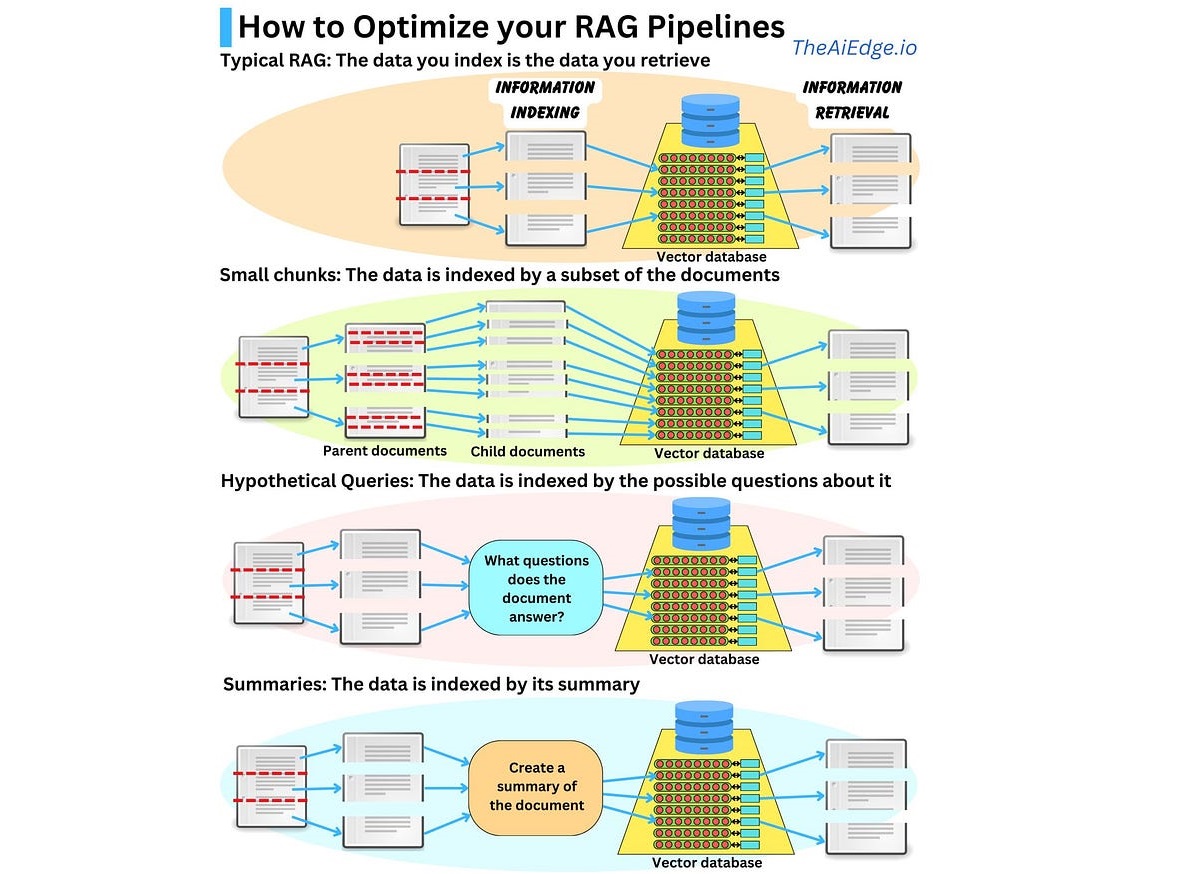
在 这篇文章 中,作者综合使用了 Neo4j 的向量搜索和图搜索能力,对上面三种检索方法进行了实现,可供参考。首先,作者对原始文档依次进行分块、总结和生成假设性问题,并将生成的子文档和父文档存储在 Neo4j 图数据库中:
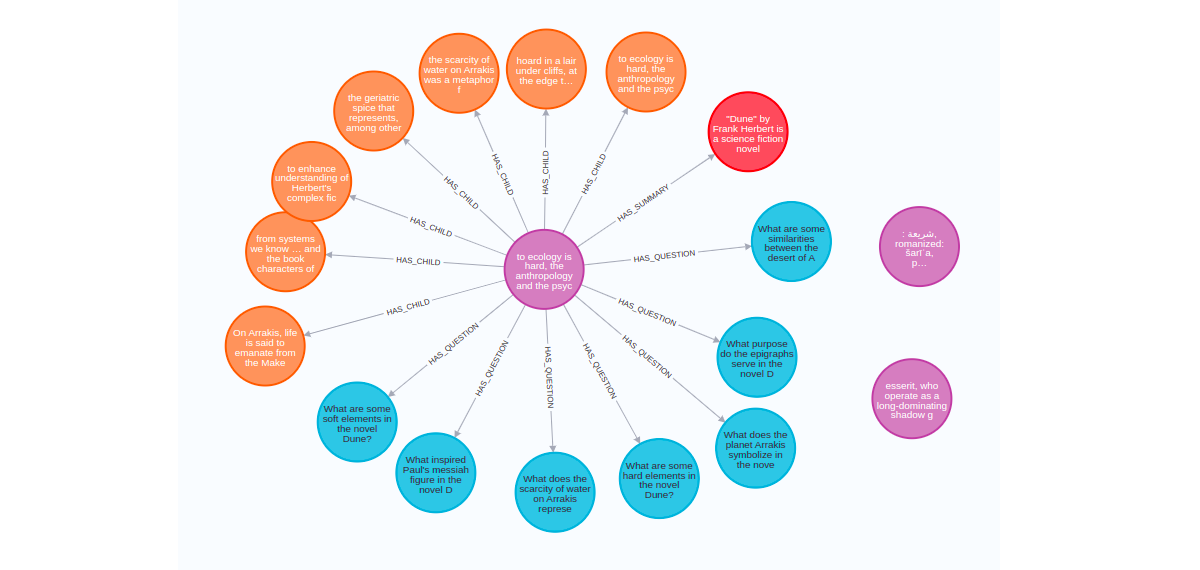
其中,紫色节点是父文档,长度为 512 个 token,每个父文档都有多个子节点:橙色节点包含将父文档切分成更小的子文档;蓝色节点包含针对父文档生成的假设性问题;红色节点包含父文档的摘要。
然后通过下面的代码对子文档进行检索:
parent_query = """
MATCH (node)<-[:HAS_CHILD]-(parent)
WITH parent, max(score) AS score // deduplicate parents
RETURN parent.text AS text, score, {} AS metadata LIMIT 1
"""
parent_vectorstore = Neo4jVector.from_existing_index(
OpenAIEmbeddings(),
index_name="parent_document",
retrieval_query=parent_query,
)
层级检索(Hierarchical Retrieval)
假设我们有大量的文档需要检索,为了高效地在其中找到相关信息,一种高效的方法是创建两个索引:一个由摘要组成,另一个由文档块组成,然后分两步搜索,首先通过摘要筛选出相关文档,然后再在筛选出的文档中搜索。
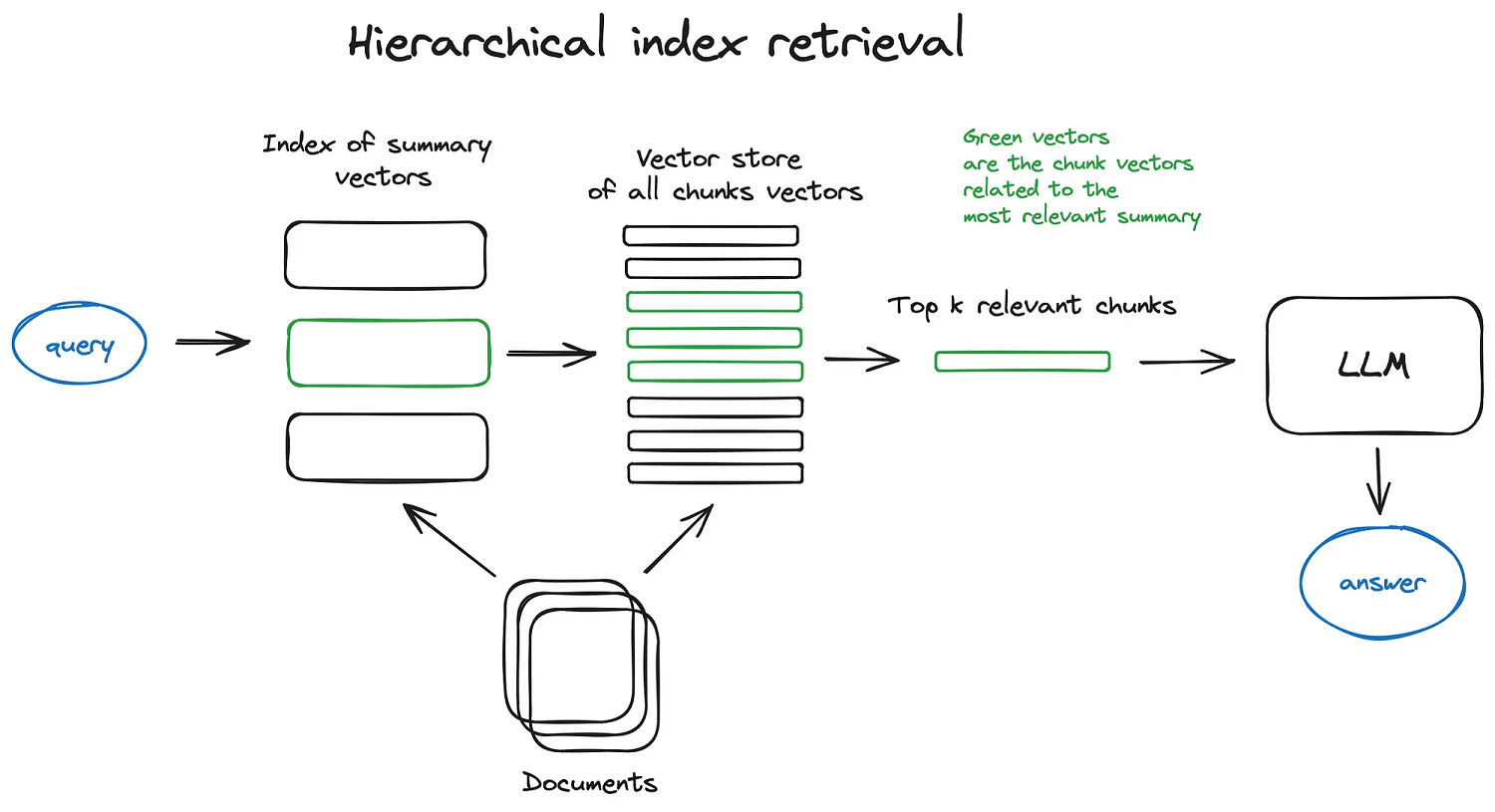
这在 LlamaIndex 中被称为 Hierarchical Retrieval。
在上面的父文档检索中我们也举了一个检索摘要的例子,和这里的层级检索很相似,其区别在于父文档检索只检索一次摘要,然后由摘要扩展出原始文档,而层级检索是通过检索摘要筛选出一批文档,然后在筛选出的文档中执行二次检索。
混合检索(Fusion Retrieval)
在上面学习查询扩展策略时,有提到 RAG 融合(RAG Fusion) 技术,它根据用户的原始问题生成意思相似但表述不同的子问题并检索。其实,我们还可以结合不同的检索策略,比如最常见的做法是将基于关键词的老式搜索和基于语义的现代搜索结合起来,基于关键词的搜索又被称为 稀疏检索器(sparse retriever),通常使用 BM25、TF-IDF 等传统检索算法,基于语义的搜索又被称为 密集检索器(dense retriever),使用的是现在流行的 embedding 算法。
在 LangChain 中,可以使用 EnsembleRetriever 来实现混合检索,LlamaIndex 中的 QueryFusionRetriever 也能实现类似的功能,Simple Fusion Retriever 和 Reciprocal Rerank Fusion Retriever 是两个基于 QueryFusionRetriever 实现混合检索的示例。
混合检索将两种或多种互补的检索策略结合在一起,通常能得到更好的检索结果,其实现并不复杂,它的关键技巧是如何正确地将不同的检索结果结合起来,这个问题通常是通过 倒数排名融合(Reciprocal Rank Fusion,RRF) 算法来解决的,RRF 算法对检索结果重新进行排序从而获得最终的检索结果。
RRF 是滑铁卢大学和谷歌合作开发的一种算法,它可以将具有不同相关性指标的多个结果集组合成单个结果集,这里是 它的论文地址,其中最关键的部分就是下面这个公式:

其中,D 表示文档集,R 是从 1 到 |D| 的排列,k 是一个常量,默认值为 60.
为了对这个公式有个更直观的理解,我们不妨执行下 RAG Fusion 开源的代码,执行结果如下:
Initial individual search result ranks:
For query '1. Effects of climate change on biodiversity': {'doc7': 0.89, 'doc8': 0.79, 'doc5': 0.72}
For query '2. Economic consequences of climate change': {'doc9': 0.85, 'doc7': 0.79}
For query '3. Health impacts of climate change': {'doc1': 0.8, 'doc10': 0.76}
For query '4. Solutions to mitigate the impact of climate change': {'doc7': 0.85, 'doc10': 0.8, 'doc1': 0.74, 'doc9': 0.71}
Updating score for doc7 from 0 to 0.016666666666666666 based on rank 0 in query '1. Effects of climate change on biodiversity'
Updating score for doc8 from 0 to 0.01639344262295082 based on rank 1 in query '1. Effects of climate change on biodiversity'
Updating score for doc5 from 0 to 0.016129032258064516 based on rank 2 in query '1. Effects of climate change on biodiversity'
Updating score for doc9 from 0 to 0.016666666666666666 based on rank 0 in query '2. Economic consequences of climate change'
Updating score for doc7 from 0.016666666666666666 to 0.03306010928961749 based on rank 1 in query '2. Economic consequences of climate change'
Updating score for doc1 from 0 to 0.016666666666666666 based on rank 0 in query '3. Health impacts of climate change'
Updating score for doc10 from 0 to 0.01639344262295082 based on rank 1 in query '3. Health impacts of climate change'
Updating score for doc7 from 0.03306010928961749 to 0.04972677595628415 based on rank 0 in query '4. Solutions to mitigate the impact of climate change'
Updating score for doc10 from 0.01639344262295082 to 0.03278688524590164 based on rank 1 in query '4. Solutions to mitigate the impact of climate change'
Updating score for doc1 from 0.016666666666666666 to 0.03279569892473118 based on rank 2 in query '4. Solutions to mitigate the impact of climate change'
Updating score for doc9 from 0.016666666666666666 to 0.032539682539682535 based on rank 3 in query '4. Solutions to mitigate the impact of climate change'
Final reranked results: {'doc7': 0.04972677595628415, 'doc1': 0.03279569892473118, 'doc10': 0.03278688524590164, 'doc9': 0.032539682539682535, 'doc8': 0.01639344262295082, 'doc5': 0.016129032258064516}
Final output based on ['1. Effects of climate change on biodiversity', '2. Economic consequences of climate change', '3. Health impacts of climate change', '4. Solutions to mitigate the impact of climate change'] and reranked documents: ['doc7', 'doc1', 'doc10', 'doc9', 'doc8', 'doc5']
首先针对原始问题生成四个不同的问题,然后针对不同的问题分别执行检索得到不同的文档排名:
- 问题 1 检索结果排名:
{'doc7': 0.89, 'doc8': 0.79, 'doc5': 0.72} - 问题 2 检索结果排名:
{'doc9': 0.85, 'doc7': 0.79} - 问题 3 检索结果排名:
{'doc1': 0.8, 'doc10': 0.76} - 问题 4 检索结果排名:
{'doc7': 0.85, 'doc10': 0.8, 'doc1': 0.74, 'doc9': 0.71}
可以看到每次检索出来的文档都不一样,就算是相同文档,得分也不一样。为了计算每个文档的最终排名,我们使用 RRF 公式对每个文档计算 RRF 分数,这里以 doc7 为例,该文档一共出现了三次,在问题 1 的检索中排名第一,问题 2 的检索中排名第二,问题 4 的检索中排名第一,所以它的得分计算如下:
RRF7 = 1/(1+60) + 1/(2+60) + 1/(1+60) = 0.049
使用类似的方法计算其他文档的得分,最终得到所有文档的最终排名。
从 RRF 分数的计算中,我们可以看出,RRF 不依赖于每次检索分配的绝对分数,而是依赖于相对排名,这使得它非常适合组合来自可能具有不同分数尺度或分布的查询结果。
值得注意的是,现在有很多数据库都原生支持混合检索了,比如 Milvus、Qdrant、OpenSearch、Pinecone 等,Elasticsearch 的最新版本中也 支持 RRF 检索。对于这些支持混合检索的数据库,LlamaIndex 提供了一种简单的方式:
query_engine = index.as_query_engine(
...,
vector_store_query_mode="hybrid",
alpha=0.5, # 指定向量搜索和关键字搜索之间的加权
...
)
多向量检索(Multi-Vector Retrieval)
对于同一份文档,我们可以有多种嵌入方式,也就是为同一份文档生成几种不同的嵌入向量,这在很多情况下可以提高检索效果,这被称为 多向量检索器(Multi-Vector Retriever)。为同一份文档生成不同的嵌入向量有很多策略可供选择,上面所介绍的父文档检索就是比较典型的方法。
除此之外,当我们处理包含文本和表格的半结构化文档时,多向量检索器也能派上用场,在这种情况下,可以提取每个表格,为表格生成适合检索的摘要,但生成答案时将原始表格送给大模型。有些文档不仅包含文本和表格,还可能包含图片,随着多模态大模型的出现,我们可以为图像生成摘要和嵌入。
LangChain 的 这篇博客 对多向量检索做了一个全面的描述,并提供了大量的示例,用于表格或图片等多模任务的检索:
后处理
这是打造 RAG 系统的最后一个问题,如何将检索出来的信息丢给大模型?检索出来的信息可能过长,或者存在冗余(比如从多个来源进行检索),我们可以在后处理步骤中对其进行压缩、排序、去重等。LangChain 中并没有专门针对后处理的模块,文档也是零散地分布在各个地方,比如 Contextual compression、Cohere reranker 等;而 LlamaIndex 对此有一个专门的 Postprocessor 模块,学习起来相对更体系化一点。
过滤策略
当检索结果太多时,与查询相关性最高的信息可能被埋在大量的无关文档中,如果将所有这些文档都传递到大模型,可能导致更昂贵的调用费用,生成的响应也更差。对检索结果进行过滤,是最容易想到的一种后处理方式。LlamaIndex 提供了下面这些过滤策略:
为每个检索结果按相似度打分,然后通过设置一个分数阈值进行过滤。
使用 spacy 的 短语匹配器(PhraseMatcher) 对检索结果进行检查,按包含或不包含特定的关键字进行过滤。
使用 nltk.tokenize 对检索出的每一条结果进行分句,然后通过计算每个分句和用户输入的相似性来过滤和输入不相干的句子,有两种过滤方式:threshold_cutoff 是根据相似度阈值来过滤(比如只保留相似度 0.75 以上的句子),percentile_cutoff 是根据百分位阈值来过滤(比如只保留相似度高的前 50% 的句子)。这种后处理方法可以极大地减少 token 的使用。
假设检索结果中有时间字段,我们可以按时间排序,然后取 topK 结果,这种策略对回答一些有关最近信息的问题非常有效。
和 FixedRecencyPostprocessor 类似,也是根据检索结果中的时间字段排序,只不过它不是取 topK,而是将旧文档和新文档比较,将相似度很高的旧文档过滤掉。
这种策略通过 时间加权(Time Weighted) 的方法对检索结果重新排序,然后再取 topK。每次检索时,对每一条检索结果设置一个最后访问时间,再通过下面的公式重新计算相似度分数:
hours_passed = (now - last_accessed) / 3600
time_similarity = (1 - time_decay) ** hours_passed
similarity = score + time_similarity
其中 hours_passed 指的是自上次访问以来经过的小时数,而 time_decay 是一个 0 到 1 之间的数值,该值由用户配置,值越低,表示记忆将会 “记住” 更长时间,值越高,记忆越容易 “遗忘”。可以看出 hours_passed 越大,time_similarity 就越小,这意味着经常访问的对象可以保持 “新鲜”,对于从没访问过的对象,hours_passed 为 0,这时 time_similarity 最大,这意味着检索更偏向于返回尚未查询过的信息。LangChain 也提供了 Time-weighted vector store retriever 实现相似的功能。
根据 Nelson F. Liu 等人在 Lost in the Middle: How Language Models Use Long Contexts 这篇论文中的研究,当前的大模型并没有充分利用上下文中的信息:当相关信息出现在上下文的开头或结尾时,性能往往最高,而当模型必须在长上下文的中间访问相关信息时,性能会显著下降。
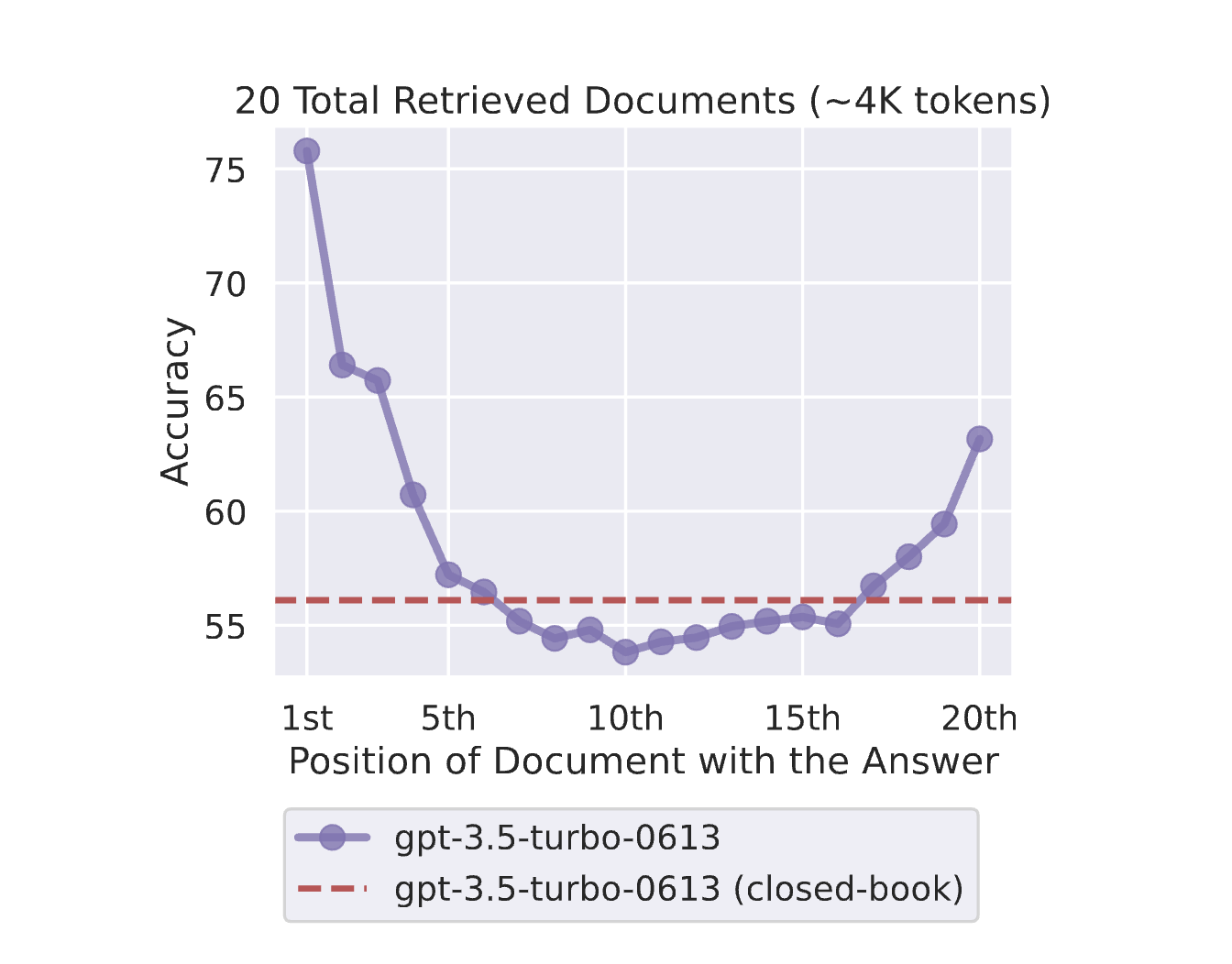
基于这个结论,我们可以将检索出的最相关的片段分布在上下文的开头和结尾,而不是直接按相关性排序,比如检索结果是 1 2 3 4 5 6 7 8 9,重排序后可以是 1 3 5 7 9 8 6 4 2,这就是 Long-Context Reorder 的核心思路。
LangChain 也支持 Long-Context Reorder。
此外,LangChain 中的 ContextualCompressionRetriever 也支持一些不同的过滤策略:
这个过滤器依次将检索文档丢给大模型,让大模型从文档中抽取出和用户问题相关的片段,从而实现过滤的功能。
这个过滤器相比 LLMChainExtractor 稍微简单一点,它直接让大模型判断文档和用户问题是否相关,而不是抽取片段,这样做不仅消耗更少的 token,而且处理速度更快,而且可以防止大模型对文档原始内容进行篡改。
和 LlamaIndex 的 SimilarityPostprocessor 类似,计算每个文档和用户问题的相似度分数,然后通过设置一个分数阈值进行过滤。
- EmbeddingsRedundantFilter
这个过滤器虽然名字和 EmbeddingsFilter 类似,但是实现原理是不一样的,它不是计算文档和用户问题之间的相似度,而是计算文档之间的相似度,然后把相似的文档过滤掉,有点像 LlamaIndex 的 EmbeddingRecencyPostprocessor。
重排序
在上面的过滤策略中,我们经常会用到 Embedding 来计算文档的相似性,然后根据相似性来对文档进行排序,这里的排序被称为 粗排,我们还可以使用一些专门的排序引擎对文档进一步排序和过滤,这被称为 精排。LlamaIndex 支持下面这些重排序策略:
Cohere AI 是一家加拿大初创公司,提供自然语言处理模型,帮助公司改善人机交互。可以使用 Cohere 提供的 Rerank API 来对文档进行相关性重排,过滤不相干的内容从而达到压缩的效果。
使用之前需要先申请和配置 COHERE_API_KEY,并安装 Python 依赖 pip install llama-index-postprocessor-cohere-rerank。
LangChain 也集成了 Cohere 的 Rerank API,参考 这里。
Jina AI 总部位于柏林,是一家领先的 AI 公司,提供一流的嵌入、重排序和提示优化服务,实现先进的多模态人工智能。可以使用 Jina 提供的 Rerank API 来对文档进行精排。
使用之前需要先申请和配置 JINAAI_API_KEY,并安装 Python 依赖 pip install llama-index-postprocessor-jinaai-rerank。
除了使用商业服务,我们也可以使用一些本地模型来实现重排序。比如 sentence-transformer 包中的 交叉编码器(Cross Encoder) 可以用来重新排序节点。
LlamaIndex 默认使用的是 cross-encoder/ms-marco-TinyBERT-L-2-v2 模型,这个是速度最快的。为了权衡模型的速度和准确性,请参考 sentence-transformer 文档,以获取更完整的模型列表。
另一种实现本地重排序的是 ColBERT 模型,它是一种快速准确的检索模型,可以在几十毫秒内对大文本集合进行基于 BERT 的搜索。
使用时需要安装 Python 依赖 pip install llama-index-postprocessor-colbert-rerank。
我们还可以使用大模型来做重排序,将文档丢给大模型,然后让大模型对文档的相关性进行评分,从而实现文档的重排序。下面是 LlamaIndex 内置的用于重排序的 Prompt:
DEFAULT_CHOICE_SELECT_PROMPT_TMPL = (
"A list of documents is shown below. Each document has a number next to it along "
"with a summary of the document. A question is also provided. \n"
"Respond with the numbers of the documents "
"you should consult to answer the question, in order of relevance, as well \n"
"as the relevance score. The relevance score is a number from 1-10 based on "
"how relevant you think the document is to the question.\n"
"Do not include any documents that are not relevant to the question. \n"
"Example format: \n"
"Document 1:\n<summary of document 1>\n\n"
"Document 2:\n<summary of document 2>\n\n"
"...\n\n"
"Document 10:\n<summary of document 10>\n\n"
"Question: <question>\n"
"Answer:\n"
"Doc: 9, Relevance: 7\n"
"Doc: 3, Relevance: 4\n"
"Doc: 7, Relevance: 3\n\n"
"Let's try this now: \n\n"
"{context_str}\n"
"Question: {query_str}\n"
"Answer:\n"
)
RankGPT 是 Weiwei Sun 等人在论文 Is ChatGPT Good at Search? Investigating Large Language Models as Re-Ranking Agents 中提出的一种基于大模型的 zero-shot 重排方法,它采用了排列生成方法和滑动窗口策略来高效地对段落进行重排序,具体内容可以参考 RankGPT 的源码。
使用时需要安装 Python 依赖 pip install llama-index-postprocessor-rankgpt-rerank。
RankLLM 和 RankGPT 类似,也是利用大模型来实现重排,只不过它的重点放在与 FastChat 兼容的开源大模型上,比如 Vicuna 和 Zephyr 等,并且对这些开源模型专门为重排任务进行了微调,比如 RankVicuna 和 RankZephyr 等。
当前 RankLLM 依赖于 CUDA,且需要安装 JDK、PyTorch、Faiss 等依赖,使用时还需要安装 Python 依赖 pip install llama-index-postprocessor-rankllm-rerank。
句子窗口检索(Sentence Window Retrieval)
除了对检索结果进行压缩过滤,我们也可以对检索结果进行增强。在上面的父文档检索一节中,我们提到,通过检索更小的块可以获得更好的搜索质量,然后通过扩大上下文范围可以获取更好的推理结果,句子窗口检索 使用的也是这个思想。它首先将文档分割成一个个句子,一句话相比于一段话来说,语义可能要更接近于用户的问题;每个句子包含一个窗口,也就是前后几句话,当检索出语义相近的句子后,将每个句子替换为包含前后句子的窗口。可以看到整个过程和父文档检索几乎是一样的,但是 LlamaIndex 为了区别其实现方式,将其放在了后处理模块,而不是检索模块。
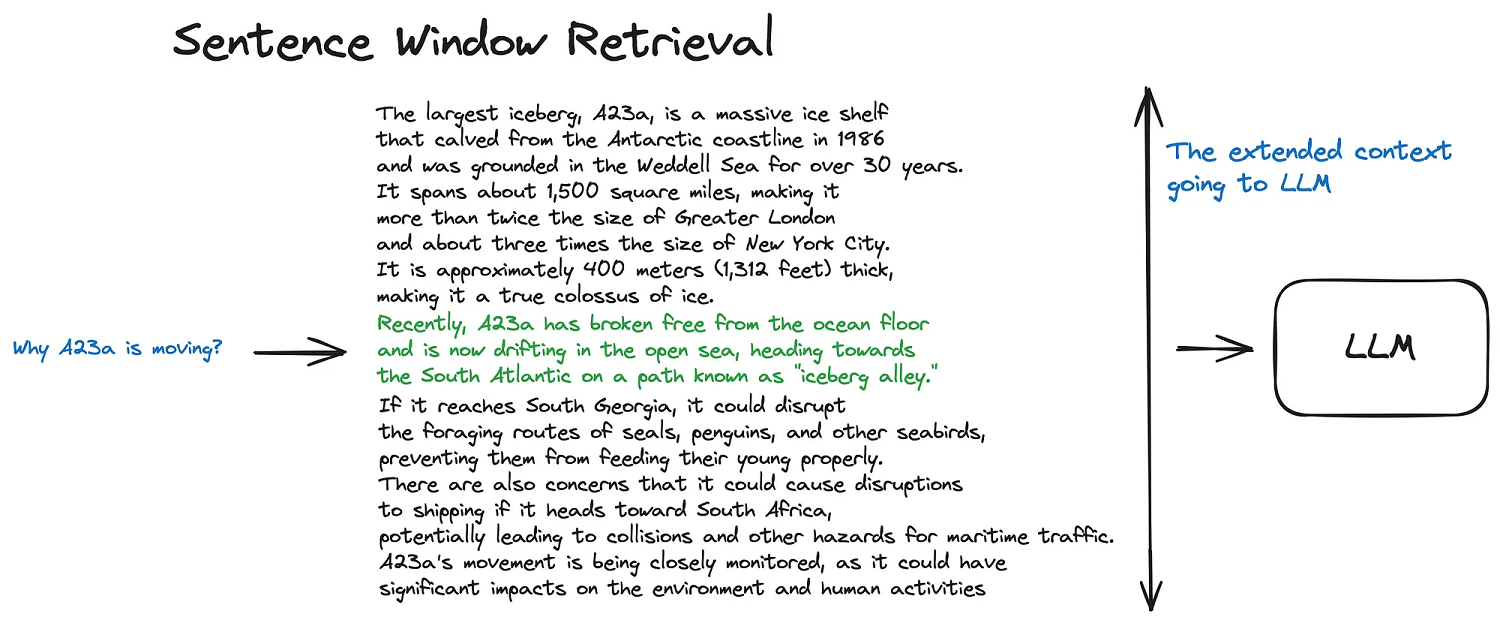
LlamaIndex 的文档中有一个示例 Metadata Replacement + Node Sentence Window 演示了句子窗口检索的实现,首先使用 SentenceWindowNodeParser 将文档分割为 Node 列表,每个 Node 对应一个句子,并将前后 3 个句子放在 Node 的元数据中:
from llama_index.core.node_parser import SentenceWindowNodeParser
node_parser = SentenceWindowNodeParser.from_defaults(
window_size=3,
window_metadata_key="window",
original_text_metadata_key="original_text",
)
nodes = node_parser.get_nodes_from_documents(documents)
然后对分割后的句子构建向量索引和查询引擎,最后将 MetadataReplacementNodePostProcessor 设置为查询引擎的后处理模块即可:
from llama_index.core import VectorStoreIndex
from llama_index.core.postprocessor import MetadataReplacementPostProcessor
sentence_index = VectorStoreIndex(nodes)
query_engine = sentence_index.as_query_engine(
similarity_top_k=2,
node_postprocessors=[
MetadataReplacementPostProcessor(target_metadata_key="window")
],
)
句子窗口检索通过扩大上下文范围来获取更好的推理结果,其实,LlamaIndex 中还有另外两个后处理器也使用了这种策略:PrevNextNodePostprocessor 和 AutoPrevNextNodePostprocessor,他们将检索结果的前后内容也一并送往大模型,所以也被称为 前向/后向增强(Forward/Backward Augmentation),这在回答一些关于某个时间点之前或之后的问题时非常有用。
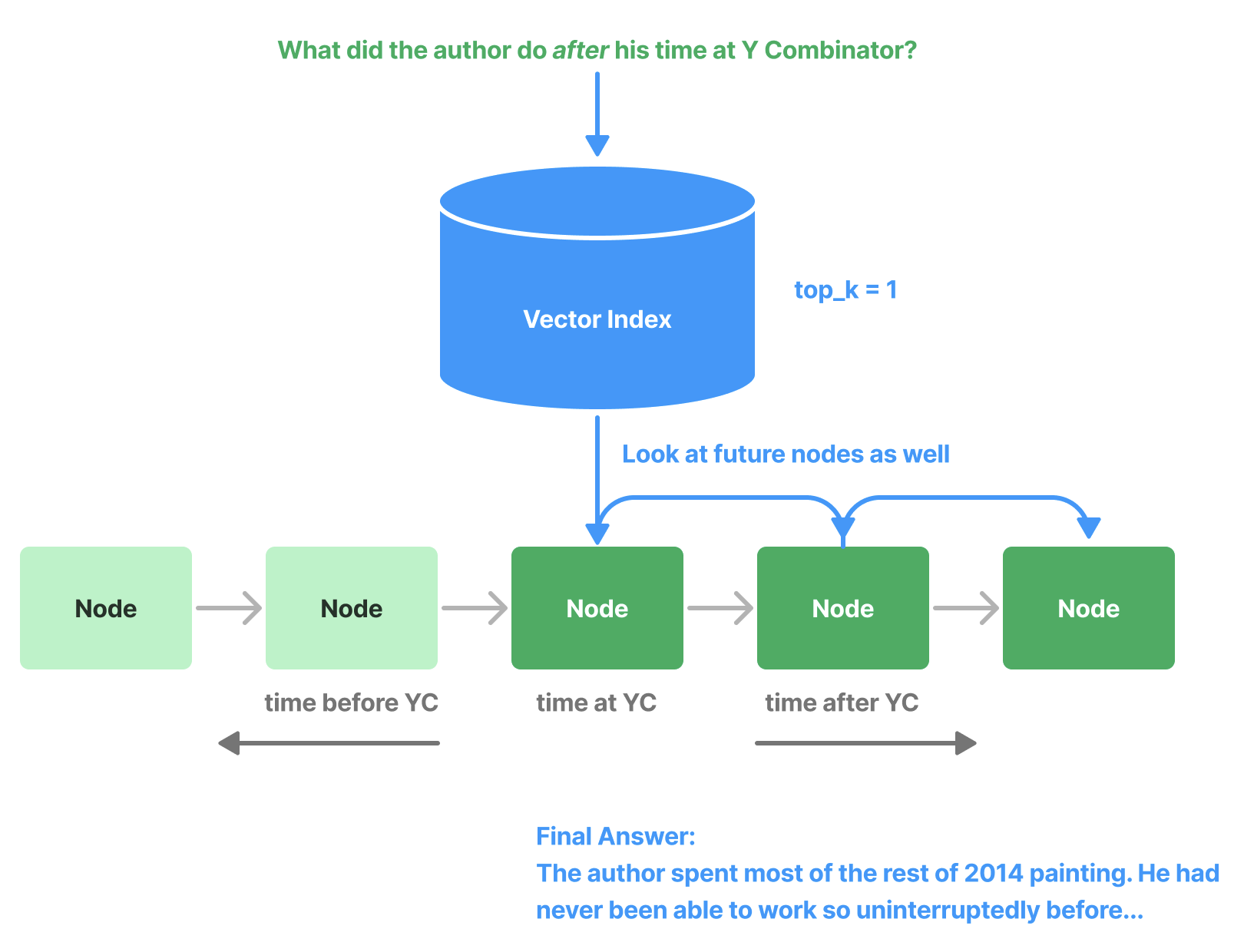
如上图所示,用户的问题是 “作者在 YC 之后的时间里都做了啥?”,如果使用传统的检索方法,可能只检索到作者在 YC 期间的活动,很显然我们可以将文档后面的内容都带出来,更利于大模型的回答。PrevNextNodePostprocessor 通过手动设定向前或向后增强,而 AutoPrevNextNodePostprocessor 通过大模型自动判断是否要向前或向后增强。
敏感信息处理
检索的文档中可能含有如用户名、身份证、手机号等敏感信息,这类信息统称为 PII(Personal Identifiable Information、个人可识别信息),如果将这类信息丢给大模型生成回复,可能存在一定的安全风险,所以需要在后处理步骤中将 PII 信息删除。LlamaIndex 提供了两种方式来 删除 PII 信息:使用大模型(PIINodePostprocessor)和使用专用的 NER 模型(NERPIINodePostprocessor)。
引用来源
一个基于 RAG 的应用不仅要提供答案,还要提供答案的引用来源,这样做有两个好处,首先,用户可以打开引用来源对大模型的回复进行验证,其次,方便用户对特定主体进行进一步的深入研究。
这里是 Perplexity 泄露出来的 Prompt 可供参考,这里是 WebLangChain 对其修改后的实现。在这个 Prompt 中,要求大模型在生成内容时使用 [N] 格式表示来源,然后在客户端解析它并将其呈现为超链接。
总结
这篇博客断断续续地写了将近三个月,最初想写 RAG 这个主题是因为在网上看到 IVAN ILIN 大神的 Advanced RAG Techniques: an Illustrated Overview 这篇博客,看完之后我深受启发,感叹 RAG 技巧之多之杂,于是打算写一篇笔记记录总结一下。我是一个实践狂,在写的过程中,想着把每种技巧都一一实践一遍,由点到线,由线到面,这才发现自己掉入了一个大坑,关于 RAG 的内容远远不是一篇笔记能概括的,于是越陷越深,发现自己不懂的东西也越来越多,笔记的篇幅也越来越长。
RAG 是一门实践学科,它参考了大量的传统搜索技术,比如上面学习的 RAG 融合、查询重写等,都是 Google 多少年之前玩剩下的。学习之余,不得不佩服前人的智慧,同时也提醒我们学习传统技术的重要性,有很多新技术都是基于传统技术的再包装。
这篇博客几乎包括了打造 RAG 系统的方方面面,综合了 LlamaIndex 和 LangChain 两个著名的 LLM 开发框架,对 RAG 中的各种高级技巧进行了详细讲解和实践。尽管如此,还是有很多内容没有介绍到,比如 LlamaIndex 最近比较火的 Agentic RAG 概念,如何对 RAG 的效果进行评估,模型的微调(这包括 Embedding 的微调、Re-ranking 的微调、LLM 的微调),等等这些话题。
博客篇幅较长,难免疏漏,如果有任何问题,欢迎留言指正。这篇博客仅仅作为一个引子,希望拓宽读者对 RAG 领域的视野,并引导读者踏上一场 RAG 的探索之旅。如果探索过程中有任何发现,也欢迎与我分享!
参考
更多
Advanced RAG Learning Series | Akash Mathur
Self-RAG | Florian June
Knowledge Graph RAG
RAG Eval
Agentic RAG
Recursive Retrieval